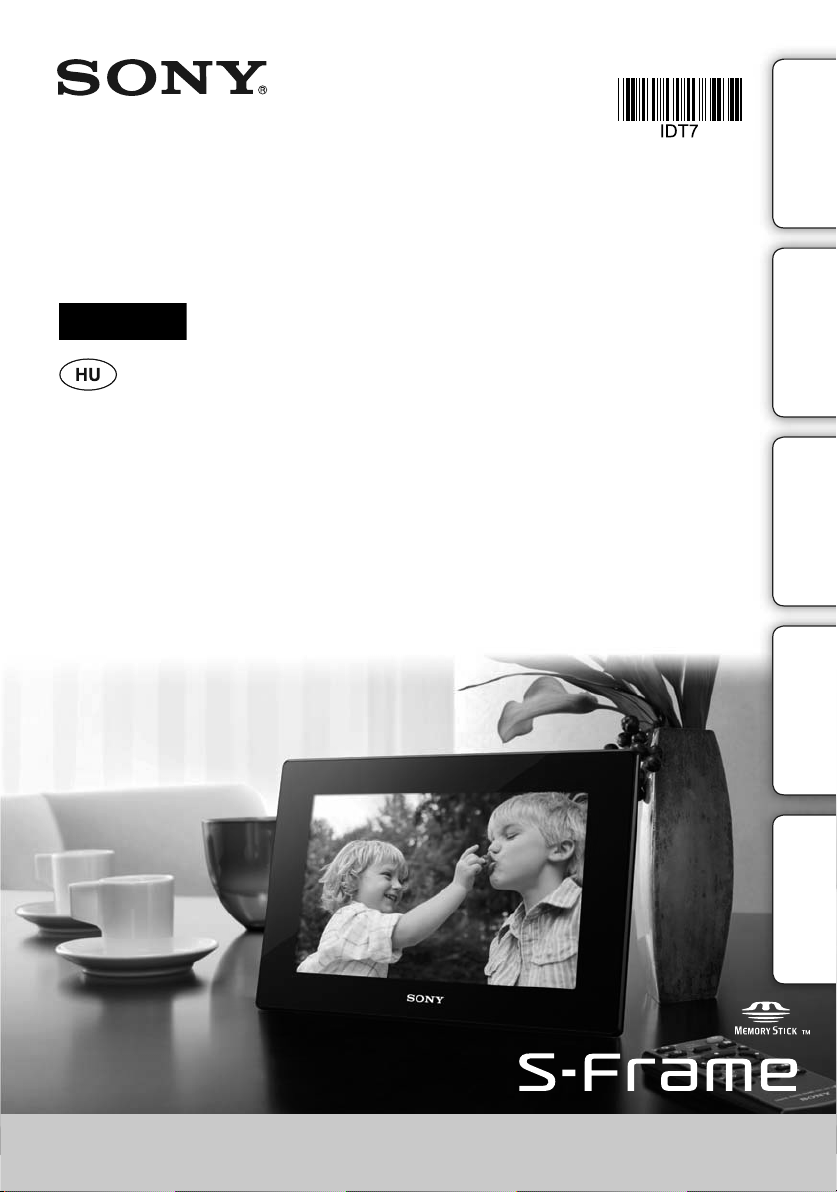
4-295-278-11(2)
Tartalomjegyzék
Digitális képkeret
Kézikönyv
Használjuk! További
lehetőségek
Hibaelhárítás Tárgymutató
DPF-HD1000/HD800/HD700
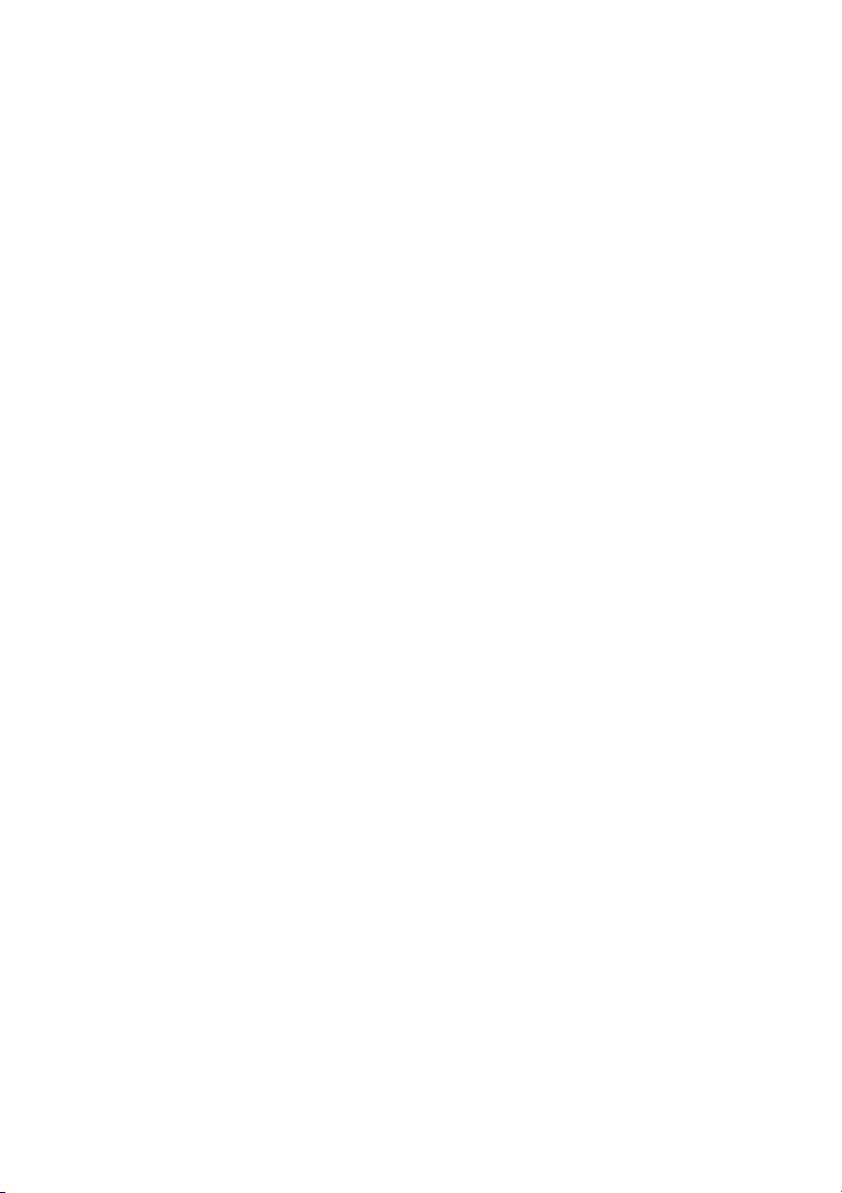
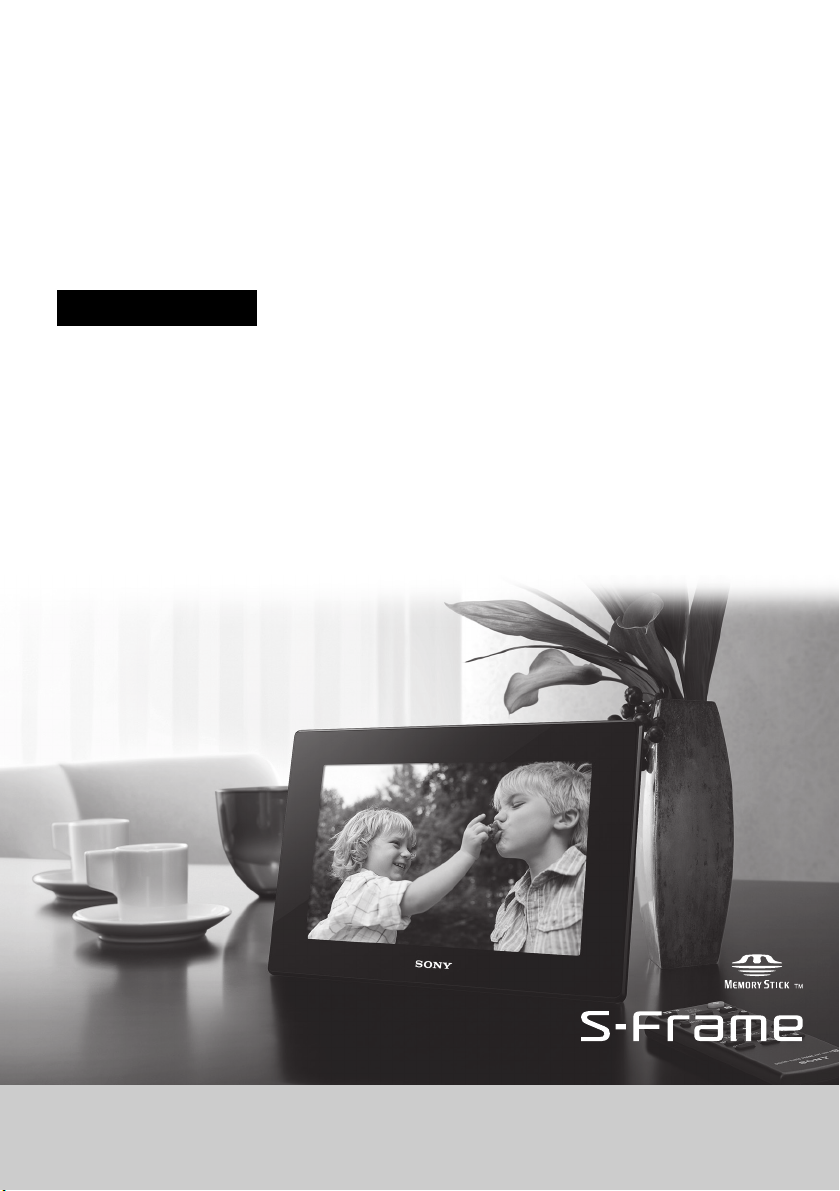
Először ezt olvassa el!
Kezelési útmutató
4-295-276-11(2)
DPF-HD1000/HD800/HD700
I
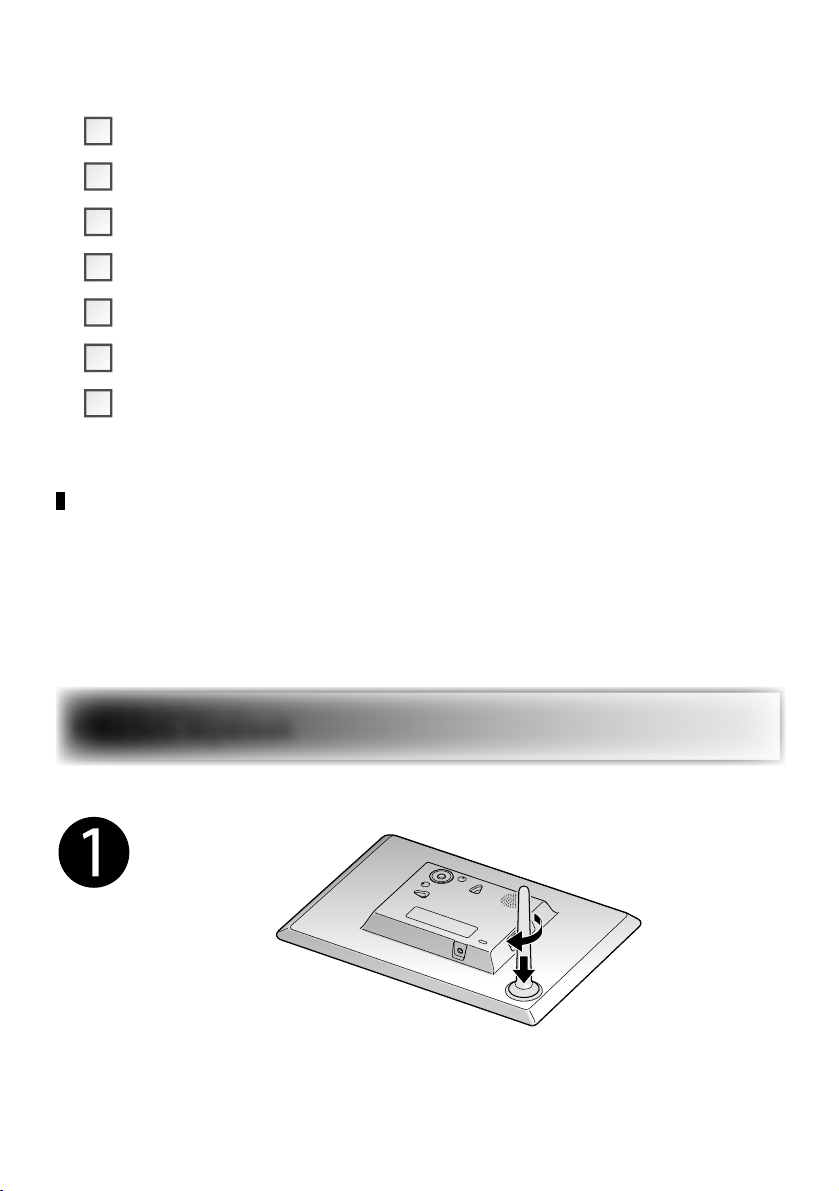
A csomag tartalma
Digitális képkeret (1 db)
Távvezérlő (1 db)
Láb (1 db)
Hálózati tápegység (1 db)
Kezelési útmutató (ez az útmutató)
CD-ROM (Digitális képkeret kézikönyv) (1 db)
Jótállási jegy (1 db)
(Vannak olyan régiók, ahol a jótállási jegy nincs mellékelve.)
Az útmutató utasításai
A kézikönyvben található ábrák és képernyőfényképek nem feltétlenül
azonosak a használat közben láthatóakkal.
A digitális képkeret nem minden modellváltozata kapható minden
országban, régióban.
Kezdeti lépések
II
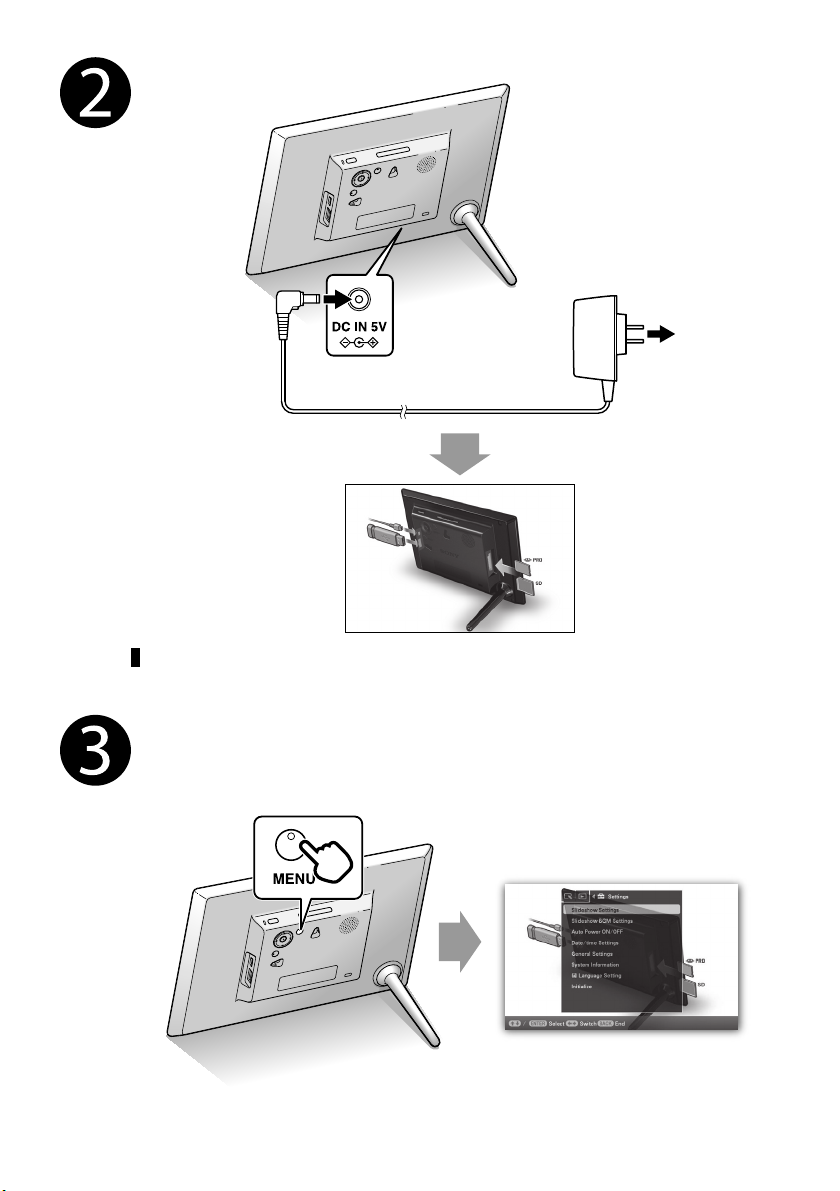
A hálózati
aljzathoz
A demonstrációs képernyő hangerejének
megváltoztatásához használja a
A legelső használatkor
/ gombokat.
III
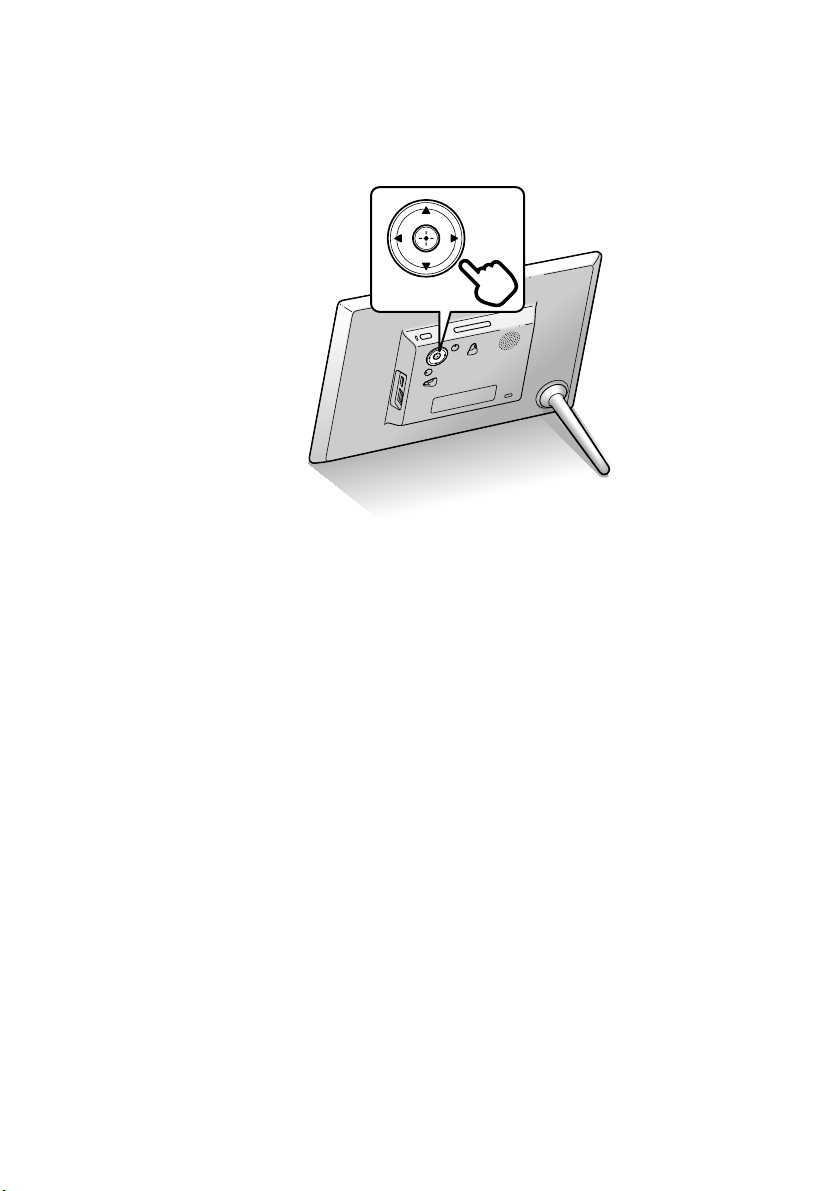
Válassza a [Language Setting]-et a menü nyelvének
kiválasztásához, majd a [Date/Time Settings]-et a [Date] és
[Time] beállításához a képernyőkijelzések segítségével.
Ne tegye szűk helyre, például fal és szekrény közé a hálózati
tápegységet.
IV
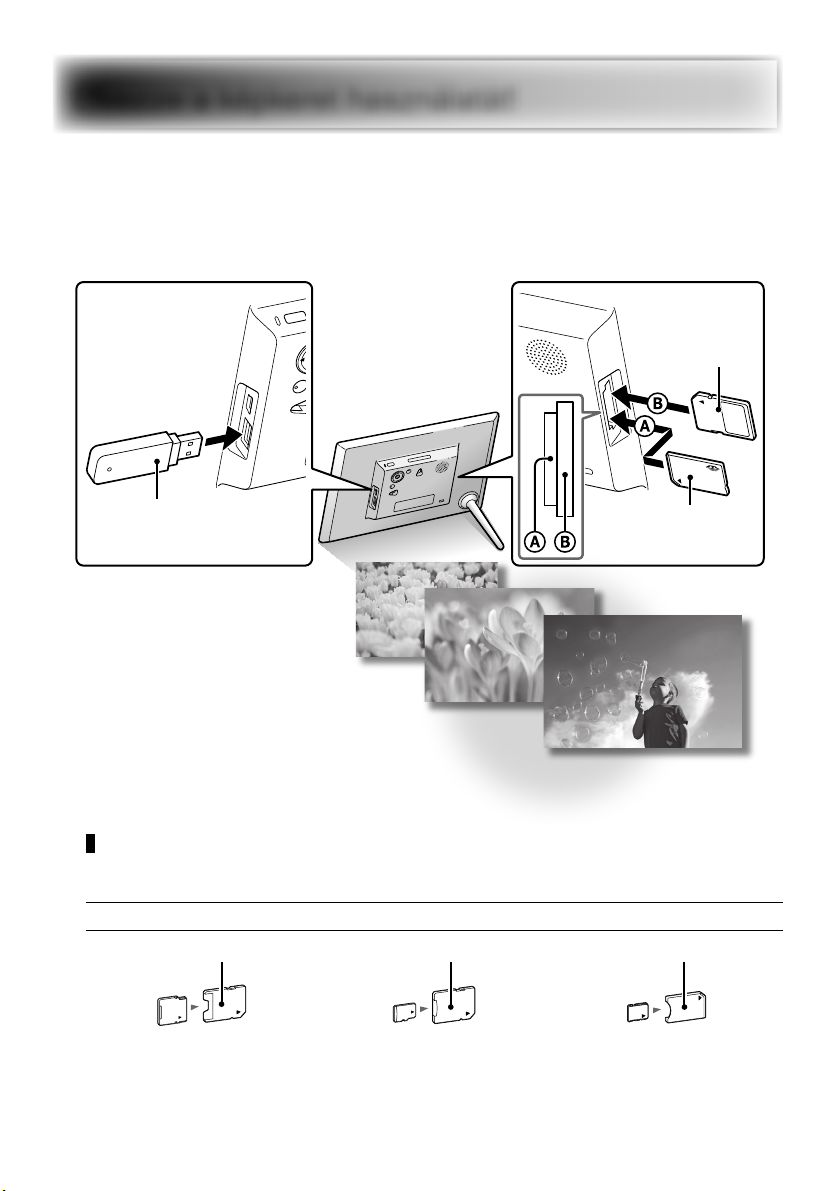
Élvezze a képkeret használatát!
Diavetítés használata
Helyezze be memóriakártyát vagy USB memóriát.
A feliratos oldal kifelé
SD memória-
kártya
USB memória
„Memory Stick
Duo”
A következő típusú memóriakártyákat megfelelő adapterrel
helyezheti be.
miniSD /miniSDHC
miniSD/miniSDHC adapter microSD/SDHC adapter „M2” adapter (Duo méretű)
microSD/SDHC
„Memory Stick Micro”
V
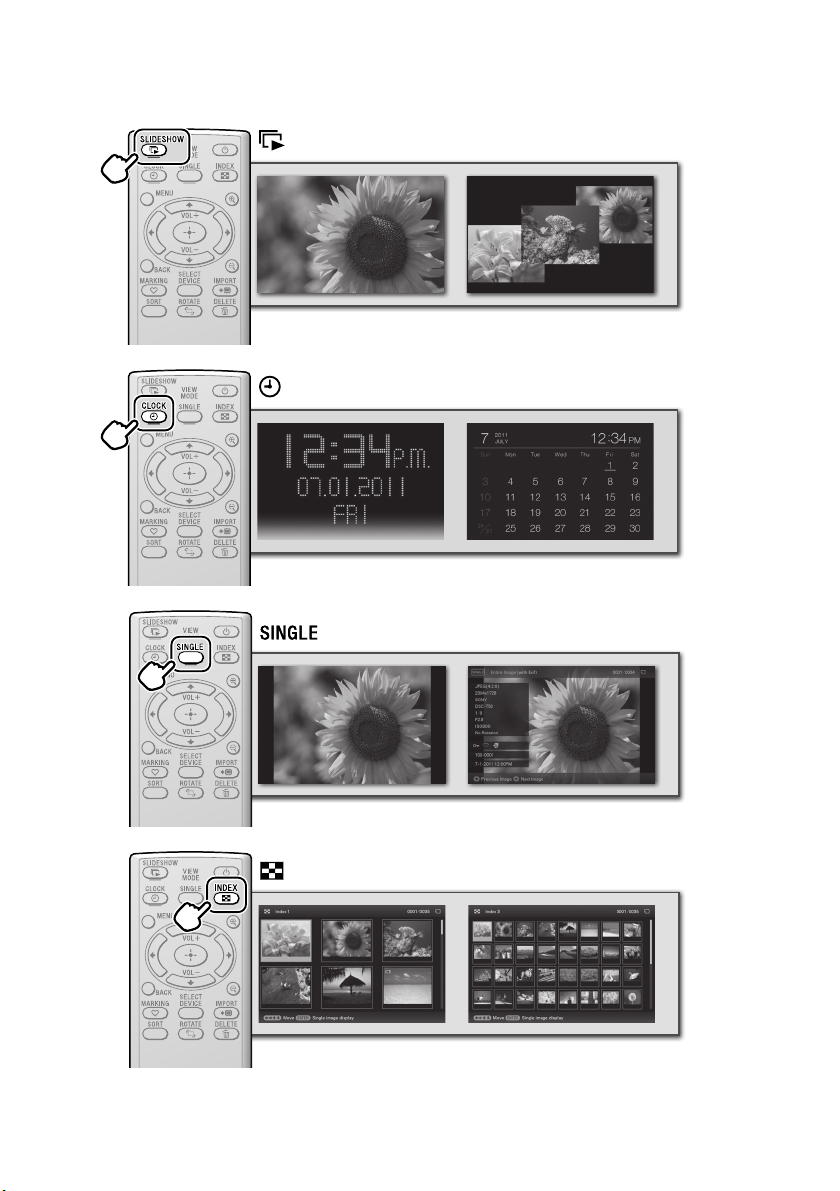
A megjelenítési mód megváltoztatása
(Diavetítés)
(Óra és naptár)
(Egyképes megjelenítés)
(Képindex)
VI
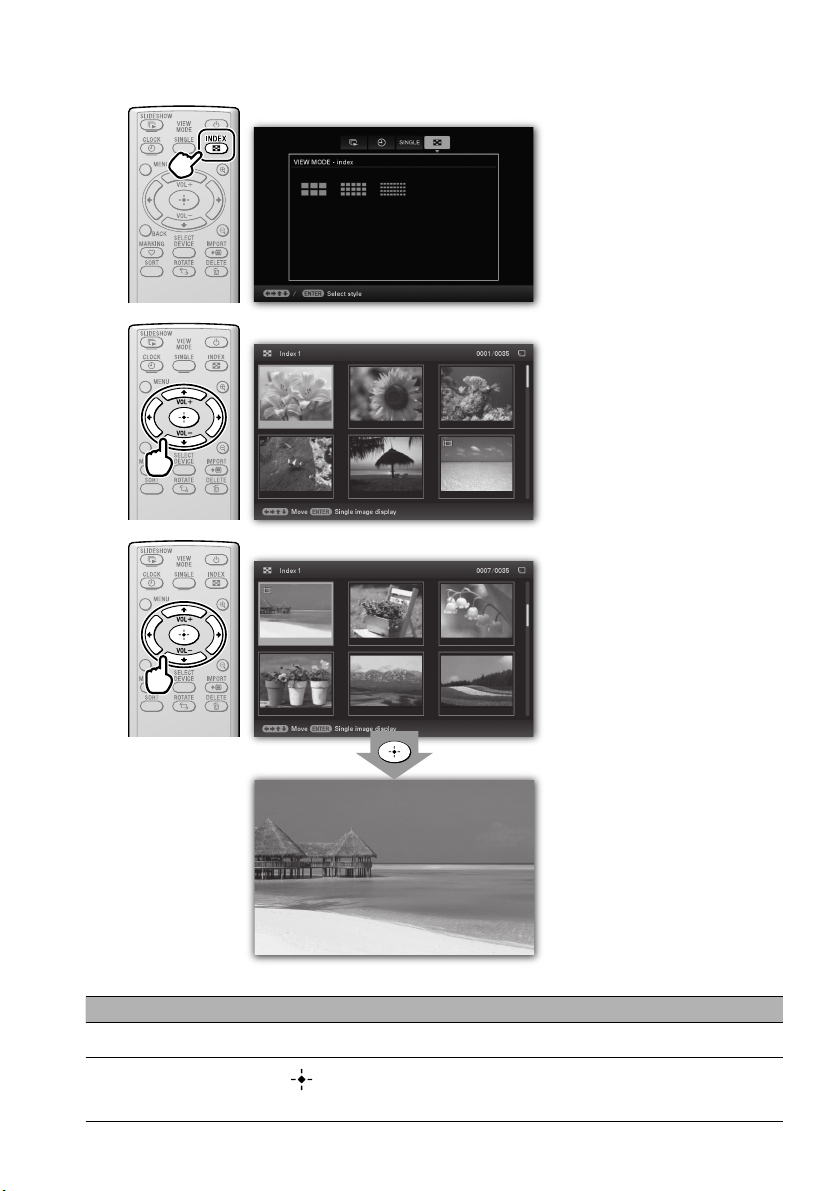
Mozgókép lejátszása
1
2
3
Funkció Nyomja meg
A hangerő beállítása
Lejátszás szüneteltetése
VOL + VOL −
(enter)
A lejátszás folytatásához nyomja meg újból.
VII
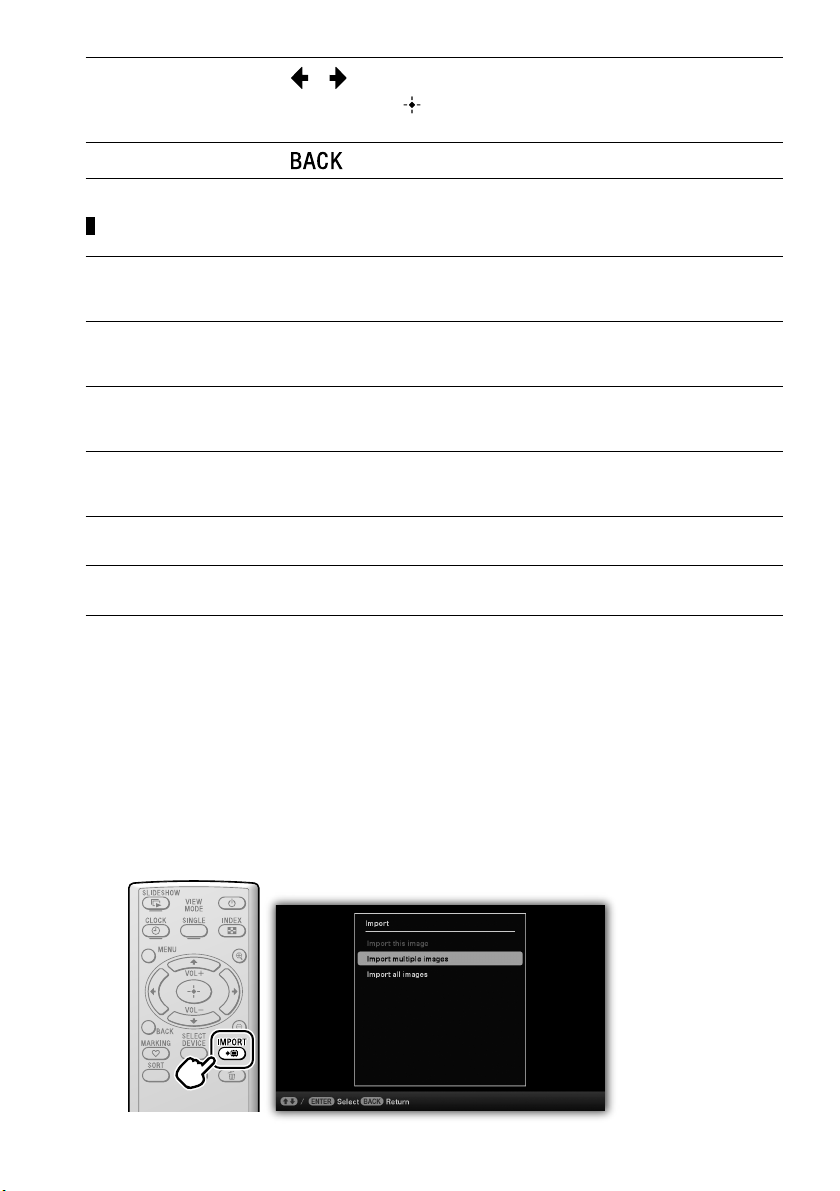
Gyorsított lejátszás hátra/
gyorsított lejátszás előre
Lejátszás leállítása
Nyomja meg a (enter) gombot a kívánt helyen a normál
lejátszáshoz történő visszatéréshez.
Kompatibilis mozgókép fájlformátumok
MPEG-4 AVC/H.264
MPEG-4 Visual
MPEG-1 Video
Motion JPEG
Legnagyobb
bitsűrűség
Legnagyobb
képkocka-sűrűség
Egyes fájlok az adatok típusától függően nem kompatibilisek.
Másolásvédelemmel ellátott fájlokat nem lehet lejátszani.
Lejátszás közben a memóriakártya adatátviteli sebességétől függően képkocka kiesés
fordulhat elő.
Lejátszás közben a megjelenített képkocka-szám néhány mozgókép fájl esetén
csökkenhet.
Fájl kiterjesztése
Legnagyobb felbontás
Hangformátum
Fájl kiterjesztése
Legnagyobb felbontás
Hangformátum
Fájl kiterjesztése
Legnagyobb felbontás
Hangformátum
Fájl kiterjesztése
Legnagyobb felbontás
Hangformátum
mp4, mts
1920 × 1080
Dolby Digital, AAC
mp4
1280 × 720
AAC-LC
mpg
720 × 576
MPEG-1 Audio Layer 2
mov, avi
1280 × 768
Lineáris PCM, μ-law, IMA-ADPCM
28 Mbps
60 p
Képek mentése a képkeretre (importálás)
Miközben a kép megjelenik a képernyőn
1
VIII
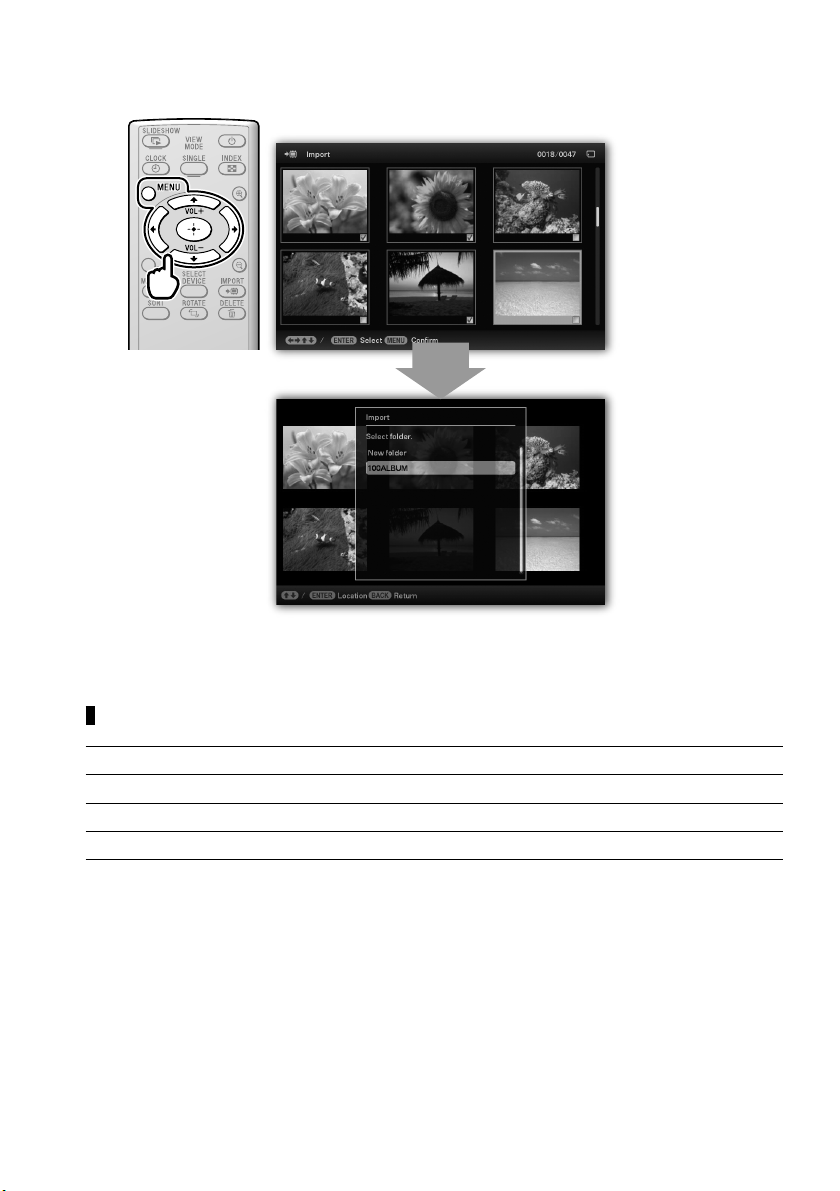
Válassza ki a kép(ek)et, amelyeket menteni szeretne a képernyőn
2
megjelenő utasítások segítségével.
Válassza ki a mappát és mentse el a képeket.
3
Kompatibilis képfájl formátumok*
JPEG DCF 2.0, Exif 2.3, MPF tömörítetlen, MPF kiterjesztett*2, JFIF
TIFF Exif 2.3 kompatibilis
BMP 1, 4, 8, 16, 24, 32 bites Windows formátum
3
RAW*
*1: Egyes fájlok az adatok típusától függően nem kompatibilisek.
*2: A fájlok nem jelennek meg a 3D-ben. A bemutató képek 2D-ben jelennek meg.
*3: A Sony α fényképezőgéppel készült RAW fájlok indexképes előnézetben jelennek meg.
SRF, SR2, ARW 2.2 (csak előnézet)
1
IX
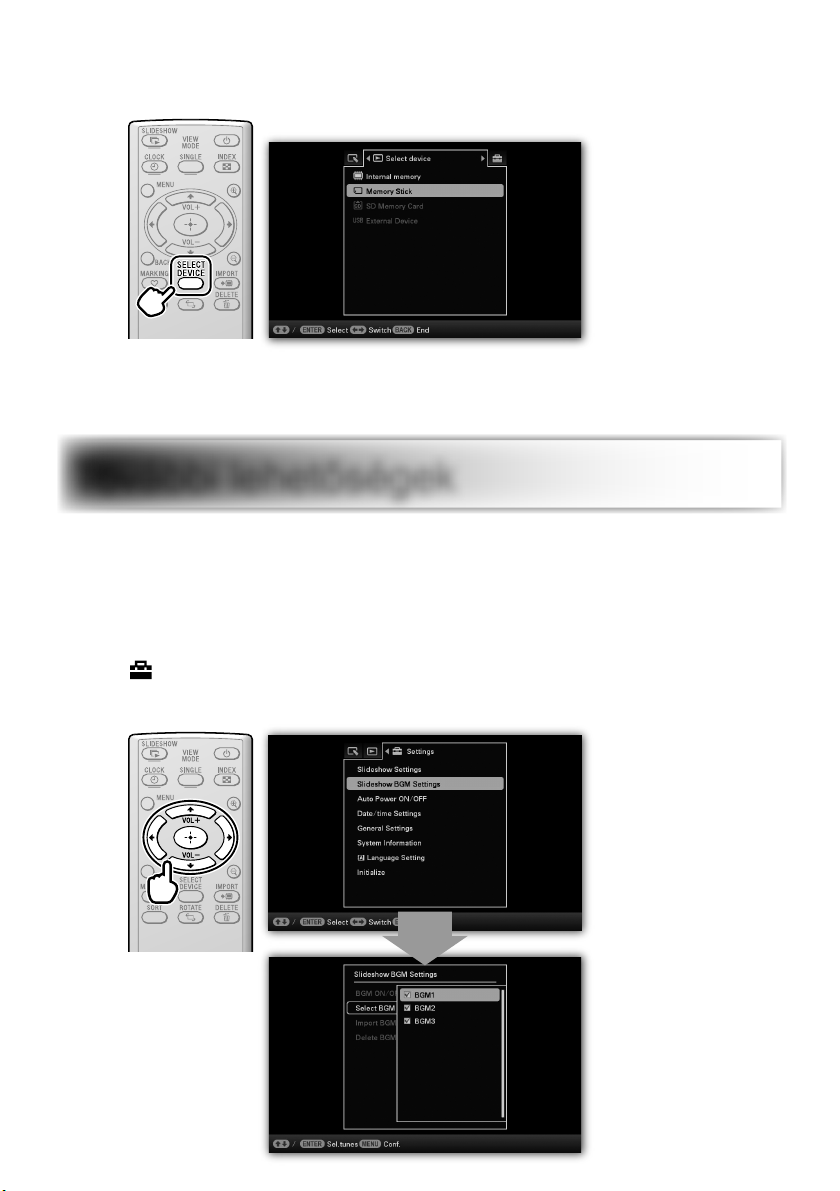
A lejátszó eszköz kiválasztása
1
Válassza ki a kívánt lejátszási forrást.
2
További lehetőségek
Diavetítés lejátszása háttérzenével
Nyomja meg a MENU gombot.
1
(Settings)[Slideshow BGM Settings][Select BGM].
2
X
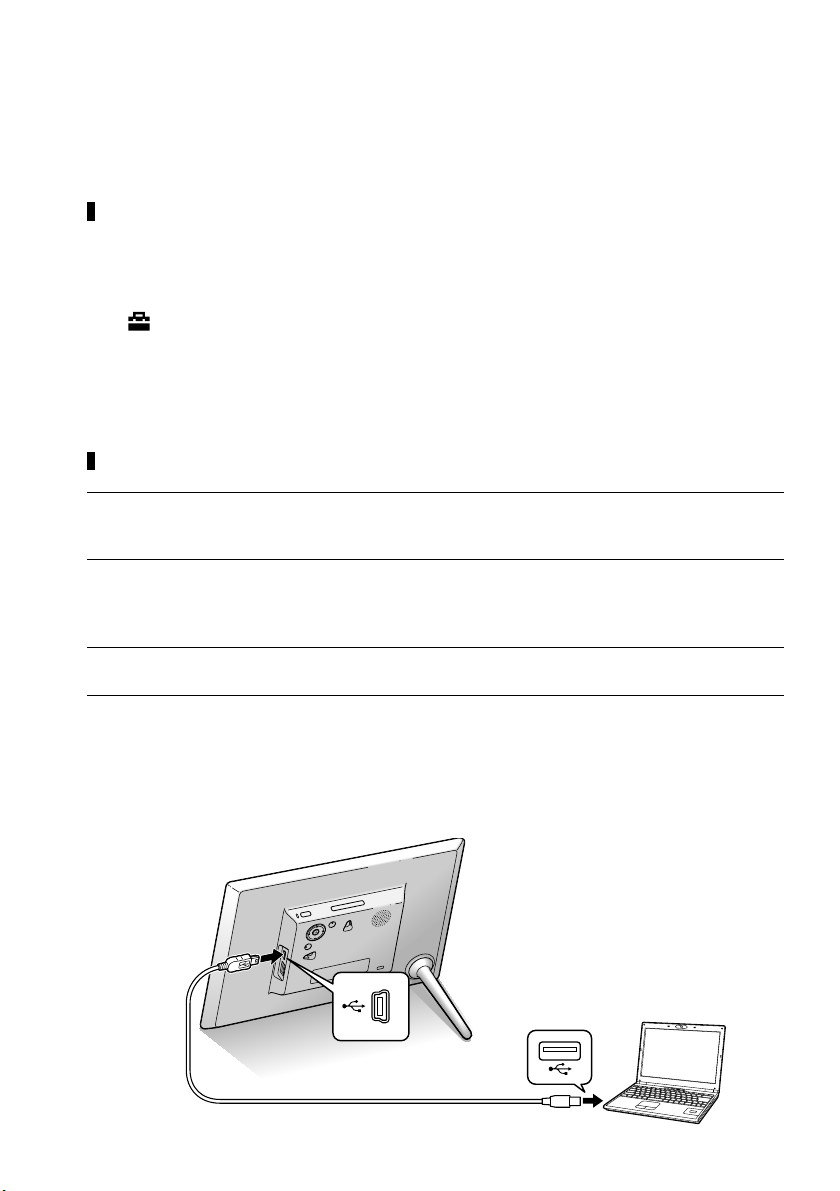
Válassza ki a kívánt zenei fájlt, majd nyomja meg a MENU
3
gombot.
Indítsa el a diavetítést.
4
Zenefájl importálása
Helyezzen be egy memóriakártyát.
Nyomja meg a MENU gombot.
(Settings)[Slideshow BGM Settings][Import BGM].
Válassza ki az 1. lépésben behelyezett memóriakártyát.
Válasszon ki egy zenei fájlt a képernyőn megjelenő utasítások
segítségével.
Kompatibilis zenei fájlformátumok
MP3
AAC
Lineáris PCM
Egyes fájlok az adatok típusától függően nem kompatibilisek.
Másolásvédelemmel ellátott fájlokat nem lehet lejátszani.
Fájl kiterjesztése
Bitsűrűség
Mintavételezési frekvencia
Fájl kiterjesztése
Bitsűrűség
Mintavételezési frekvencia
Fájl kiterjesztése
Mintavételezési frekvencia
mp3, 32–320 kbps, támogatja a változó
bitsűrűséget (VBR)
32 kHz, 44,1 kHz, 48 kHz
m4a, 32–320 kbps, támogatja a változó
bitsűrűséget (VBR)
8 kHz, 11,025 kHz, 12 kHz, 16 kHz, 22,05 kHz,
24kHz, 32 kHz, 44,1 kHz, 48 kHz
wav
44,1 kHz, 48 kHz
Képek másolása számítógépről
1
XI
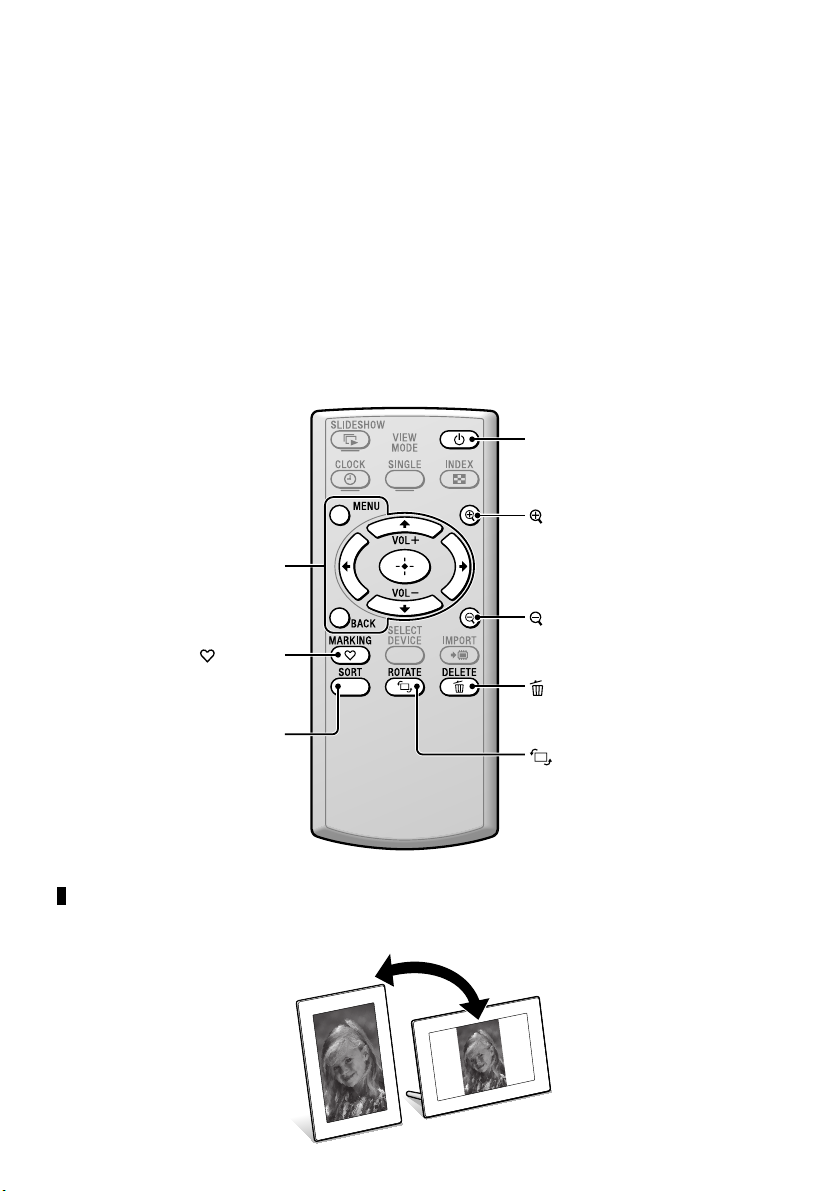
Használja a számítógépet a képek cseréjéhez.
2
Példa Microsoft Windows 7 SP1 esetére
Kattintson az [Open folder to view files]-ra, amikor az
[AutoPlay] ablak megjelenik.
Vigye a kurzort az ablakba és jobb gombbal kattintson a
[New], majd a [Folder] lehetőségekre.
Dupla kattintással nyissa meg az új mappát.
Másolja a képfájlokat az új mappába fogd-és-vidd módszerrel.
További rendelkezésre álló funkciók
(be/készenlét)
A képkeret be- vagy
kikapcsolása.
A kívánt kép nagyítása.
Menü megjelenítése.
Jelölés hozzáadása a
Képek sorba rendezése.
MENU
A kívánt kép kicsinyítése.
MARKING
kívánt képhez.
A kívánt kép törlése.
SORT
A kívánt kép elforgatása.
(nagyítás)
(kicsinyítés)
DELETE
RO TATE
A képkeret tájolásához illeszkedő automatikus képforgatás
(álló/fekvő)
XII
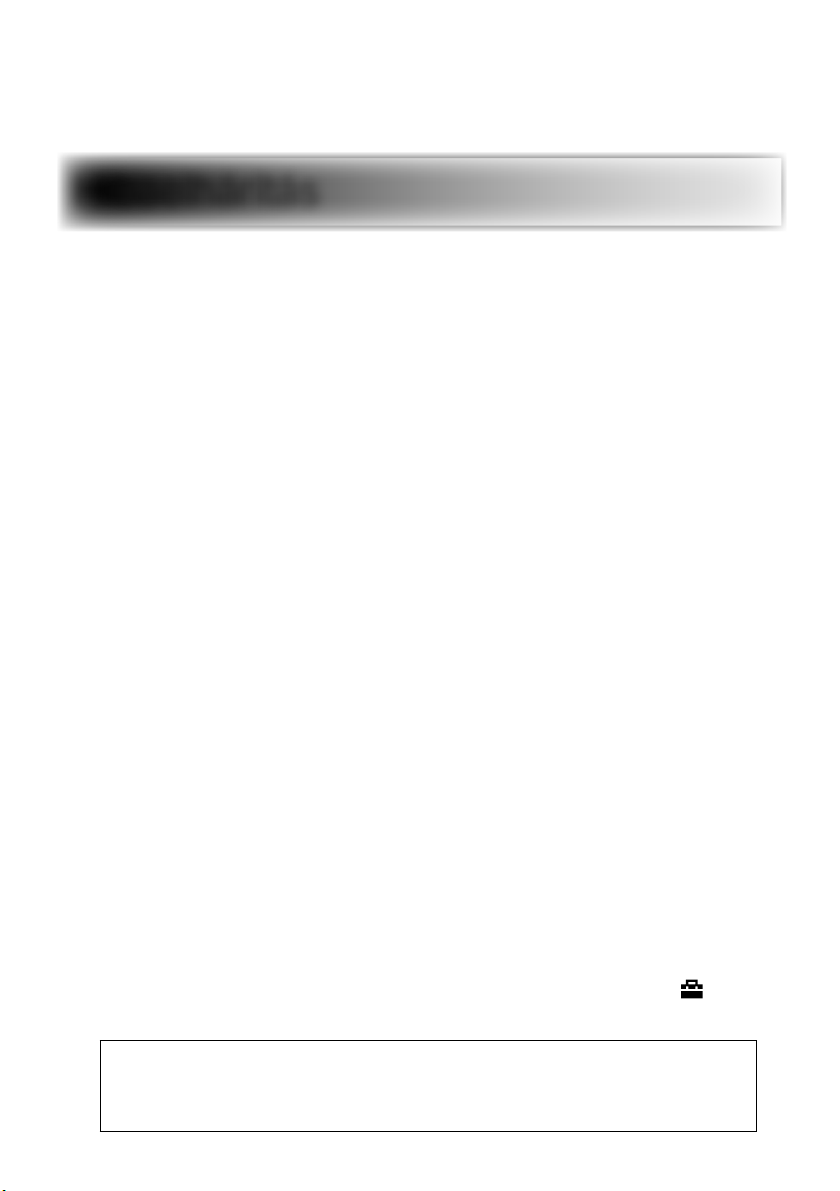
Tudjon meg többet a képkeretről
Nézze meg a Digitális képkeret kézikönyvet a mellékelt CD-ROM-on.
Hibaelhárítás
Mit tegyek, ha a képkeret nem kapcsolódik be?
Ellenőrizze, hogy a hálózati vezeték megfelelően van-e bedugva.
Miért nem jeleníteni meg a képeket a képkeret?
A memóriakártya nem megfelelően van behelyezve.
A képfájl nem kompatibilis a DCF formátummal, vagy nem támogatja azt a képkeret.
A képfájl sérült lehet.
A képkeret akár 9999 képfájlt tud megjeleníteni.
Mit tegyek, ha nem történik semmi a képkeret működtetésekor?
Kapcsolja ki a képkeret, majd kapcsolja vissza újra.
Miért nem játssza le a mozgóképet a képkeret?
A képkeret a következő típusú mozgóképeket nem tudja lejátszani:
– szerzői jogi védelemmel rendelkező filmek,
– olyan filmeket, amelyek túllépik a legnagyobb számú képpont szélességet vagy
magasságot.
(A fentiekben nem említett filmek működése sem garantálható.)
Miért nem tudok importálni valamely fájlt a képkeretre?
Kerülje a következőket miközben egy képet importál a belső memóriába. (A képkeret, a
memóriakártya vagy az adatok meghibásodásához vezethet.)
– A készülék kikapcsolása
– A memóriakártya eltávolítása
– Másik memóriakártya behelyezése
Mozgókép fájlok importálása a belső memóriába a képkeret gombjaival nem lehetséges.
Mozgókép importálásához csatlakoztassa a számítógépet a képkerethez és másolja a
mozgóképet a számítógépről a képkeret belső memóriájába. A részleteket olvassa el a
Digitális képkeret kézikönyvben.
Miért nem tud a képkeret diavetítést háttérzenével lejátszani?
Állítsa be a hangerőt.
A [Slideshow BGM Settings] [BGM ON/OFF]-ot állítsa [ON]-ra a menüben a (Settings)
fülön.
Vásárlói támogatást nyújtó honlap
A termékkel kapcsolatos legfrissebb információkat az alábbi honlapon találhatja
meg: http://www.sony.net/
XIII
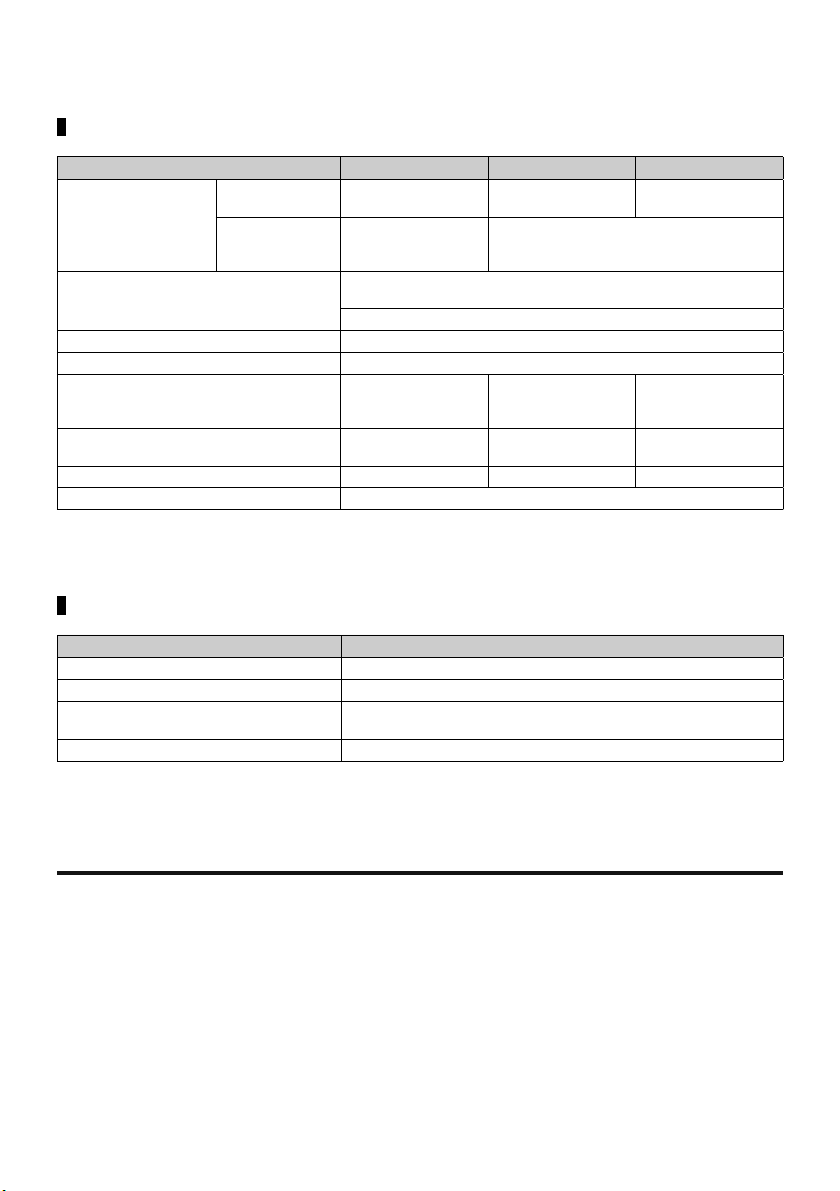
Minőségtanúsítás
Képkeret
Típusnév DPF-HD1000 DPF-HD800 DPF-HD700
LCD-képernyő LCD-kijelző 25,7 cm/10,1”, TFT aktív
Képpontok teljes
száma
Bemeneti, kimeneti csatlakozók USB csatlakozó (Mini-B típus, nagysebességű USB)
Belső memória tárhelye 2 GB (Kb. 4000 kép tárolható.)*
Energiaellátás DC IN aljzat, 5 V, egyenáram
Teljesítményfelvétel
(A hálózati adapter nélkül)
(A legnagyobb terhelésen)
Méretek (a láb felszerelt állapotában)
(szé × ma × mé)
Tömeg Kb. 600 g Kb. 490 g Kb. 370 g
Mellékelt tartozékok Lásd „A csomag tartalma” szakaszban.
A tárolható képek száma egy hozzávetőleges érték a képek átméretezéses importálásának esetére. Képek
*
mátrix
1 843 200 képpont
(1024 × 3 (RGB) ×
képpont
600
USB csatlakozó (A-típus, nagysebességű USB)
„Memory Stick PRO” (Duo)/SD memóriakártya aljzatok
8,5 W 8,5 W 8,0 W
Kb. 258 mm ×
177,6 mm × 122,9 mm
)
átméretezéses importálásakor azok önműködően kb. 2 000 000 képpont méretűre kerülnek átméretezésre.
Ez függ a témától és a felvételi körülményektől.
Hálózati tápegység
Típusnév AC-P5022
Energiaellátás 100–240 V, 50 Hz/60 Hz-es váltóáram, 0,4 A
Névleges kimeneti feszültség 5 V, egyenáram, 2,2 A
Méretek
(szé × ma × mé)
Tömeg Kb. 105 g
A külső megjelenés és a műszaki adatok előzetes bejelentés nélkül változhatnak.
Kb. 79 mm × 34 mm × 65 mm
(kinyúlások nélkül)
20 cm/8”, TFT aktív
mátrix
1 152 000 képpont (800 × 3 (RGB) ×
480 képpont)
Kb. 220 mm ×
151,4 mm × 117,8 mm
18 cm/7”, TFT aktív
mátrix
Kb. 191 mm ×
132,4 mm × 97,4 mm
4-295-498-01(2)
Megjegyzések a filmek lejátszásával kapcsolatban
• A mozgókép fájlokkal kapcsolatban a részleteket olvassa el afilmkészítéséhez használt fényképezőgép
mellékeltkezelésiútmutatóját.
• Lejátszásközben amemóriakártya adataitól vagy azadatátviteli sebességtől függően képkocka kiesés
fordulhatelő.
• Lejátszásközbenamegjelenítettképkocka-számnéhánymozgóképfájleseténcsökkenhet.
XIV
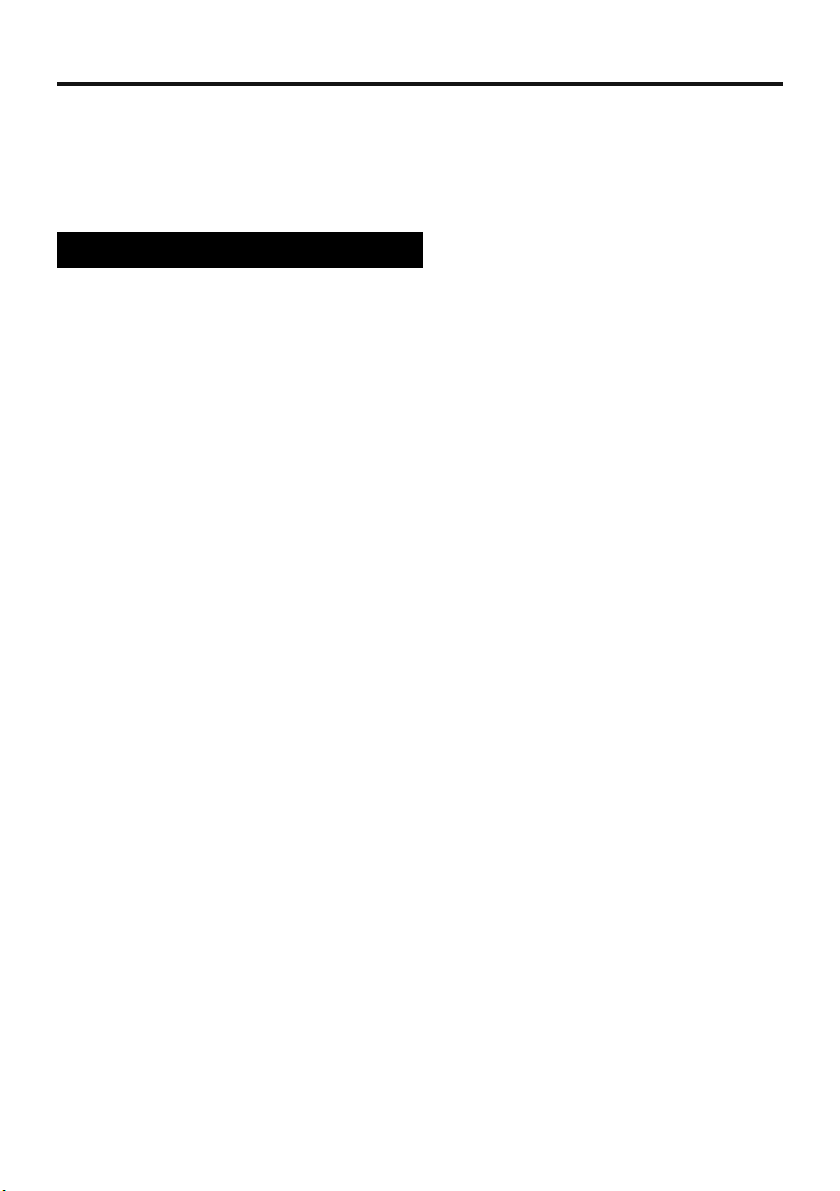
4-295-281-21(2)
Digitális képkeret
Fontos információk útmutatója
FIGYELEM!
Tűzveszély és áramütés elkerülése érdekében ne tegye ki a készüléket csapadék vagy nedvesség
hatásának.
A tűzeset és az áramütés elkerülése érdekében soha ne tegyen folyadékkal teli edényt, pl.
virágvázát a készülékre.
FONTOS BIZTONSÁGI ELŐÍRÁSOK
–ŐRIZZE MEG EZEKET AZ UTASÍTÁSOKAT!
VESZÉLY!
A TŰZ- ÉS ÁRAMÜTÉS VESZÉLYÉNEK CSÖKKENTÉSE ÉRDEKÉBEN
FIGYELMESEN KÖVESSE EZEKET AZ UTASÍTÁSOKAT!
Ha a dugasz alakja nem illeszkedik a hálózati aljzatba, akkor használjon megfelelő hálózati csatlakozó
adaptert.
Ne tegye ki az elemeket erős hősugárzásnak például közvetlen napsütésnek,
tűznek vagy hasonlónak.
Figyelem!
Csak az előírt típusú csereakkumulátort használja. Ellenkező esetben személyi
sérülés vagy tűz keletkezhet. A használt elemeket az utasításoknak megfelelően
semmisítse meg.
FIGYELMEZTETÉS
Az elem a szakszerűtlen kezelés következtében felrobbanhat. Ne töltse fel, ne szerelje szét és ne dobja tűzbe.
Az ezen a terméken elvégzett vizsgálatok alapján megállapították, hogy a készülék megfelel az EMC
Direktívák 3 méternél rövidebb csatlakozóvezetékek használatára vonatkozó határértékeinek.
Vigyázat
A bizonyos frekvenciáknál fellépő elektromágneses mezők befolyásolhatják e képkeret megjelenítési
minőségét.
XV
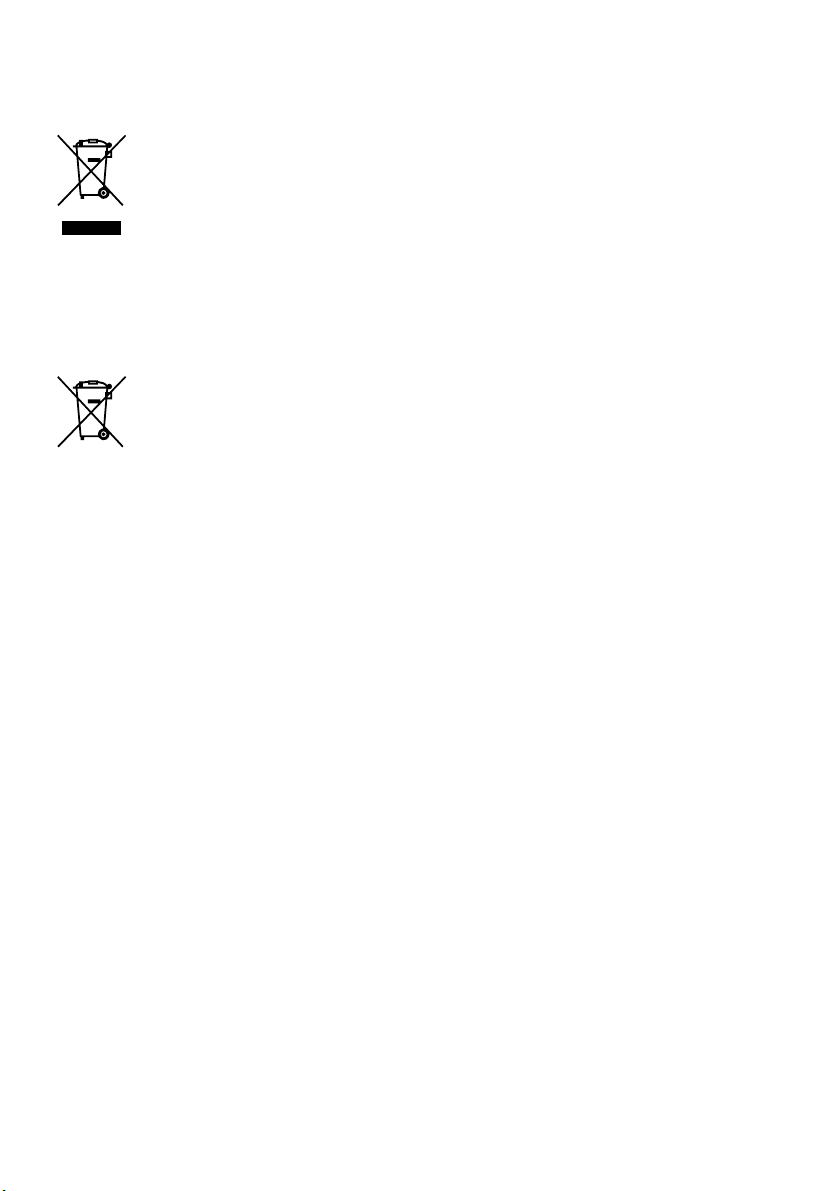
Megjegyzés
Ha az adatátviteli folyamatot statikus elektromosság vagy elektromágneses tér megszakítja, indítsa újra a
szoftvert, vagy húzza ki és dugja vissza az USB-vezetéket.
Feleslegessé vált elektromos és elektronikus készülékek
hulladékként való eltávolítása (Használható az Európai
Unió és egyéb európai országok szelektív hulladékgyűjtési
rendszereiben)
háztartási hulladékként. Kérjük, hogy az elektromos és elektronikai hulladék gyűjtésére kijelölt gyűjtőhelyen
adja le. A feleslegessé vált termékének helyes kezelésével segít megelőzni a környezet és az emberi
egészség károsodását, mely bekövetkezhetne, ha nem követi a hulladék kezelés helyes módját. Az anyagok
újrahasznosítása segít a természeti erőforrások megőrzésében. A termék újrahasznosítása érdekében további
információért forduljon a lakhelyén az illetékesekhez, a helyi hulladékgyűjtő szolgáltatóhoz vagy ahhoz az
üzlethez, ahol a terméket megvásárolta.
Ez a szimbólum a készüléken vagy a csomagolásán azt jelzi, hogy a terméket ne kezelje
Feleslegessé vált elemek hulladékként való eltávolítása
(Használható az Európai Unió és egyéb európai országok
szelektív hulladékgyűjtési rendszereiben)
Ez a szimbólum az elemen vagy a csomagolásán azt jelzi, hogy a termékhez mellékelt elemet ne kezelje
háztartási hulladékként. Egyes elemeken ez a jelzés egy vegyjellel együtt van feltűntetve. A higany (Hg)
vagy ólom (Pb) vegyjele akkor van feltűntetve, ha az elem több, mint 0,0005% higanyt vagy 0,004% ólomot
tartalmaz. Az elemek hulladékként való elhelyezésének szakszerű módjával segít megelőzni a környezet és
az emberi egészség károsodását, mely bekövetkezhetne, ha nem követi a hulladékkezelés helyes módját.
Az anyagok újrahasznosítása segít a természeti erőforrások megőrzésében. Olyan termékek esetén, ahol
biztonsági, hatékonysági és adatkezelési okok miatt állandó kapcsolat szükséges a beépített elemekkel, az
elemek eltávolításához szakember szükséges. Az elemek szakszerű hulladékkezelése érdekében a készülék
hasznos élettartamának végén adja le azt a megfelelő hulladékgyűjtő vagy újrahasznosító telepen. Más
típusú elemek esetében olvassa el az útmutató azon szakaszát, mely az elemek szakszerű eltávolítását
részletezi. Az elemeket adja le a használt elemek számára kijelölt hulladékgyűjtő helyen. A termék vagy az
elemek újrahasznosítása érdekében további információért forduljon a lakhelyén az illetékesekhez, a helyi
hulladékgyűjtő szolgáltatóhoz vagy ahhoz az üzlethez, ahol a terméket megvásárolta.
Megjegyzés az EU irányelveket alkalmazó országok vásárlói
számára
Ezt a terméket a Sony Corporation (Japán, Tokió, 1-7-1 Konan, Minato-ku) gyártotta. A termékbiztonsággal
és az EMC irányelvekkel kapcsolatban a Sony Deutschland GmbH (Németország, 70327 Stuttgart,
Hedelnger Strasse 61.) a jogosult képviselő. Kérjük, bármely szervizeléssel vagy jótállással kapcsolatos
ügyben, a különálló szerviz- vagy jótállási dokumentumokban megadott címekhez forduljon
Óvintézkedések
Megjegyzések a hálózati tápegységről
A hálózati tápegységet könnyen hozzáférhető, közelben lévő hálózati aljzathoz csatlakoztassa. A hálózati
tápegység meghibásodása esetén azonnal húzza ki a hálózati aljzatból.
Ne tegye szűk helyre, például fal és szekrény közé a hálózati tápegységet.
A készülék mindaddig áram alatt van, amíg a hálózati csatlakozóvezetéket nem húzta ki a hálózati aljzatból,
még akkor is, ha maga a készülék kikapcsolt állapotban van.
XVI
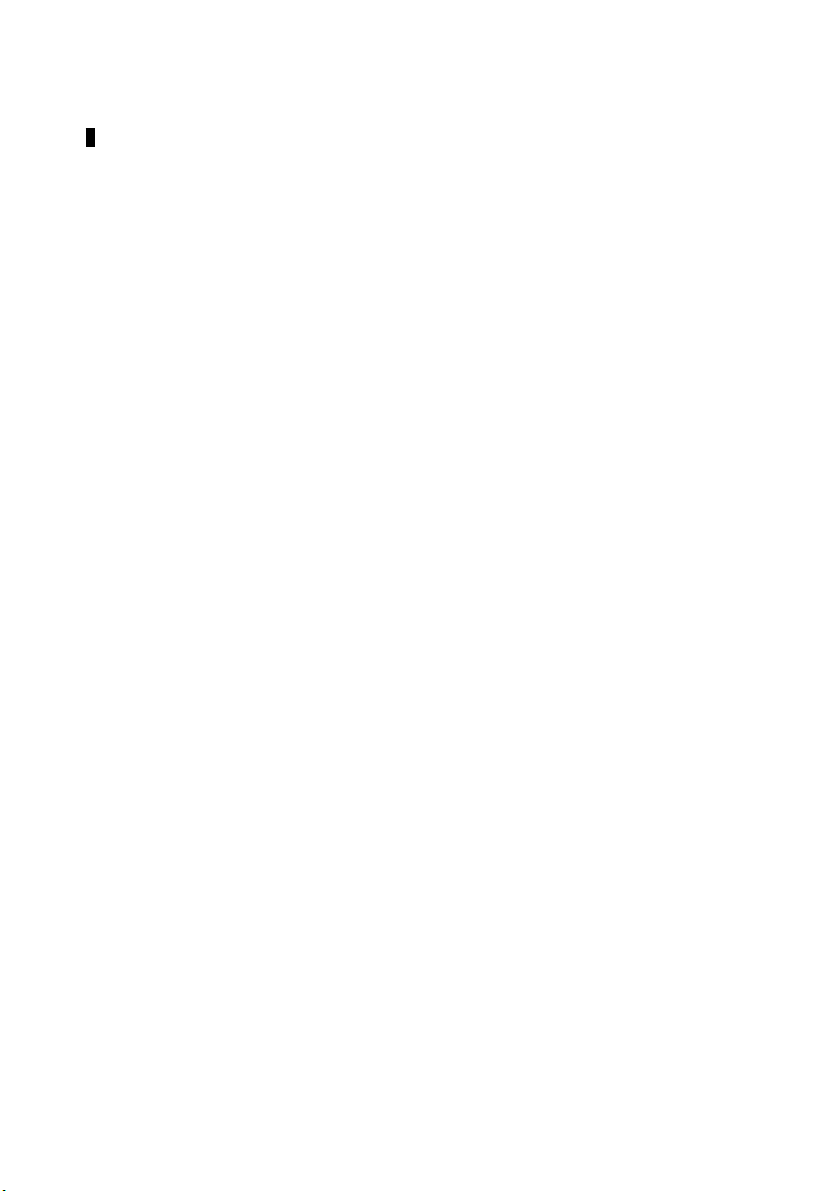
Minőségtanúsítás
Képkeret
LCD-képernyő
LCD-kijelző:
DPF-HD1000: 25,7 cm/10,1”, TFT aktív mátrix
DPF-HD800: 20 cm/8”, TFT aktív mátrix
DPF-HD700: 18 cm/7”, TFT aktív mátrix
Képpontok teljes száma:
DPF-HD1000: 1 843 200 képpont (1024 × 3 (RGB) × 600 képpont)
DPF-HD800/HD700: 1 152 000 képpont (800 × 3 (RGB) × 480 képpont)
LCD háttérvilágítás élettartama
20 000 óra (a fényerő felére csökkenéséig)
Bemeneti, kimeneti csatlakozók
USB csatlakozó (Mini-B típus, nagysebességű USB)
USB csatlakozó (A-típus, nagysebességű USB)
„Memory Stick PRO” (Duo)/SD memóriakártya meghajtó
Kompatibilis fájlformátumok*
Fénykép
JPEG: DCF 2.0, Exif 2.3, MPF tömörítetlen és MPF kiterjesztett*
TIFF: Exif 2.3 kompatibilis
BMP: 1, 4, 8, 16, 24, 32 bites Windows formátum
*3
: SRF, SR2, ARW 2.2 (csak előnézet)
RAW
4 *5 *6
Videó*
MPEG-4 AVC/H.264:
Fájl kiterjesztése: mp4, mts
Prol: Baseline prol, Main prol, High prol
Szint: alacsonyabb mint 4.2
Legnagyobb felbontás: 1920 × 1080
Hangformátum: Dolby Digital, AAC
MPEG-4 visual:
Fájl kiterjesztése: mp4
Prol: Simple prol, Advanced Simple prol, Advanced Coding Efciency prol
Szint: alacsonyabb mint 6 (Simple prol), kevesebb mint 5 (Advanced Simple prol), kevesebb mint 4 (Advanced Coding Efciency prol)
Legnagyobb felbontás: 1280 × 720
Hangformátum: AAC-LC
MPEG-1 videó:
Fájl kiterjesztése: mpg
Legnagyobb felbontás: 720 × 576
Hangformátum: MPEG-1 Audio Layer 2
Motion JPEG:
Fájl kiterjesztése: mov, avi
Legnagyobb felbontás: 1280 × 768
Hangformátum: Lineáris PCM, μ-law, IMA-ADPCM
Legnagyobb bitsűrűség: 28 Mbps
Legnagyobb képkocka-sűrűség: 60p
Háttérzene*
MP3:
AAC:
Lineáris PCM:
A képpontok legnagyobb száma*
16 384 × 12 288 (Legfeljebb a 220 000 képpontos progresszív JPEG játszható le.)
4
Fájl kiterjesztése: mp3
Bitsűrűség: 32–320 kbps, támogatja a változó bitsűrűséget (VBR)
Mintavételezési frekvencia: 32 kHz, 44,1 kHz, 48 kHz
Fájl kiterjesztése: m4a
Bitsűrűség: 32–320 kbps, támogatja a változó bitsűrűséget (VBR)
Mintavételezési frekvencia: 8 kHz, 11,025 kHz, 12 kHz, 16 kHz, 22,05 kHz, 24 kHz, 32 kHz, 44,1 kHz, 48 kHz
Fájl kiterjesztése: wav
Mintavételezési frekvencia: 44,1 kHz, 48 kHz
1
2
, JFIF
7
Fájlrendszer
FAT12/16/32/exFAT
XVII
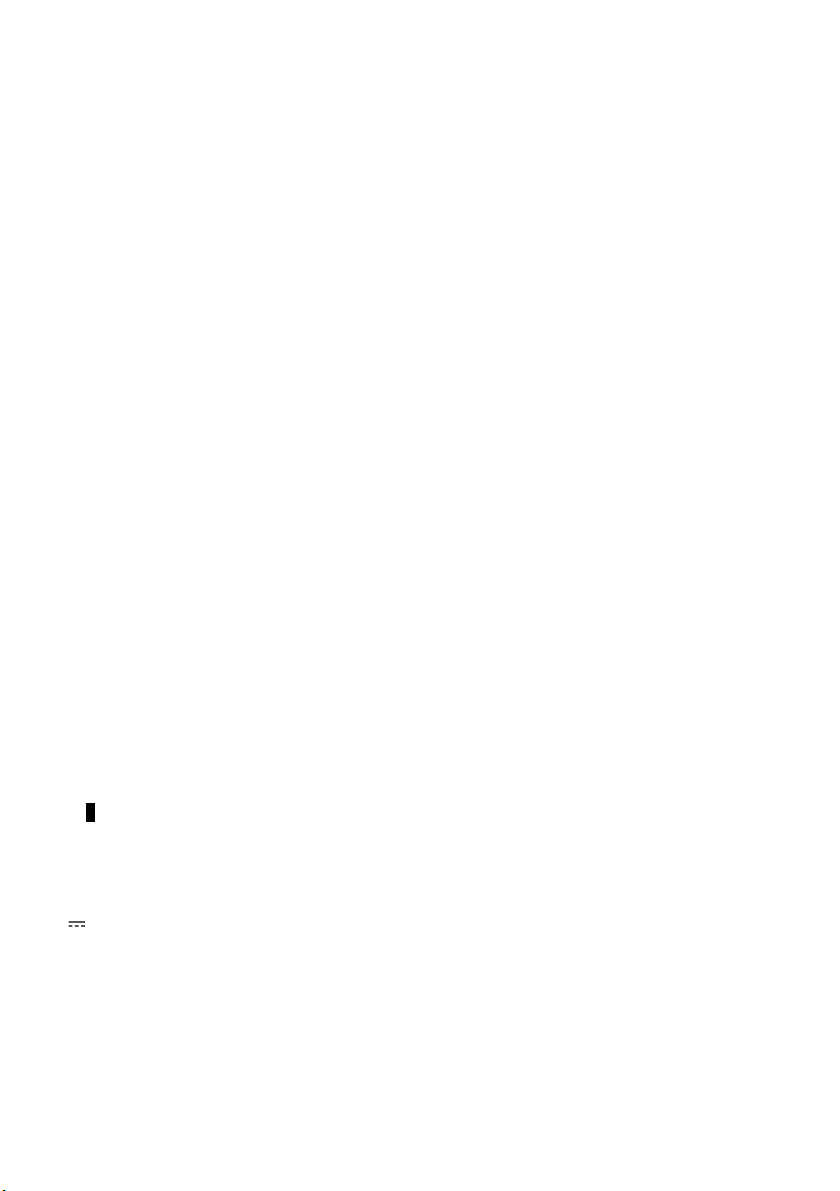
Kezelhető fájlok legnagyobb száma
9999 kép memóriakártyánként, belső eszközönként
Belső memória tárhelye*
2 GB (kb. 4000 kép*9 menthető el)
Energiaellátás
DC IN aljzat, 5 V, egyenáram
Teljesítményfelvétel
DPF-HD1000
[Hálózati tápegységgel]
Legnagyobb terhelésen: 11,3 W, normál üzemmódban: 6,3 W
[Hálózati tápegység nélkül]
Legnagyobb terhelésen: 8,5 W
DPF-HD800
[Hálózati tápegységgel]
Legnagyobb terhelésen: 10,7 W, normál üzemmódban: 5,5 W
[Hálózati tápegység nélkül]
Legnagyobb terhelésen: 8,5 W
DPF-HD700
[Hálózati tápegységgel]
Legnagyobb terhelésen: 10,1 W, normál üzemmódban: 5,0 W
[Hálózati tápegység nélkül]
Legnagyobb terhelésen: 8,0 W
* A normál üzemmód az a teljesítményszint, amely a diavetítést lehetővé teszi a belső memóriában tárolt képekkel, az alapértelmezett beállításokkal,
memóriakártyára behelyezése vagy külső eszköz csatlakoztatása nélkül.
Üzemi hőmérséklet
5–35°C
Méretek
[Behelyezett lábbal]
DPF-HD1000
Kb. 258 mm × 177,6 mm × 122,9 mm (szé × ma × mé)
DPF-HD800
Kb. 220 mm × 151,4 mm × 117,8 mm (szé × ma × mé)
DPF-HD700
Kb. 191 mm × 132,4 mm × 97,4 mm (szé × ma × mé)
Tömeg
DPF-HD1000: Kb. 600 g
DPF-HD800: Kb. 490 g
DPF-HD700: Kb. 370 g
(A hálózati tápegység és láb nélkül)
8
Mellékelt tartozékok
Lásd a „Felkészülés: A csomag tartalma” szakaszban a Digitális képkeret kézikönyvben.
Hálózati tápegység (AC-P5022)
Energiaellátás
100–240 V, 50/60 Hz-es váltóáram, 0,4 A
Névleges kimenőfeszültség
5 V, 2,2 A
Méretek
Kb. 79 mm × 34 mm × 65 mm (szé × ma × mé) (kinyúlások nélkül)
Tömeg
Kb. 105 g
További részletek a hálózati tápegység adattábláján olvashatók.
A külső megjelenés és a műszaki adatok előzetes bejelentés nélkül
változhatnak.
XVIII
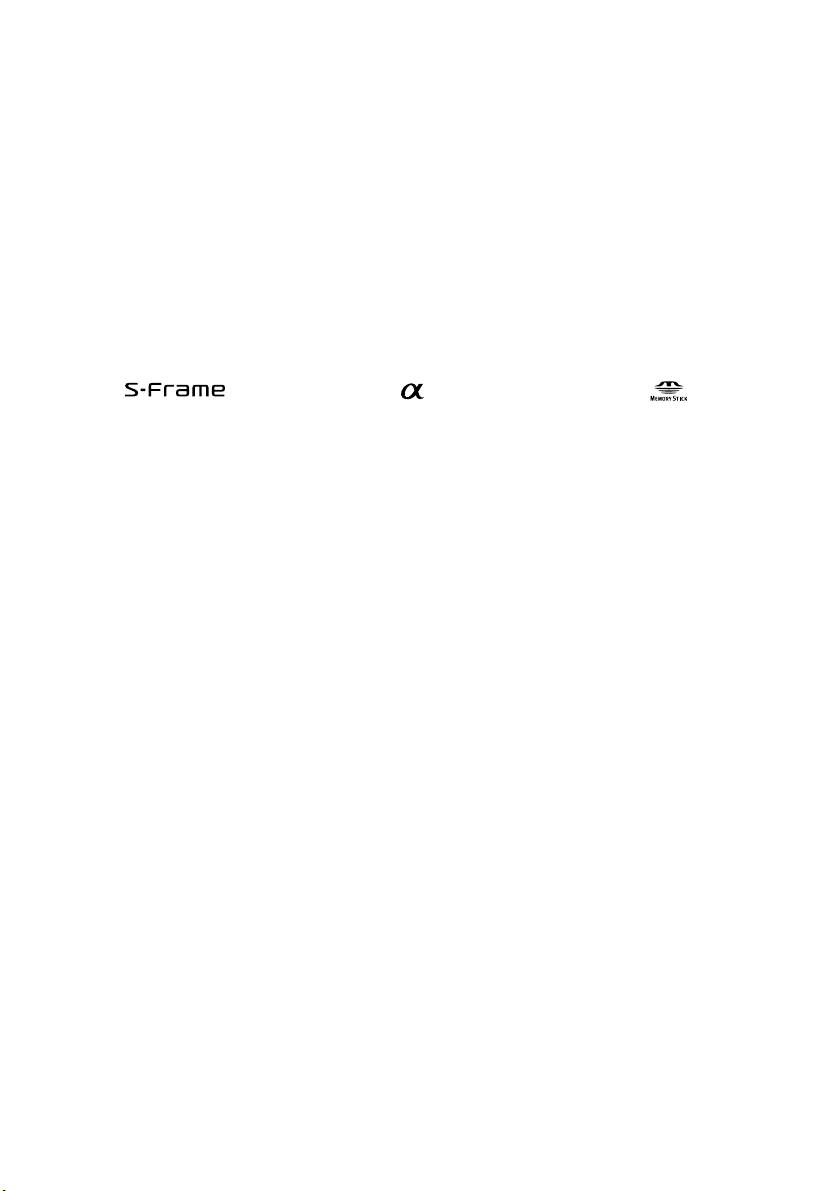
A készülék gyártása a Dolby Laboratories engedélyével történt.
*1: Egyes fájlok az adatok típusától függően nem kompatibilisek.
2
: A fájlok nem jelennek meg a 3D-ben. A bemutató képek 2D-ben jelennek meg.
*
3
: A Sony α fényképezőgéppel készült RAW fájlok indexképes előnézetben jelennek meg.
*
4
: Másolásvédelemmel ellátott fájlokat nem lehet lejátszani.
*
5
: Lejátszás közben a memóriakártya adatátviteli sebességétől függően képkocka kiesés fordulhat elő.
*
6
: Lejátszás közben a megjelenített képkocka-szám néhány mozgókép fájl esetén csökkenhet.
*
7
: 17 × 17-re vagy annál többre szükség van. A 20:1 vagy nagyobb képarányú kép esetleg nem jelenik meg megfelelően. A 20:1-es képaránynál
*
kisebb képarány esetén is léphet fel megjelenítési probléma képindex, diavetítés megjelenítéskor, vagy más alkalmakkor.
8
: Tárhely számításakor az 1 GB egyenlő 1 000 000 000 bájttal, amelynek bizonyos részét az adatkezelés és/vagy az alkalmazás fájljai foglalják el. A
*
felhasználó által elérhető tárhely körülbelül 1,8 GB.
9
: A tárolható képek száma egy hozzávetőleges érték a képek átméretezéses importálásának esetére.
*
Képek átméretezéses importálásakor azok önműködően kb. 2 000 000 képpont méretűre kerülnek átméretezésre. Ez függ a témától és a felvételi
körülményektől.
Védjegyek és szerzői jogok
Az , a Cyber-shot, az , a „Memory Stick” és a a Sony
Corporation védjegyei, illetve bejegyzett védjegyei.
A Microsoft, Windows, a Windows Vista a Microsoft Corporation
védjegyei, illetve bejegyzett védjegyei az Egyesült Államokban és/
vagy egyéb országokban.
A Macintosh és a Mac operációsrendszer az Apple Inc. bejegyzett
védjegyei az Egyesült Államokban és/vagy egyéb országokban.
Az SD logo, az SDHC logo, az SDXC logo az SD-3C LLC védjegye.
Az iType™ és az alkalmazott betűkészletek a Monotype Imaging Inc.
tulajdonát képezik.
Az iType™ a Monotype Imaging Inc. védjegye.
A „Dolby” a Dolby Laboratories védjegye.
Az MPEG Layer-3 hangtömörítési technológia és szabadalom
felhasználása a Fraunhofer IIS és Thomson engedélyével történt.
Minden egyéb itt említett vállalat és terméknév a megfelelő
vállalatok védjegye, vagy bejegyzett védjegye. Ezen kívül a ™ és ®
jelzések nincsenek mindenütt feltűntetve a kezelési útmutatóban.
XIX
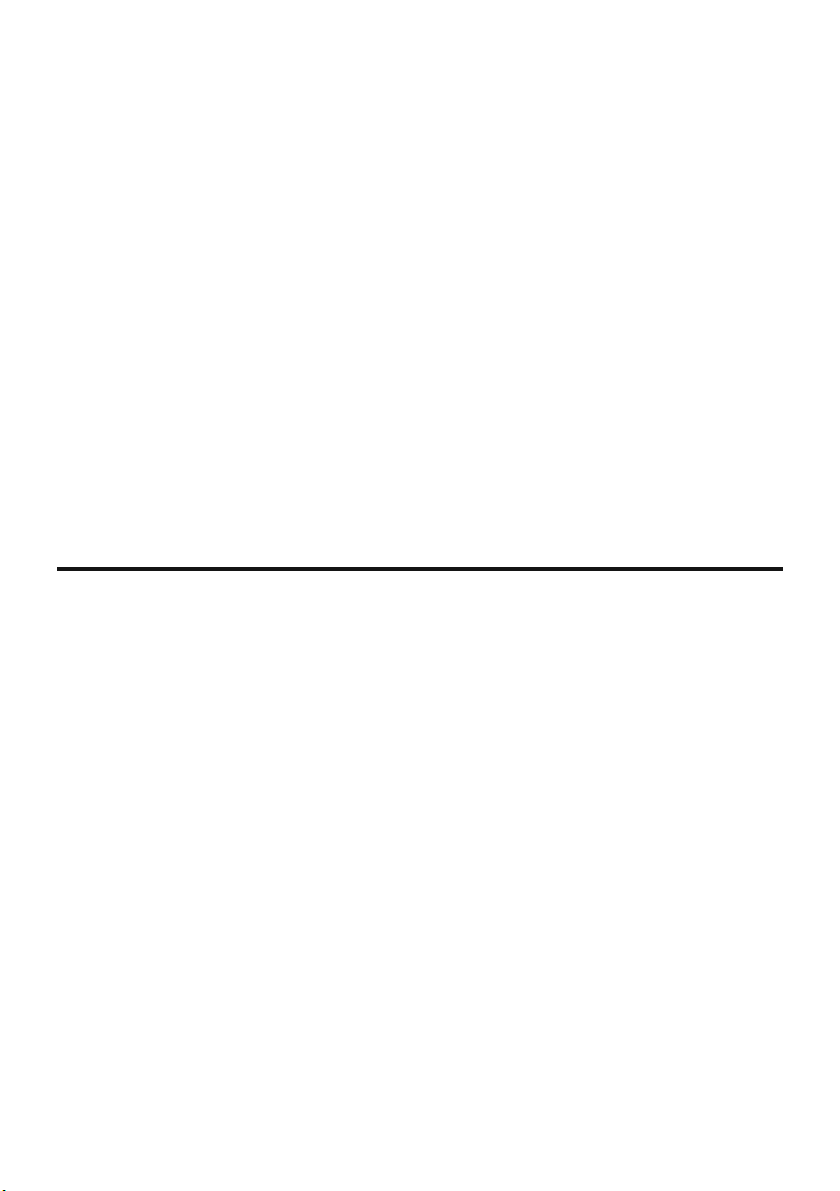
Megjegyzés a végfelhasználó szerződéshez
EZT A TERMÉKET AZ MPEG-4 VISUAL PATENT PORTFOLIO SZEMÉLYES ÉS NEM
KERESKEDELMI CÉLÚ HASZNÁLATÁRA ENGEDÉLYEZI EGY FOGYASZTÓNAK A
KÖVETKEZŐKRE:
(i) AZ MPEG-4 VISUAL STANDARD (MPEG-4 VIDEÓ) SZERINTI VIDEOANYAG KÓDOLÁSÁRA
ÉS/VAGY
(ii) MPEG-4 VIDEOFELVÉTELEK DEKÓDOLÁSÁRA, MELYEKET A FELHASZNÁLÓ
SZEMÉLYES VAGY NEM ÜZLETI CÉLLAL KÓDOLT, ÉS/VAGY AMELYEK OLYAN
VIDEOFORGALMAZÓ-TÓL SZÁRMAZNAK, AMELYET AZ MPEG LS MPEG-4 VIDEÓ
NYÚJTÁRÁSA FELHATALMAZOTT.
ENGEDÉLY SEMMILYEN MÁS FELHASZNÁLÁSRA, KÖZVETVE SEM ADHATÓ. A
REKLÁMCÉLÚ, BELSŐ ÉS ÜZLETI FELHASZNÁLÁSRA VONATKOZÓAN TOVÁBBI
INFORMÁCIÓT AZ MPEG LA, LLC ADHAT. LÁSD: HTTP://WWW.MPEGLA.COM.
EZT A TERMÉKET AZ AVC PATENT PORTFOLIO SZEMÉLYES ÉS NEM KERESKEDELMI CÉLÚ
HASZNÁLATÁRA ENGEDÉLYEZI EGY FOGYASZTÓNAK A KÖVETKEZŐKRE:
(i) AZ AVC STANDARD („AVC VIDEÓ”) SZERINTI VIDEOANYAG KÓDOLÁSÁRA ÉS/VAGY
(ii) AVC VIDEOFELVÉTELEK DEKÓDOLÁSÁRA, MELYEKET A FELHASZNÁLÓ SZEMÉLYES
VAGY NEM ÜZLETI CÉLLAL KÓDOLT, ÉS/VAGY AMELYEK OLYAN VIDEOFORGALMAZÓ-
TÓL SZÁRMAZNAK, AMELYET AZ MPEG LS AVC VIDEÓ NYÚJTÁRÁSA
FELHATALMAZOTT.
ENGEDÉLY SEMMILYEN MÁS FELHASZNÁLÁSRA, KÖZVETVE SEM ADHATÓ. ATOVÁBBI
INFORMÁCIÓT AZ MPEG LA, LLC ADHAT. LÁSD:
HTTP://WWW.MPEGLA.COM.
4-295-499-11(1)
Az automatikus be-, kikapcsoló funkció alapértelmezett beállításáról
Ez a készülékrendelkezikegyönműködő időzítővel a készülék be-, kikapcsolásához. Az„Auto powerON/
OFF” funkció alapértelmezett beállítása „Auto o”.Ez a beállítás akörnyezetvédelem gyelembe vételével
lett kiala kítva, ésakészülék készenléti módba lép,ha nemnyommeg gombot vagy nemhelyez be kártyát a
készülékbe körülbelülnégy óránkeresztül. Ha megszeretnéváltoztatni az„AutopowerON/OFF”beállítást,
akkorlásd„Azautomatikusbe/kiidőzítő”szakasztaDigitálisképkeretkéziköny vben.
XX
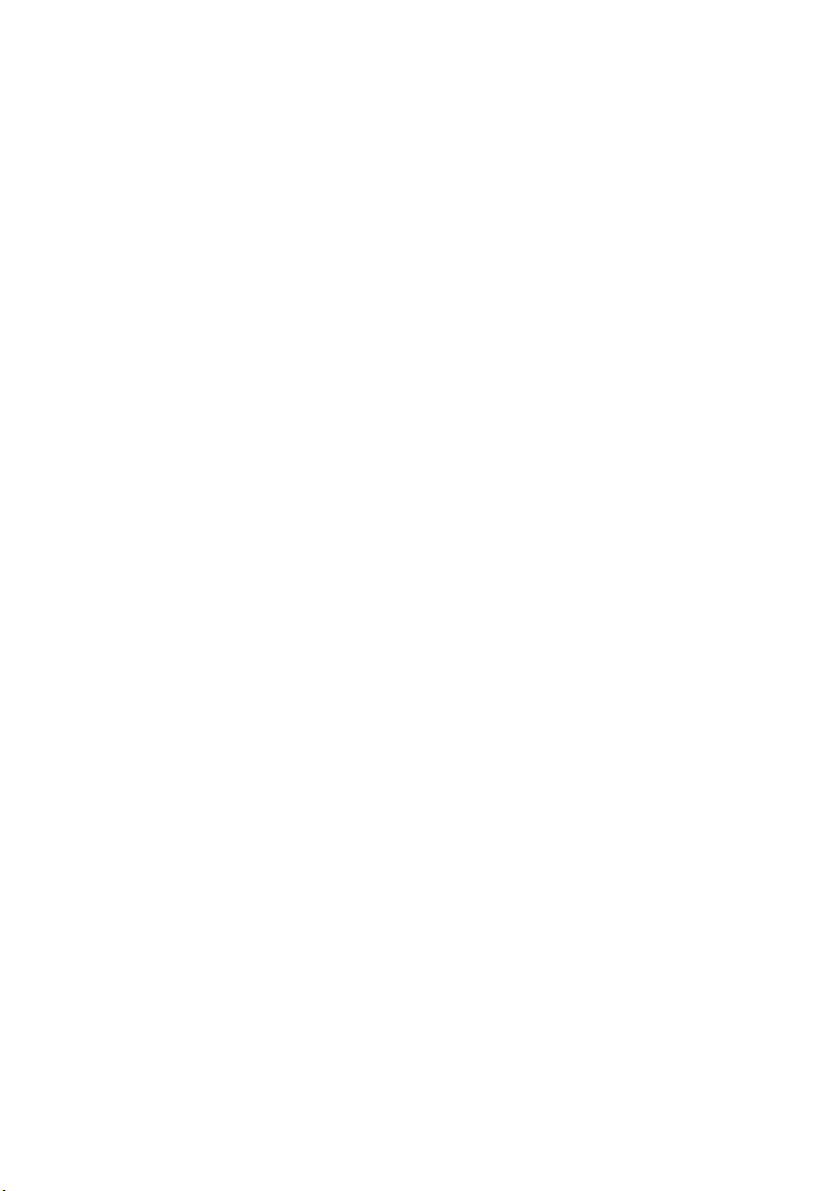
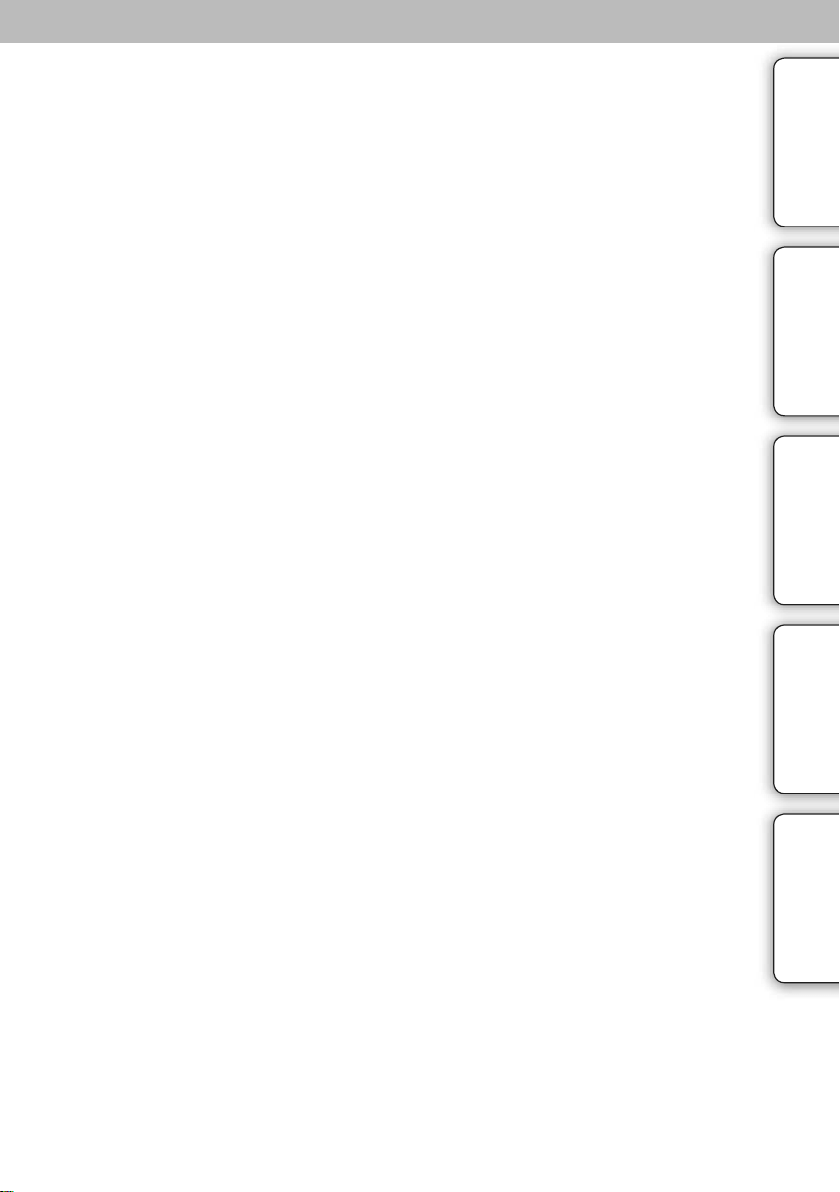
Olvassa el a használat megkezdése előtt
Tartalomjegyzék
Megjegyzések a lejátszásról
A hálózati tápegységet könnyen
hozzáférhető hálózati aljzathoz
csatlakoztassa. Amennyiben bármilyen
rendellenességet észlel a tápegység
működésében, azonnal húzza ki a hálózati
csatlakozóaljzatból.
A szerzői jogokról
CD-tartalmak, tv-műsorok, szerzői
jogvédelem alá eső művek, pl. képek vagy
kiadványok, illetve bármilyen egyéb,
hasonló anyagok - kivéve a saját
felvételeket vagy összeállításokat másolása, szerkesztése vagy kinyomtatása
csak saját vagy családi célra engedélyezett.
Hacsak nem ön a szerzői jog tulajdonosa,
vagy nincs birtokában a szerzői jog
tulajdonosának felhatalmazása, a másolni
kívánt anyagnak az említett korlátozást
meghaladó felhasználása sértheti a szerzői
jogokat, és ezért a szerzői jog tulajdonosa
kártérítési igénnyel léphet fel. Amikor
ezzel a digitális képkerettel fényképeket
jelenít meg, különösen ügyeljen arra, hogy
a szerzői jogokat ne sértse meg. Portrék,
arcképek engedély nélküli felhasználása
vagy módosítása szintén sértheti a
tulajdonos jogait. Vannak olyan
bemutatók, előadások vagy kiállítások,
amelyeken bármilyen fényképezés
(képrögzítés) tilos.
A rögzített tartalomra nincs
jótállás
A Sony nem vállal semmilyen felelősséget
a digitális képkeret vagy a memóriakártya
használatából illetve meghibásodásából
eredő véletlenszerű vagy következményes
kárért, valamint a felvétel elvesztéséért.
Készítsen biztonsági mentést
A digitális képkeret helytelen üzemeltetése
vagy meghibásodása miatti adatvesztés
elkerülése érdekében mindig másolja az
adatokat egy biztonsági tárolóegységre.
Az LCD-képernyőről
• Ne nyomja meg az LCD-képernyőt. A
képernyő elszíneződhet, és
meghibásodhat.
• Az LCD-képernyő meghibásodhat, ha
hosszú ideig közvetlen napfény éri.
• Az LCD-képernyő rendkívül korszerű
gyártástechnológiával készült, a
hatékony képpontok aránya nagyobb
mint 99,99%. Esetenként azonban fekete
pontok és/vagy világos fénypontok
(fehér, piros, kék vagy zöld) jelenhetnek
meg az LCD-képernyőn. Ezek a pontok
a gyártási folyamat természetes
velejárói, és a lejátszás minőségét nem
befolyásolják.
• Hideg helyen maradványkép
(utófénylés) jelensége észlelhető a
képernyőn. Nem hibajelenség.
Az útmutató utasításairól
• Az útmutatóban található ábrák és
képernyőfényképek a DPF-HD700
típusra vonatkoznak, ha másképp nincs
feltűntetve. A kézikönyvben található
ábrák és képernyőfényképek nem
feltétlenül azonosak a használat közben
láthatóakkal.
• Vannak olyan országok és területek, ahol
a digitális képkeret egyes
modellváltozatai nem kerülnek
forgalomba.
• Az útmutatóban ismertetett utasítások a
távvezérlőre vonatkoznak. Ha a készülék
kezelőszerveivel a távvezérlőtől eltérően
kell végrehajtani a műveletet, az
útmutató hasznos tanácsban közli. Ha a
távvezérlő gombjai és a képkeret
gombjai különböző működési
lehetőségeket jelentenek, akkor az külön
jelzésre kerül.
• A memóriakártya kifejezés a
kézikönyvben memóriakártyát vagy
USB memóriát jelent, kivéve, ha további
magyarázat máshogy jelzi.
2
Használjuk! További
lehetőségek
Hibaelhárítás Tárgymutató
HU
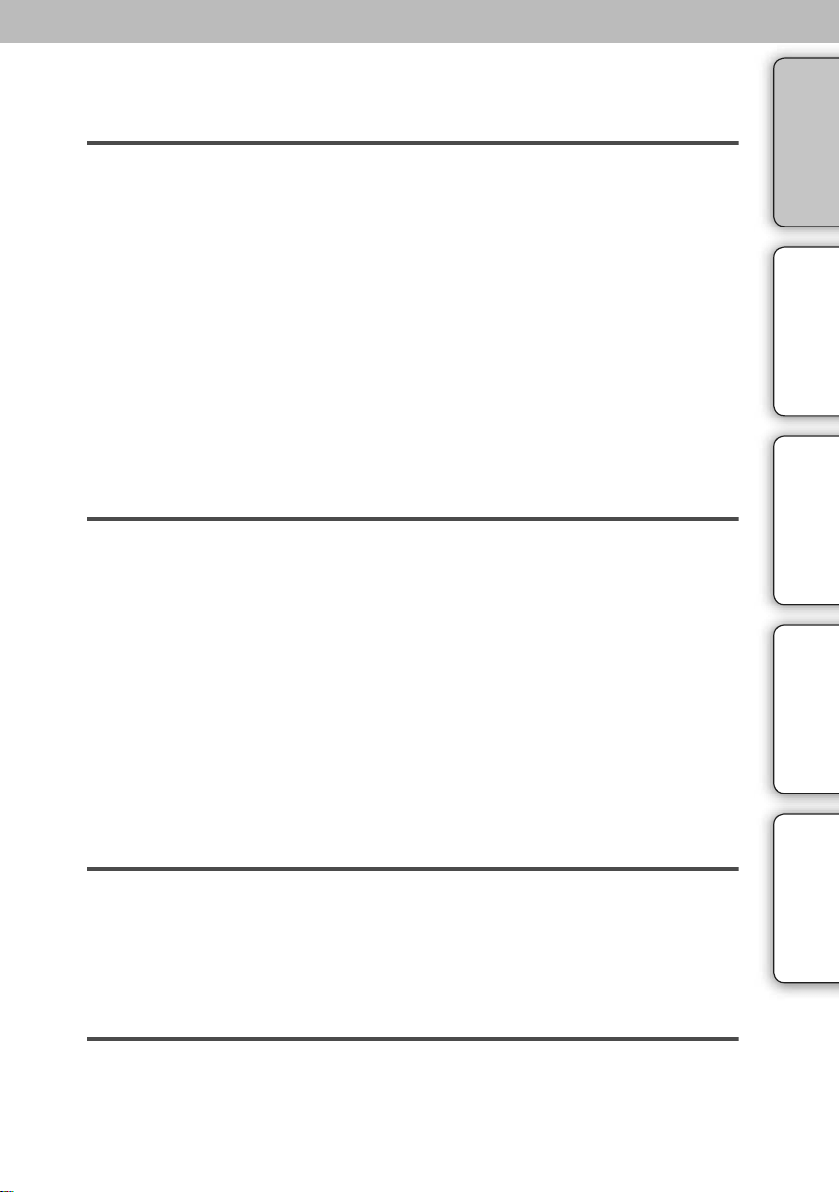
Tartalomjegyzék
Használjuk!
Kezelőszervek azonosítása ····················································· 4
Kompatibilis memóriakártyák/USB-memóriák ······························6
Felkészülés: 1 A csomag tartalmának ellenőrzése ······················8
Felkészülés: 2 A láb behelyezése············································9
Felkészülés: 3 A képkeret bekapcsolása································· 11
Felkészülés: 4 A képkeret beállítása ······································ 13
Diavetítés ·········································································· 14
A lejátszási mód megváltoztatása ··········································· 16
Mozgókép lejátszása···························································· 20
Képek mentése a képkeretre (importálás)································· 21
A lejátszási memória meghatározása ······································ 23
További lehetőségek
Diavetítés lejátszása háttérzenével ········································· 24
A képméret és helyzet beállítása ············································ 27
Kedvenc bejegyzés hozzáadása············································· 29
Képek rendezése (szűrés)····················································· 30
Kép törlése········································································· 31
Kép exportálása a belső memóriából ······································· 33
Az önműködő be-, kikapcsoló időzítő······································· 35
A beállítások módosítása ······················································ 38
Csatlakoztatás számítógéphez··············································· 42
Képek és zene másolása a számítógépről ································ 44
Tartalomjegyzék
Használjuk! További
lehetőségek
Hibaelhárítás Tárgymutató
Hibaelhárítás
Hibaelhárítás ······································································ 46
Óvintézkedések ·································································· 53
Minőségtanúsítás ································································ 55
Tárgymutató
Tárgymutató······································································· 60
HU
3
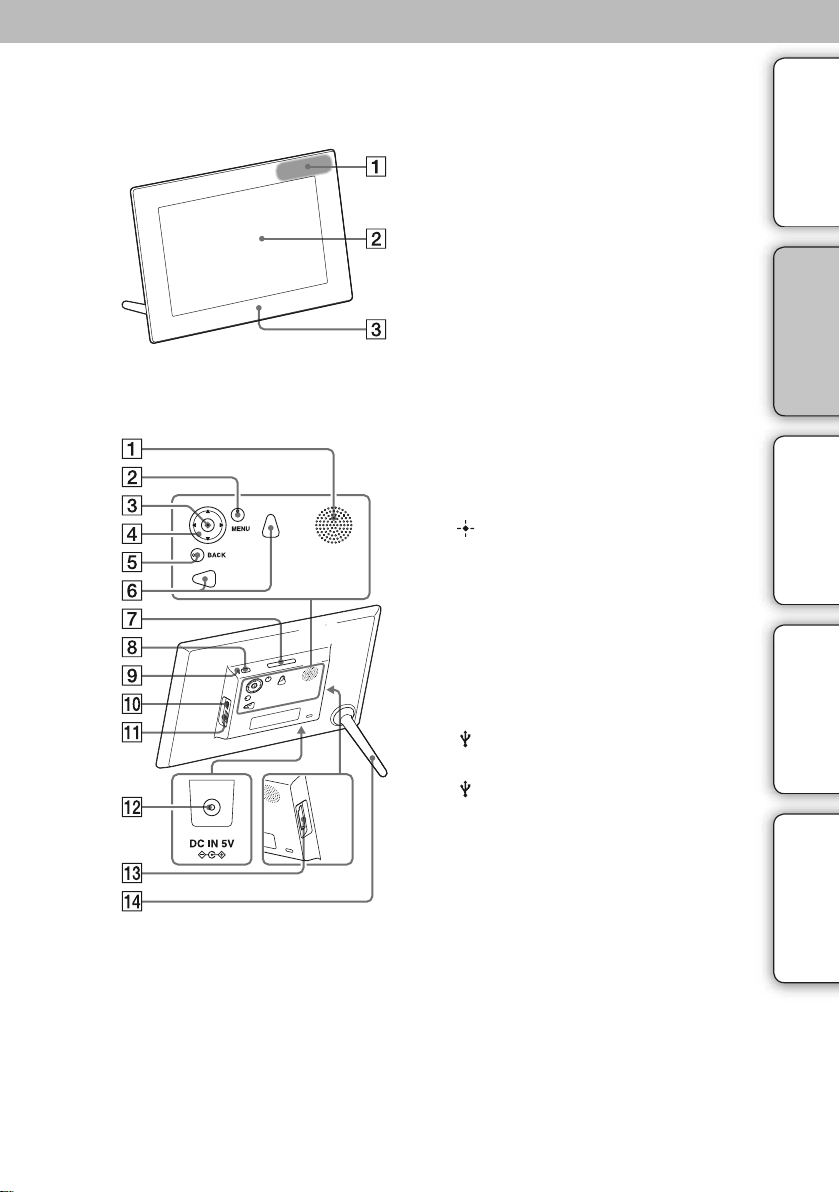
Elülső oldal
A Távvezérlés érzékelő
B LCD-képernyő
C Sony logo (9. oldal)
Hátulsó oldal
A Hangszóró
B MENU gomb
C (belépés) gomb
D v/V/B/b gombok
E BACK gomb
F Lyukak a készülék falra
függesztéséhez (10. oldal)
G VIEW MODE gomb (16. oldal)
H 1 (be/készenlét) gomb
I Készenléti mód jelző
J USB Mini-B csatlakozó (14., 42.
oldal)
K USB A csatlakozó (14. oldal)
L DC IN aljzat (11. oldal)
M Memóriakártya meghajtó (14. oldal)
N Láb (9. oldal)
Használjuk!
Kezelőszervek azonosítása
Tartalomjegyzék
Használjuk! További
lehetőségek
Hibaelhárítás Tárgymutató
Folytatódik r
HU
4

Távvezérlő
A mellékelt lítium elem (CR2025)
már be van helyezve a
távvezérlőbe. Húzza ki a
védőlapot az ábrán látható módon.
Védőlap
Távvezérlés
érzékelő
A távvezérlő használata
Irányítsa a távvezérlő felső végét a
képkeret távvezérlés érzékelője felé.
A MENU gomb (38. oldal)
B BACK gomb (20. oldal)
C MARKING gomb (29. oldal)
D SORT gomb (30. oldal)
E SELECT DEVICE gomb (23. oldal)
F VIEW MODE gombok
SLIDESHOW gomb (16. oldal)
CLOCK gomb (16. oldal)
SINGLE gomb (16. oldal)
INDEX gomb (16. oldal)
G 1 (be/készenlét) gomb (12. oldal)
H (nagyítás) gomb (27. oldal)
I v/V/B/b gombok (13. oldal)
VOL +/VOL – (hangerő) gombok (20.
oldal)
J (belépés) gomb (13. oldal)
K (kicsinyítés) gomb (27. oldal)
L IMPORT gomb (21. oldal)
M DELETE gomb (31. oldal)
N ROTATE gomb (28. oldal)
Tartalomjegyzék
Használjuk! További
lehetőségek
5
Hibaelhárítás Tárgymutató
HU

Kompatibilis memóriakártyák/USB-
„M2” adapter
(Duo méretű)
miniSD/miniSDHC
adapter
microSD/microSDHC
adapter
memóriák
Csak a digitális fényképezőgép vagy azzal egyenértékű eszközből kivett memóriakártya
(Memory Stick Duo és SD memóriakártya) vagy USB memória behelyezésével nézhet
meg képeket a képkereten.
A képkeret által támogatott memória kártya/USB
memória
• „Memory Stick Duo” („MagicGate”tel kompatibilis vagy nem)
• „Memory Stick PRO Duo”
• „Memory Stick PRO-HG Duo”
• „Memory Stick Micro” („M2”)
• SD memóriakártya
• SDHC memóriakártya
• SDXC memóriakártya
Adapter
Nem szükséges
Nem szükséges
Tartalomjegyzék
Használjuk! További
lehetőségek
Hibaelhárítás Tárgymutató
• miniSD kártya
• miniSDHC kártya
• microSD kártya
• microSDHC kártya
• USB memória
Folytatódik r
HU
6

• A képkeret működése 32 GB vagy kisebb tárterületű, Sony Corporation által gyártott
„Memory Stick Duo” kártyával került igazolásra.
• Az „M2” a „Memory Stick Micro” rövidítése. Ebben a szakaszban az „M2” a „Memory
Stick Micro” megnevezésére használatos.
• A képkeret működése 2 GB vagy kisebb tárterületű SD memóriakártyával kártyával került
igazolásra.
• A képkeret működése 32 GB vagy kisebb tárterületű SDHC memóriakártyával kártyával
került igazolásra.
• A képkeret működése 64 GB vagy kisebb tárterületű SDXC memóriakártyával kártyával
került igazolásra.
• Nem garantált, hogy minden típusú adattároló eszköz csatlakoztatása lehetséges.
• Ez a képkeret „Memory Stick Duo” bemenettel van ellátva. A (standard) „Memory Stick”
kártyát nem lehet használni ebben a bemenetben.
• MiniSD/miniSDHC, microSD/microSDHC vagy a „Memory Stick Micro” használata esetén
a csatlakoztatáshoz használjon megfelelő adaptert. Ha a kártyát egy adapter nélkül helyezi
be, nem biztos, hogy ki tudja szedni.
• Ebben a képkeretben ne használjon olyan kártyaadaptert amelybe egy másik kártyaadapter
van elhelyezve, amelybe memóriakártya van helyezve.
• A képkerethez nem tartozik kártyaadapter a szállítási csomag részeként.
• Nem garantált az összes SD memóriakártya hibátlan működése.
• További információkért lásd a „Megjegyzések a memóriakártyákról” szakaszt (53. oldal).
Tartalomjegyzék
Használjuk! További
lehetőségek
7
Hibaelhárítás Tárgymutató
HU

Felkészülés: 1 A csomag tartalmának ellenőrzése
Ellenőrizze, hogy a csomag tartalmazza-e az alábbiakat.
• Digitális képkeret (1 db)
• Távvezérlő (1 db)
• Láb (1 db)
• Hálózati tápegység (1 db)
• Kezelési útmutató (1 db)
• CD-ROM (A digitális képkeret kézikönyvével) (1 db)
• Jótállási jegy (1 db) (Bizonyos országokban nem a csomag része.)
Tartalomjegyzék
Használjuk! További
lehetőségek
8
Hibaelhárítás Tárgymutató
HU

Felkészülés: 2 A láb behelyezése
Forgassa a lábat jobb felé ütközésig, hogy az rögzüljön a hátlapon található aljzatban.
• Ne helyezze el a képkeretet bizonytalan helyzetben vagy ferde felületen.
A képkeret tájolásának megváltoztatása
A képkeretet beállíthatja álló vagy fekvő
tájolásban a láb kiszerelése nélkül.
Ha a képkeretet függőlegesen helyezi el, a
kijelző is önműködően elforgatja a képet, hogy
az álló helyzetben legyen látható.
A hátsó oldalon a v/V/B/b nyilakkal
feltüntetett irányok függenek a képkeret
tájolásától.
Tartalomjegyzék
Használjuk! További
lehetőségek
• Ha álló helyzetbe fordítja a képkeretet, vagy kikapcsolja a készüléket, a Sony logo nem
világít.
• A képkeret nem észleli és nem forgatja el a képek tájolását, ha az [Auto display orientation]
értéke a (Beállítások) fül [General Settings] beállításában [OFF].
• Mozgókép fájl lejátszásakor önműködően nem történik elforgatás, akkor sem, ha
megváltoztatja a képkeret tájolását.
• Könnyebben becsavarhatja a lábat – ha eltávolította a képkeretből –, ha visszacsavaráskor
egy gumit szorosan a lábra teker.
• Egy olyan digitális fényképezőgéppel készített képfájlt, amely nem támogatja az Exif
elforgatási jelölését, nem lehet önműködően elforgatni.
Folytatódik r
9
Hibaelhárítás Tárgymutató
HU

A képkeret falra függesztése
4 mm
Több mint 25 mm
5 mm
10 mm
Lyukak a készülék falra
függesztéséhez
Kb.
2,5–3 mm
1 Készítsen elő olyan, a
kereskedelemben kapható
csavarokat, amelyek megfelelőek
készülék hátulján lévő lyukakhoz.
Tartalomjegyzék
Használjuk! További
2 Csavarozza a kereskedelemben
kapható csavarokat a falba.
Ellenőrizze, hogy a csavarok 2,5–3 mm-re
lógjanak ki a falból.
3 Függessze a képkeretet a falra a
csavar fejének a hátoldalon lévő lyukba helyezésével.
• A fal anyagának megfelelő csavarokat használjon. A csavarok megsérülhetnek a fal
anyagától függően. A csavarokat a falba vagy oszlopba tiplivel hajtsa be.
• Határozottan húzza meg a csavarokat, hogy a képkeret ne essen le a falról.
• Ha memóriakártyát szeretne visszahelyezni a képkeretbe, akkor vegye le a falról és helyezze
vissza a memóriakártyát, miközben a képkeret stabil felületen van.
• Távolítsa el a lábat, ha a képkeret a falon van felfüggesztve.
• Csatlakoztassa a hálózati adapter egyenáramú vezetékét a képkerethez és függessze fel a
• A Sony nem vállal felelősséget a rögzítési hibákból, természeti katasztrófákból, más okokból
• A képkeret leeshet, ha használja a gombokat miközben a falra van függesztve. Javasoljuk,
képkeretet a falra. Ezután csatlakoztassa a hálózati adaptert a hálózati aljzatba.
adódó esetleges balesetekért vagy sérülésekért.
hogy a távvezérlővel működtesse. Ha a képkeret gombjaival működteti a képkeretet, akkor
fogja meg óvatosan, hogy ne essen le.
10
lehetőségek
Hibaelhárítás Tárgymutató
HU

Felkészülés: 3 A képkeret
A DC IN
aljzathoz
A hálózati
aljzathoz
Kezdőképernyő
bekapcsolása
A hálózati adapter csatlakoztatása
Csatlakoztassa a hálózati adaptert az ábrán látható módon.
A képkeret önműködően bekapcsol.
Tartalomjegyzék
Használjuk! További
lehetőségek
A legelső bekapcsoláskor
c Lépjen a „Felkészülés: 4 A képkeret beállítása” szakaszhoz (13. oldal).
Ha a kezdeti beállítások már megtörténtek
c Lépjen a „Diavetítés” szakaszhoz (14. oldal).
• Ha a képkeret egy bizonyos ideje már nem volt működtetve, akkor a bemutató mód jelenik
meg. A bekapcsoló gombtól eltérő gomb megnyomásakor a képernyő visszatér a
kezdőképernyőre.
• A bemutató hangerejének megváltoztatásához használja a v/V gombot.
11
Hibaelhárítás Tárgymutató
HU

A készülék be- és kikapcsolása
A készülék bekapcsolása
Nyomja meg a 1 (be/készenlét) gombot.
A készenlét jelző pirosról zöldre vált.
A készülék kikapcsolása
Tartsa nyomva a 1 (be/készenlét) gombot, amíg a készülék kikapcsol. A készenlét jelző
zöldről pirosra vált.
• Ne kapcsolja ki a képkeretet a hálózati adapternek a hálózati aljzatból vagy a DC IN aljzatból
történő kihúzásával. Ez a képkeret meghibásodásához vezethet.
• A hálózati tápegységet könnyen hozzáférhető, közelben lévő hálózati aljzathoz
csatlakoztassa. A hálózati tápegység meghibásodása esetén azonnal húzza ki a hálózati
aljzatból.
• Ne zárja rövidre a hálózati tápegység csatlakozódugaszát valamilyen fémtárggyal, mert az
üzemzavart okozhat.
• Ne tegye szűk helyre, például fal és szekrény közé a hálózati tápegységet.
• Amennyiben hosszú ideig nem használja a képkeretet, húzza ki a hálózati adaptert a készülék
DC IN aljzatából, és húzza ki a hálózati adaptert a hálózati aljzatból a használat után.
• A mellékelt hálózati adapter kizárólag ezzel a képkerettel használható. Más eszközökkel nem
szabad használni.
Tartalomjegyzék
Használjuk! További
lehetőségek
12
Hibaelhárítás Tárgymutató
HU

Felkészülés: 4 A képkeret beállítása
1 A kezdőképernyőn nyomja meg a MENU gombot.
2 A B/b gombokkal válassza ki a (Beállítások) fület.
3 A v/V gombokkal válassza ki a [Language Setting]-et, majd nyomja
meg a (belépés) gombot.
4 A v/V gombokkal válassza ki az LCD-képernyőn megjelenő nyelvet,
majd nyomja meg a (belépés) gombot.
5 A v/V gombokkal válassza ki a [Date/Time
Settings]-et, majd nyomja meg a
(belépés) gombot.
6 Állítsa be a dátumot.
1 A v/V gombokkal válassza ki a [Date]-et,
majd nyomja meg a (belépés) gombot.
2 A B/b
7 Állítsa be az időt.
1 A v/V gombokkal válassza ki a [Time]-ot, majd nyomja meg a
2 A B/b
8 Válassza ki a dátumformátumot.
1 A v/V gombokkal válassza ki a [Date Display Order]-t, majd nyomja meg a
2 A v/V gombokkal válassza ki a formátumot, majd nyomja meg a
9 Állítsa be a vasárnapot vagy a hétfőt a naptárban a hét kezdőnapjaként.
A hét bármely napját beállíthatja, amely megjelenik a naptár kijelzése esetén a bal
oldalon, a legszélén.
1 A v/V gombokkal válassza ki a [First Day of The Week]-et, majd nyomja meg
2 A v/V gombokkal válassza ki a [Sunday]-t vagy [Monday]-t, majd nyomja
10 Válassza ki az időkijelzést.
1 A v/V gombokkal válassza ki a [12hr/24hr Display] -t, majd nyomja meg a
2 A v/V gombokkal válassza ki az időkijelzést-t, majd nyomja meg a
11 Nyomja meg a MENU gombot.
gombokkal válassza ki a hónapot, napot és az évet, majd használja
a v/V gombokat az érték beállításához, majd nyomja meg a (belépés)
gombot.
(belépés) gombot.
gombokkal válassza ki az órát, percet és másodpercet, majd
használja a
(belépés) gombot.
(belépés) gombot.
(belépés) gombot.
• Y-M-D
• M-D-Y
• D-M-Y
a (belépés) gombot.
meg a (belépés) gombot.
(belépés) gombot.
(belépés) gombot.
v/V gombokat az érték beállításához, majd nyomja meg a
13
Tartalomjegyzék
Használjuk! További
lehetőségek
Hibaelhárítás Tárgymutató
HU

Diavetítés
A memóriakártyák címkéi kifelé nézzenek
USB memória
SD memóriakártya
Memory Stick
Duo
Helyezzen be memóriakártyát vagy USB memóriát
A memóriakártyát vagy az USB memóriát határozottan helyezze be a megfelelő nyílásba,
hátlapjával a képernyő felé tartva. A lejátszás önműködően megkezdődik, és a képek a
memóriakártyáról vagy USB memóriáról egymás után megjelennek diavetítésként.
• Ha a (belépés) gombot megnyomja diavetítés közben, akkor az a kép megjelenik.
A memóriakártya eltávolítása
A memóriakártyát a nyílásból a behelyezéssel ellentétes irányban távolítsa el. Ne távolítsa
el a memóriakártyát miközben a képernyőn egy kép van megjelenítve. Ez károsíthatja a
memóriakártyára rögzített adatokat. Jobb eljárás a menü megjelenítése a MENU gomb
megnyomásával, a memóriakártya eltávolítása előtt.
Tartalomjegyzék
Használjuk! További
lehetőségek
Hibaelhárítás Tárgymutató
Folytatódik r
14
HU

• Ha a lejátszás akkor sem indul el, ha behelyezett egy memóriakártyát, akkor ellenőrizze a
behelyezés irányát, majd újból helyezze be.
• Ha nincs memóriakártya behelyezve, vagy nincs kép tárolva a belső memórián, akkor
önműködően a bemutató képernyő jelenik meg. A bemutató képernyő bezáródik, ha a
képadatokkal rendelkező memóriakártyát helyez be, vagy a 1 (be/készenlét) gombon kívül
bármelyik gombot megnyomja.
Tartalomjegyzék
• Ne helyezzen be párhuzamosan több memóriakártyát és USB memóriát az A/B nyílásba
illetve az USB-csatlakozóba. Ha párhuzamosan több memóriakártyát és USB memóriát
helyez be a képkeretbe, akkor az károsodhat.
• Figyeljen a következőkre, ha egy diavetítést a memóriakártyán tárolt kép segítségével választ
ki.
– A memóriakártyák jellegzetességei miatt a képek megsérülhetnek, ha azokat túl sűrűn
olvassák be.
– Ne futtasson diavetítést hosszú ideig alacsony számú képpel. Ez adathibákat okozhat.
– Javasoljuk, hogy a memóriakártyán lévő képekről gyakran készítsen biztonsági mentést.
• A diavetítés nem attól a ponttól folytatódik, ahol abbahagyásra került, ha kikapcsolja vagy
alaphelyzetbe állítja a képkeretet.
• Ha a képernyő túl nagy fényerőre van állítva, akkor rosszullét foghatja el. Figyeljen arra,
hogy a képkeret fényerejét ne állítsa túl magasra használat közben.
Használjuk! További
lehetőségek
Hibaelhárítás Tárgymutató
15
HU

A lejátszási mód megváltoztatása
Lejátszási mód kiválasztási területe
Stílus kiválasztási területe
Megváltoztathatja a lejátszási módot vagy módosíthatja a megjelenítési stílust tetszés
szerint másmilyenre, kivéve diavetítés közben.
1 Nyomja meg a VIEW MODE gombot a távvezérlőn a kívánt lejátszási
mód kiválasztásához.
Tartalomjegyzék
A művelet
gombja
diavetítés
Egyedi képeket jelenít meg a képernyőn egymás után.
óra és naptár
Az órát vagy a naptárt jeleníti meg.
egyképes megjelenítés
Egy képet jelenít meg a képernyőn.
képindex
Bélyegképek megjelenítése
Végrehajtás a képkeret gombjaival.
• A VIEW MODE gomb többszöri megnyomásával válassza ki a kívánt lejátszási módot.
Lejátszási mód
2 Válasszon ki egy stílust, majd
nyomja meg a (belépés) gombot.
• Ha a kurzor a lejátszási mód kiválasztási területén található, akkor stílus kiválasztási területre
a v megnyomásával léphet.
• Óra és naptár módban csak a (Beállítások) fül működtethető.
• Az egyképes kijelzési mód esetén a B vagy b gombbal választhat megjelenítendő képet.
• Ha képindex üzemmódban a v/V/B/b gombokkal kiválaszt egy képet és megnyomja a
(belépés) gombot, akkor az egyképes lejátszási mód kapcsol be.
• Bélyegképek megjelenítése közben a bélyegképek méretét a / gombokkal lehet
megváltoztatni a bélyegképek számának változtatásához a képernyőn.
Használjuk! További
lehetőségek
Hibaelhárítás Tárgymutató
• Ha a képkeretet hosszabb ideig nem működteti, akkor a kurzor által éppen kijelzett lejátszási
stílus kerül önműködően kiválasztásra.
16
HU

Diavetítés stílusok
Tartalomjegyzék
Stílus Leírás
Single View
(Egyképes
megjelenítés)
Multi image
View
(Többképes
megjelenítés)
Clock View
(Óra nézet)
Calendar View
(Naptár nézet)
Time Machine
(Időgép nézet)
Random View
(Véletlen
nézet)
Egyedi képeket jelenít meg a képernyőn egymás
után.
Egyszerre több képet jelenít meg.
Mozgóképfájl esetén csak az első képkocka
jelenik meg.
A pontos időt és dátumot jeleníti meg egy órán,
miközben a képeket egymás után játssza le.
A pontos időt és dátumot jeleníti meg egy
naptáron, miközben a képeket egymás után
játssza le.
Ebben a lejátszási stílusban a napi dátum és a
pontos idő jelenik meg.
Minden képet a felvételkészítés dátumát mutatva
jelenít meg. Ebben a lejátszási stílusban a napi
dátum és a pontos idő nem jelenik meg.
A képeket a különböző diavetítési stílusok és
hatások váltogatásával játssza le (39. oldal).
Képernyő
példa
Használjuk! További
lehetőségek
Hibaelhárítás Tárgymutató
• Beállíthatja a lejátszási időtartamot, a képhatást, a sorrendezési módszert, a színhatásokat
vagy a lejátszási módot a Diavetítés képernyő kiválasztásával. Lásd a „Diavetítés beállításai”
szakaszban (39. oldal).
17
HU

Egyképes lejátszási stílusok
Tartalomjegyzék
Stílus Leírás
A teljes képet jeleníti meg a képernyőn.
Entire Image
(Teljes kép)
Fit to Screen
(Képernyőbe
illesztés)
Entire Image
(with Exif)
(Teljes kép
(Exif
adatokkal))
Fit to Screen
(with Exif)
(Képernyőbe
illesztés (Exif
adatokkal))
• A „Fit to Screen” és a „Fit to Screen (with Exif)” módok használata esetén az alábbi
állapotok léphetnek fel bizonyos képek esetén.
– A kép egy szélének egy része nem jelenik meg.
– A teljes kép nem jelenik meg.
Az egész képernyőbe illesztve jeleníti meg a
képet.
A teljes kép megjelenítése közben
képinformációkat jelenít meg, például a kép
sorszámát, a fájlnevét és a felvételkészítés
időpontját.
A kép képernyőbe illesztése lejátszási mód
közben képinformációkat jelenít meg, például a
kép sorszámát, a fájlnevét és a felvételkészítés
időpontját.
Képernyő
példa
Használjuk! További
lehetőségek
Hibaelhárítás Tárgymutató
Folytatódik r
18
HU

Az információs képernyő
áttekintése
Az alábbi információk jelennek meg.
1 Lejátszási stílus (Egyképes
megjelenítés üzemmódban)
– Entire Image
– Fit to Screen
– Entire Image (with Exif)
– Fit to Screen (with Exif)
2 A megjelenített kép sorszáma/
Összes képek száma
A megjelenített kép bemeneti forrásának
megjelölése az alábbiak szerint jelenik
meg:
Ikon Jelentés
Mozgókép fájl lejátszása közben
– Fájlformátum (AVI, MOV, MP4,
MPEG-2 PS, MPEG-2 TS)
– Fájl mérete
– Lejátszás időtartama
– Mozgókép fájlméret (videó szélessége ×
videó magassága)
– Videó kodek
– Audio kodek
4 Beállítási információk
Ikon Jelentés
Védettség jelzése
Társított fájl jelzése (akkor
látható, ha létezik egy
kapcsolódó fájl, például
mozgókép vagy e-mail
bélyegkép képfájl).
Akkor jelenik meg, ha
kedvencként jegyzett be képet.
Mozgókép fájl esetén jelenik
meg.
Tartalomjegyzék
Használjuk! További
lehetőségek
Belső memória
„Memory Stick Duo” bemenet
SD memóriakártya bemenet
USB memória bemenet
3 A kép adatai
Fénykép megjelenítése közben
– Fájlformátum (JPEG (4:4:4), JPEG
(4:2:2), JPEG (4:2:0), BMP, TIFF,
RAW)
– Képpontok száma (szélesség ×
magasság)
– A képbeviteli eszköz gyártójának neve
– A képbeviteli eszköz modellneve
– Zársebesség (pl: 1/8)
– Rekeszérték (pl: F2.8)
– ISO érzékenység (pl: ISO800)
– Elforgatás információi
5 A kép sorszáma (mappa szerinti
sorszám)
Akkor látható, ha a kép DCF kompatibilis.
Ha a kép nem felel meg a DCF
szabványnak, akkor a fájl neve jelenik
meg. Ha a fájlt számítógépen nevezte el,
vagy nevezte át és a fájlnév tartalmaz nem
alfanumerikus karaktereket, akkor a fájl
neve nem biztos, hogy helyesen jelenik
meg a képkereten. Továbbá a
számítógépen vagy más eszközön
létrehozott fájl nevének első 10 karaktere
jelenik meg legfeljebb.
• Csak alfanumerikus karakterek jelennek
meg.
6 Felvételkészítés dátuma/ideje
• Mozgóképfájl esetén nem jelenik meg.
19
Hibaelhárítás Tárgymutató
HU

Mozgókép lejátszása
1 Nyomja meg a gombot.
2 Válassza ki a lejátszani kívánt mozgókép fájlt.
3 Nyomja meg a (belépés) gombot.
A kiválasztott mozgókép fájl lejátszása megkezdődik.
A hangerő beállítása
Használja a VOL +/VOL – gombot a mozgókép lejátszása vagy szüneteltetése közben.
Funkció Teendő
A lejátszás
szüneteltetése
Gyorsított előre/hátra
lejátszás
A lejátszás leállítása Nyomja meg a BACK gombot.
• A mozgókép fájltól függően a gyorsított előre/hátra lejátszás nem érhető el a képkereten.
• A következő típusú mozgókép fájlokat nem tudja lejátszani a képkereten:
– szerzői jogvédelemmel ellátott mozgókép fájlok,
– olyan mozgókép fájlok, amelyek túllépik a legnagyobb képpont szélességet vagy
magasságot. (Nem garantáljuk a működést fentiekben nem említett mozgókép fájloktól
eltérő esetekben.)
• Gyorsított előre/hátra lejátszás és lejátszás szüneteltetése nem elérhető Diavetítés közben.
• A szakaszokban felvett mozgókép fájlok visszajátszása nem lehetséges folyamatos
lejátszásként. Egyesével játssza le a szakaszos fájlokat.
• Az adatok típusa vagy a memóriakártya átviteli sebessége miatt hiányzó képkockák
előfordulhatnak.
• A mozgókép fájlokkal kapcsolatos részleteket olvassa el a fényképezőgép kezelési
útmutatótójában.
Nyomja meg a (belépés) gombot.
A lejátszás folytatásához nyomja meg újból a (belépés)
gombot.
Nyomja meg a B/b gombot.
Ha megnyomja a (belépés) gombot, akkor a normál
lejátszás attól a ponttól indul el.
Tartalomjegyzék
Használjuk! További
lehetőségek
Hibaelhárítás Tárgymutató
20
HU

Képek mentése a képkeretre (importálás)
Állóképek mentése
Ha a memóriakártyáról a belső memóriába lementi a képeket, akkor azok akkor is
megjeleníthetők, ha a képkeretet memóriakártya nélkül használja.
• A képek belső memóriába történő mentésekor a menü [Image import size] beállításában
előre eldöntheti, hogy a képek átméretezésre kerüljenek az optimális méretre, vagy tömörítés
nélkül kerüljenek mentésre (41. oldal).
• Ha az [Image import size] beállítása [Resize], akkor akár 4000 képet is tárolhat a belső
memórián. Az [Original] beállítása esetén a menthető képek száma az eredeti képfájl
méretétől függően változhat.
Tartalomjegyzék
Használjuk! További
1 Nyomja meg az IMPORT gombot,
amikor a memóriakártyán tárolt kép jelenik
meg a képernyőn.
A képkeret gombjaival történő működtetés
1Nyomja meg a MENU gombot amikor a memóriakártyán tárolt kép jelenik meg.
2A B/b gombbal válassza ki az (Szerkesztés) fület és válassza az [Import]-ot a v/V
gombbal, majd nyomja meg a (belépés) gombot.
2 Válasszon egy opciót és nyomja meg a (belépés) gombot.
[Import This Image]: A kijelzett kép a belső memóriába másolódik.
Ezt az opciót nem lehet kiválasztani diavetítés közben.
[Import Multiple Images]: Válassza ki az importálandó képet a listából és nyomja
meg a (belépés) gombot.
Ha több képet szeretne importálni egyszerre, akkor ismételje meg ezt a lépést.
[Import All Images]: A képlista jelenik meg az összes képre bejelölt
jelölőnégyzetekkel.
Nyomja meg a MENU gombot a mappaválasztó képernyő megjelenítéséhez.
lehetőségek
Hibaelhárítás Tárgymutató
Folytatódik r
21
HU

3 Válassza ki a mappát, amelybe menteni szeretné a fájlokat, majd
nyomja meg a (belépés) gombot.
Az importálandó képek megerősítését kérő képernyő jelenik meg.
Az [New folder] kiválasztásával önműködően egy új mappa jön létre.
4 Válassza a [Yes]-t, majd nyomja meg a (belépés) gombot.
A kép(ek) a megadott mappába másolódnak.
5 Nyomja meg a (belépés) gombot, amikor a megerősítést kérő
képernyő jelenik meg.
• Kerülje a következőket, miközben egy képet importál a belső memóriába. Károsíthatja a
képkeretet, a memóriakártyát vagy az adatokat:
– Kikapcsolás
– Memóriakártya eltávolítása
– Másik memóriakártya behelyezése
Tartalomjegyzék
Használjuk! További
Mozgóképek importálása
Mozgókép fájlok importálása a memóriakártyáról a belső memóriába nem lehetséges.
Mozgóképfájl importálásához először csatlakoztassa a képkeretet számítógéphez, majd
másolja át a fájlt a számítógépről a képkeret belső memóriájába. A részletekkel
kapcsolatban lásd a „Képek és zene másolása a számítógépről” szakaszt (44. oldal).
lehetőségek
Hibaelhárítás Tárgymutató
22
HU

A lejátszási memória meghatározása
Meghatározhatja, hogy a készülék honnan játssza le a tartalmakat, memóriakártyáról, a
belső memóriáról stb.
1 Nyomja meg a SELECT DEVICE-ot.
Végrehajtás a képkeret gombjaival.
• Nyomja meg a MENU gombot, majd válassza a (Eszköz kiválasztása) fület a B/b
gombbal.
Ha a kiválasztani kívánt memóriakártya nincs
behelyezve, akkor helyezze be most.
Tartalomjegyzék
Használjuk! További
2 Válassza ki a megjeleníteni kívánt memória tartalmát, majd nyomja
meg a (belépés) gombot.
A képek listája jelenik meg a kiválasztott memóriakártyán.
• Óra és naptár kijelzése közben nem választhatja ki a (Eszköz kiválasztása) fület.
lehetőségek
Hibaelhárítás Tárgymutató
23
HU

További lehetőségek
Diavetítés lejátszása háttérzenével
1 Nyomja meg a MENU gombot, válassza ki a (Beállítások) fület a B/
b gombbal, majd válassza a [Slideshow BGM Settings]-et.
2 Válassza az [Import BGM]-et, majd nyomja meg a (belépés) gombot.
3 A beépített zenefájlok listájából válasszon ki egy műsorszámot, amelyet
szeretne lejátszani, majd nyomja meg a (belépés) gombot.
A kiválasztott fájl mellett a () kijelölő jelenik meg.
4 Ismételje meg a 3. lépést, ha két vagy több fájlt szeretne kiválasztani.
5 Nyomja meg a MENU gombot.
6 Indítson el egy Diavetítést.
Lásd a „Diavetítés” szakaszban (14. oldal).
A kijelölővel (
A hangerő beállítása
Használja a VOL +/VOL – gombot a mozgókép lejátszása vagy szüneteltetése közben.
A háttérzene leállítása
Válassza ki a kijelölővel () jelölt fájlt, majd nyomja meg a (belépés) gombot a
kijelölő törléséhez.
Vagy válassza a [BGM ON/OFF]-ot a [Slideshow BGM Settings] menüpontban, majd
állítsa [OFF]-ra.
) megjelölt zenei fájlok lejátszásra kerülnek.
Tartalomjegyzék
Használjuk! További
lehetőségek
Hibaelhárítás Tárgymutató
• Csak a belső memóriába importált zenei fájlokat lehet lejátszani.
• A háttérzene gyorsított előre/hátra lejátszása nem lehetséges. Továbbá nem változtathatja
meg a háttérzene fájlok lejátszási sorrendjét.
• Nem lehet lejátszani háttérzenét mozgókép lejátszása közben. A mozgókép hangja kerül
lejátszásra a mozgóképpel. Mozgókép lejátszása után kisvártatva lejátszott kép háttérzenéje a
következő zenefájl elejéről indul.
24
HU

Zenefájl importálása
A kedvenc zenéjét használhatja háttérzeneként, ha a képkeretre importálja azt.
• A zenefájl importálása előtt győződjön meg arról, hogy a fájl lejátszható a képkerettel. A
lejátszható fájlokkal kapcsolatban lásd a háttérzene „Minőségtanúsítás” rész „Háttérzene”
szakaszát (56. oldal).
Tartalomjegyzék
1 Tegyen be egy memóriakártyát vagy USB memóriát, amely tartalmaz
zenei fájlt, a képkeret nyílásába.
2 Nyomja meg a MENU gombot, válassza a (Beállítások) fület a B/b
gombbal, majd a v/V gombbal válassza a [Slideshow BGM Settings]-et.
3 Válassza az [Import BGM]-et, majd nyomja meg a (belépés) gombot.
4 Válassza ki az 1. lépésben behelyezett memóriakártyát.
5 Válassza ki az importálni kívánt zenei fájlt a listából, majd nyomja meg
a (belépés) gombot.
A kiválasztott fájl mellett a () kijelölő jelenik meg.
A kijelölés törléséhez válassza a törölni kívánt fájlt, majd nyomja meg a (belépés)
gombot.
6 Két vagy több fájl kiválasztásához ismételje meg az 5. lépést.
7 Nyomja meg a MENU gombot, amikor befejezte a zenei fájl(ok)
kiválasztását.
8 Nyomja meg a (belépés) gombot, ha a megerősítést kérő képernyő
jelenik meg.
A kiválasztott zenei fájl a képkeret belső memóriájába másolódik.
A belső memóriába importált zenei fájl törlése
1 Válassza a [Delete BGM]-et a [Slideshow Settings] képernyő második lépésében, majd
nyomja meg a (belépés) gombot.
2 Válassza ki a törölni kívánt zenei fájlt a zenei fájlok listájából, majd nyomja meg a
(belépés) gombot.
3 Nyomja meg a MENU gombot, majd nyomja meg a (belépés) gombot, amikor a
megerősítést kérő képernyő jelenik meg.
A kiválasztott zenei fájl törlésre kerül.
Használjuk! További
lehetőségek
Hibaelhárítás Tárgymutató
Folytatódik r
25
HU

• Az importált zenei fájlok lejátszása csak diavetítés közbeni háttérzeneként lehetséges.
• A belső memóriában a gyár által tárolt BGM1 BGM2 és BGM3 zenei fájlokat nem lehet
törölni.
• Akár 40 zenei fájlt importálhat a képkeret belső memóriájába.
• Akár 200 zenei fájlt jeleníthet meg az importálandó zenei fájlok listájában.
• Csak a zenefájl neve kerül megjelenítésre. A dal címe és szerző neve nem jelenik meg.
Tartalomjegyzék
Használjuk! További
lehetőségek
26
Hibaelhárítás Tárgymutató
HU

A képméret és helyzet beállítása
Kép nagyítása/kicsinyítése
Egy képet nagyításához nyomja meg a (nagyítás) gombot egyképes
megjelenítés módban. A kinagyított kép kicsinyítéséhez nyomja meg a
(kicsinyítés) gombot.
Egy képet az eredeti méret 1,5-szöröse és (legfeljebb) 5-szöröse között nagyíthat fel. A
kinagyított képet elmozgathatja.
Végrehajtás a képkeret gombjaival.
1Nyomja meg a MENU gombot egyképes megjelenítés módban.
2A B/b gombbal válassza ki az (Editing) fület.
3A v/V gombbal válassza ki a [Zoom]-ot, majd nyomja meg az (belépés) gombot.
4A v/V gombbal válassza ki a nagyítás értékét, majd nyomja meg a (belépés) gombot.
Tartalomjegyzék
Használjuk! További
Nagyított vagy kicsinyített kép mentése (Vágás és mentés)
1 Nyomja meg a MENU gombot a kinagyított vagy kicsinyített kép megjelenítése
közben.
2 Válassza ki a mentés módját.
[Save as new image]: Egy kép mentése másodpéldányként.
1.Válassza ki a mentésre használandó memóriát, majd nyomja meg a (belépés)
gombot.
2.Válasszon ki egy célmappát, majd nyomja meg a (belépés) gombot.
[Overwrite]: Az új kép felülírja a régi képet.
3 Válassza a [Yes]-t, majd nyomja meg a (belépés) gombot.
4 Amikor a megerősítést kérő üzenet jelenik meg nyomja meg a (belépés) gombot.
A kép mentésre kerül.
• Ha a kinagyított képet a v/V/B/b gombokkal elmozgatja és megnyomja a MENU gombot az
1-es lépésben, akkor az éppen megjelenített kép méretével és képkivágásával kerül mentésre
a kép.
• Megváltoztathatja a bélyegképek méretét a kép listában a (nagyítás) vagy (kicsinyítés)
segítségével.
• Csak JPEG fájlokat tud felülírni (.jpg vagy .jpeg kiterjesztés).
• A kép felnagyítása csökkentheti a minőséget a kép méretétől függően.
• Mozgókép fájl nem nagyítható vagy kicsinyíthető.
lehetőségek
Hibaelhárítás Tárgymutató
27
HU

Egy kép elforgatása
Nyomja meg a ROTATE gombot a
távvezérlőn.
A gomb minden megnyomására a kép elfordul 90°-ot az
óramutató járásával ellentétes irányba.
Tartalomjegyzék
Végrehajtás a képkeret gombjaival.
1Nyomja meg a MENU gombot egyképes megjelenítés módban.
2A B/b gombbal válassza ki az (Editing) fület.
3A v/V gombbal válassza ki a [Rotate]-t, majd nyomja meg a (belépés) gombot.
4A v/V gombbal válassza ki az elforgatás szögét, majd nyomja meg a (belépés) gombot.
• A belső memóriában tárolt kép esetén a képforgatás adatok azután is megmaradnak, ha a
készüléket kikapcsolja.
• A képindex képernyőt is elforgathatja.
• Kinagyított képet nem lehet elforgatni.
• Mozgókép fájlt nem lehet elforgatni.
Használjuk! További
lehetőségek
Hibaelhárítás Tárgymutató
28
HU

Kedvenc bejegyzés hozzáadása
Létrehozhat diavetítést a kedvenc bejegyzéssel ellátott képekből. Könnyedén
leellenőrizheti a bejegyzések meglétét képindex vagy egyképes megjelenítés esetén.
1 Nyomja meg a MARKING gombot, ha egy jellel megjelölendő
kép van megjelenítve.
Végrehajtás a képkeret gombjaival.
1 Nyomja meg a MENU gombot, miközben egy kép van megjelenítve a képernyőn.
2A B/b gombbal válassza ki az (Editing) fület, majd válassza a [Marking]-ot a v/V
gombbal, majd nyomja meg a (belépés) gombot.
2 Válassza ki a kívánt jelet, majd nyomja meg a (belépés) gombot.
3 Válasszon ki egy elemet, majd nyomja meg a (belépés) gombot.
[Mark This Image]: Az éppen látható kép kerül megjelölésre. (Ezt a tételt nem tudja
kiválasztani diavetítés közben.)
[Mark/Unmark Multiple Images]: A képlista kerül megjelenítésre.
Válasszon egy megjelölendő képet a képlistából, majd nyomja meg a (belépés)
gombot. Egy kijelölés (
megjelölni egyszerre, akkor ismételje meg ezt a lépést.
[Mark All Images]: Megjelenik egy képlista, amelyben az összes kép mellett kijelölés
szerepel.
4 Nyomja meg a MENU gombot.
Megerősítést kérő képernyő jelenik meg.
5 Válassza a [Yes]-t, majd nyomja meg a (belépés) gombot.
A kedvenc bejegyzés a kiválasztott kép(ek)-hez eltárolódik.
) jelenik meg a kiválasztott kép mellett. Ha több képet kíván
Tartalomjegyzék
Használjuk! További
lehetőségek
Hibaelhárítás Tárgymutató
Bejegyzés törlése
Válassza az [Unmark this image]-et vagy az [Unmark all images]-et, majd nyomja meg a
(belépés) gombot a 3-as lépésben. Vagy válasszon ki egy képet, amelyről törölni
kívánja bejegyzést, majd nyomja meg a
• Sorrendbe állítás (szűrés) művelet közben (30. oldal) a képek, amelyek megfelelnek a
követelményeknek, megjelennek a listában a 3. lépésben.
• A bejegyzés csak akkor kerül mentésre, ha a belső memóriában található képhez tartozik.
• A memóriakártyán tárolt képekhez tartozó bejegyzések törlésre kerülnek, amikor a
készüléket kikapcsolja, vagy ha megváltoztatja a lejátszási eszközt.
(belépés) gombot a kijelölés () törléséhez.
29
HU

Képek rendezése (szűrés)
Rendezheti a belső memóriában vagy a memóriakártyán tárolt képeket dátum, mappa, kép
tájolása (függőleges/vízszintes), bejegyzések vagy film/állóképek szerint.
1 Nyomja meg a SORT gombot miközben egy kép van megjelenítve a
képernyőn.
Végrehajtás a képkeret gombjaival.
1 Nyomja meg a MENU gombot miközben egy kép van megjelenítve a képernyőn.
2A B/b gombbal válassza az (Editing) fület, majd válassza a [Sort]-ot a v/V gombbal,
majd nyomja meg a (belépés) gombot.
2 Válasszon ki egy sorba rendezési stílust,
majd nyomja meg a (belépés) gombot.
[Sort by date]: Sorba rendezés a felvétel dátuma
szerint.
[Sort by folder]: Sorba rendezés mappa szerint.
[Sort by vertical/horizontal]: Sorba rendezés kép
tájolása szerint.
[Sort by mark]: Sorba rendezés bejegyzés szerint (29. oldal).
[Sort by videos/photos]: Sorba rendezés mozgóképek (videók) vagy állóképek
(fényképek) szerint. A mozgókép fájlok vagy állókép fájlok kerülnek sorba rendezésre.
3 Válassza ki a kívánt opciót, majd nyomja meg a (belépés) gombot.
Tartalomjegyzék
Használjuk! További
lehetőségek
Sorba rendezés megállítása
Nyomja meg a MENU gombot a sorba rendezett képek megjelenítése közben, majd
válassza az [Exit sort (show all photos)]-t, majd nyomja meg a
(belépés) gombot.
A sorba rendezési stílus megváltoztatása
Nyomja meg a BACK gombot a sorba rendezett képek megjelenítése közben.
• Ne kapcsolja ki a képkeret, vagy ne távolítsa el a memóriakártyát sorba rendezés közben. Ez
a képkeret vagy a memóriakártya meghibásodásához, illetve adathibához vezethet.
• A sorba rendezés önműködően megáll a következő esetekben:
– Ha a lejátszási forrás (eszköz) megváltoztatásra kerül.
– Ha a memóriakártyán található képek sorba lettek rendezve és a memóriakártya
eltávolításra kerül.
30
Hibaelhárítás Tárgymutató
HU

Kép törlése
1 Nyomja meg a DELETE gombot a törölni kívánt kép megjelenítése
közben.
Végrehajtás a képkeret gombjaival.
1 Nyomja meg a MENU gombot a törölni kívánt kép megjelenítése közben.
2A B/b gombbal válassza az (Editing) fület, majd válassza a [Delete]-et a v/V
gombbal, majd nyomja meg a (belépés) gombot.
2 Válasszon ki egy elemet, majd nyomja meg a (belépés) gombot.
[Delete This Image]: Az éppen megjelenített kép törlésre kerül. (Diavetítés módban ez
a lehetőség nem választható.)
[Delete Multiple Images]: Egy képlista jelenik meg.
Válassza ki törölni kívánt képeket a képlistából, majd nyomja meg a (belépés)
gombot. Egy kijelölés (
szeretne törölni egyszerre, ismételje meg a műveletet.
[Delete All Images]: A képlista jelenik meg az összes képre bejelölt
jelölőnégyzetekkel.
3 Nyomja meg a MENU gombot.
A törlést megerősítő képernyő jelenik meg.
4 Válassza a [Yes]-t, majd nyomja meg a (belépés) gombot.
A kép törlésre kerül.
) jelenik meg a kiválasztott kép mellett. Ha több képet
Tartalomjegyzék
Használjuk! További
lehetőségek
5 Nyomja meg az (belépés)-t, amikor a törlést megerősítő képernyő
jelenik meg.
• Kerülje a következőket miközben egy képet töröl. Károsíthatja a képkeretet, a
memóriakártyát vagy az adatokat:
– Kikapcsolás
– Memóriakártya eltávolítása
– Másik memóriakártya behelyezése
• Ha a [Cannot delete a protected file.] üzenet jelenik meg a képernyőn, akkor a képfájlt
számítógépen írásvédett állapotban mentették el. Ebben az esetben csatlakoztassa a
képkeretet a számítógéphez és törölje ki a fájlt a számítógép használatával.
• Ha törlés elkezdődött, a törölt képeket nem lehet visszaállítani, még akkor sem, ha
abbahagyja törlést. Csak akkor törölje a képeket, ha biztos benne, hogy tényleg törölni
szeretné azokat.
Folytatódik r
31
Hibaelhárítás Tárgymutató
HU

A belső memória formázása
1 Nyomja meg a MENU gombot.
2 A B/b gombbal válassza ki a (Beállítások) fület.
3 A v/V gombbal válassza ki a [Initialize]-t, majd nyomja meg a
(belépés) gombot.
4 Válassza a [Format Internal Memory]-t, majd nyomja meg a
(belépés) gombot.
A belső memória formázását megerősítő képernyő jelenik meg.
5 Válassza a [Yes]-t, majd nyomja meg a (belépés) gombot.
• Megjegyzendő, hogy a belső memórián tárolt összes kép törlődik formázáskor.
• A belső memória teljes tárhelye nem egyenlő a fennmaradó tárhellyel még azonnal a
formázást követően sem.
• Ne formázza a belső memóriát csatlakoztatott számítógéppel.
Tartalomjegyzék
Használjuk! További
lehetőségek
32
Hibaelhárítás Tárgymutató
HU

Kép exportálása a belső memóriából
A belső memóriából képeket exportálhat egy memóriakártyára.
1 Nyomja meg a MENU gombot a kép megjelenítése közben.
2 A B/b gombbal válassza ki a (Beállítások) fület.
3 A v/V gombbal válassza ki az [Export]-ot,
majd nyomja meg a (belépés) gombot.
4 Válasszon ki egy elemet, majd nyomja meg a (belépés) gombot.
[Export This Image]: Az éppen megjelenített kép exportálásra került az eszközre. (Ezt
az opciót nem lehet kiválasztani diavetítés közben.)
[Export Multiple Images]: Egy képlista jelenik meg.
Válassza ki az exportálni kívánt képet a képlistából, majd nyomja meg a
gombot. Egy kijelölés (
szeretne exportálni egyszerre, akkor ismételje meg ezt a lépést.
[Export All Images]: A képlista jelenik meg az összes képre bejelölt
jelölőnégyzetekkel.
) jelenik meg a kiválasztott kép mellett. Ha több képet
5 Nyomja meg a MENU gombot.
Az exportálás cél-memóriakártyájának kiválasztására szolgáló képernyő jelenik meg.
(belépés)
Tartalomjegyzék
Használjuk! További
lehetőségek
Hibaelhárítás Tárgymutató
6 Válassza ki a memóriakártyát, amelyre a
képet exportálni kívánja, majd nyomja meg
a (belépés)
gombot.
Folytatódik r
33
HU

7 Válasszon ki egy célmappát, majd nyomja
meg a (belépés) gombot.
Az exportálandó képek megerősítését kérő képernyő
jelenik meg.
Ha a [New folder]-t választja, akkor a kép tárolásának
mappája önműködően létrehozásra kerül.
8 Válassza a [Yes]-t, majd nyomja meg a (belépés) gombot.
A kép exportálásra kerül.
9 Nyomja meg a (belépés) gombot, amikor a megerősítést kérő
képernyő jelenik meg.
A kép a megadott memóriakártyára másolódik.
• Kerülje a következőket, miközben egy képet exportál. Károsíthatja a képkeretet, a
memóriakártyát vagy az adatokat:
– Kikapcsolás
– Memóriakártya eltávolítása
– Másik memóriakártya behelyezése
• Bármely, a képkeret által fel nem ismert eszköz szürkével rajzolva jelenik meg, és nem lehet
kiválasztani.
• Sorrendbe állítás (szűrés) művelet közben a képek, amelyek megfelelnek a
követelményeknek, listaként jelennek meg.
Tartalomjegyzék
Használjuk! További
lehetőségek
Hibaelhárítás Tárgymutató
34
HU

Az önműködő be-, kikapcsoló időzítő
Az időzítő funkció a képkeret önműködő be- vagy kikapcsolására használhatja.
1 Nyomja meg a MENU gombot.
2 A B/b gombbal válassza ki a (Beállítások) fület.
3 A v/V gombbal válassza az [Auto Power
ON/OFF]-t, majd nyomja meg a
(belépés)
4 Válassza ki a [Setup Method]-ot, majd nyomja meg a (belépés)
gombot. Válasszon ki egy elemet, majd nyomja meg a
gombot.
[Advanced]: Az önműködő be-, kikapcsolási funkciót a hét minden napjára egy órás
egységekben állíthatja be.
[Simple]: Az önműködő be-, kikapcsolási funkciót egy perces lépésekben állíthatja be.
[Auto off]: Beállíthatja az önműködő kikapcsolás idejét, amennyivel egy
meghatározott, működés nélkül töltött idő eltelte után a képkeret kikapcsol. Kettő vagy
négy órát adhat meg eltelt időként.
gombot.
(belépés)
Tartalomjegyzék
Használjuk! További
lehetőségek
5 Válassza ki a [Time Setting]-et, majd nyomja meg a (belépés)
gombot.
Az időt a kiválasztott beállítási módszer szerint állítsa be „Az idő beállítása” (36. oldal)
szakaszban jelzettek szerint.
6 Nyomja meg a MENU gombot.
35
Hibaelhárítás Tárgymutató
HU

Az idő beállítása
Végezze el a beállítást „Az önműködő be-, kikapcsoló időzítő” (35. oldal) 4. lépésben
kiválasztott értéke szerint.
Ha az [Advanced] van kiválasztva:
1 A v/V/B/b gombokkal állítsa be az időt,
aminek eltelte után a készüléket
önműködően be szeretné kapcsolni, majd
nyomja meg a (belépés) gombot.
Az időt a hét minden napjára egy órás egységekben
állíthatja be. A kiválasztott időzóna színe kékre
változik, és a készülék bekapcsol.
2 A v/V/B/b gombokkal állítsa be az időt, aminek eltelte után a
készüléket önműködően ki szeretné kapcsolni, majd nyomja meg a
(belépés) gombot.
Az időt egy órás egységekben állítsa be a hét minden napjára. A kiválasztott időzóna
színe szürkére változik, és a készülék kikapcsol.
3 Nyomja meg az [OK]-t.
• A képkeret használata esetén a készülék önműködően kikapcsol abban az időben, amit
beállított a [Power-OFF timer]-értékeként.
Tartalomjegyzék
Használjuk! További
lehetőségek
Hibaelhárítás Tárgymutató
Folytatódik r
36
HU

Ha a [Simple] van kiválasztva:
1 Válasszon ki egy elemet, amelyre be
szeretné állítani az időt.
Tartalomjegyzék
Válassza ki a [Power-ON timer]-t vagy a [Power-OFF timer]-t, majd nyomja meg a
(belépés) gombot. Válassza ki az [Enable]-t, majd nyomja meg a (belépés) gombot.
2 Állítsa be az időt.
1 Válassza ki az [Auto ON time]-t vagy az [Auto OFF time]-t, majd nyomja meg
a (belépés) gombot.
2 A B/b gombbal válassza ki az órát vagy a percet, majd a v/V gombbal állítsa,
be, majd nyomja meg a
(belépés) gombot.
3 Válassza ki a hét napját
1 Válassza ki az [Auto ON day]-t vagy az [Auto OFF day]-t, majd nyomja meg
a (belépés) gombot.
2 Válassza ki a hét napját, amelyen szeretné, hogy az időzítő aktiválódjon,
majd nyomja meg a
kerül.
3 Vigye a kurzort az [OK]-ra, majd nyomja meg a
Ha az [Auto off] van kiválasztva:
Válassza a [2 Hour]-t, a [4 Hour]-t vagy a [Disable]-t,
majd nyomja meg a
(belépés) gombot. A hét kiválasztott napja kijelölésre
(belépés) gombot.
(belépés) gombot.
Használjuk! További
lehetőségek
Hibaelhárítás Tárgymutató
37
HU

A beállítások módosítása
1 Nyomja meg a MENU gombot.
2 A B/b gombbal válassza ki a
(Beállítások) fület.
3 A v/V gombbal válassza a módosítani
kívánt elemet, majd nyomja meg a
(belépés) gombot.
A kiválasztott elem beállítási képernyője jelenik meg.
4 Válassza ki a módosítani kívánt beállítást, majd nyomja meg a
(belépés) gombot.
Ez lehetővé teszi a beállítás megváltoztatását (39. oldal).
5 Válasszon ki egy értéket, majd nyomja meg a (belépés) gombot.
6 Nyomja meg a MENU gombot.
A készülék kilép a menüből.
Tartalomjegyzék
Használjuk! További
lehetőségek
Hibaelhárítás Tárgymutató
• Ha a képkeret például Diavetítés módban van, akkor néhány beállítást nem lehet módosítani
a 4. lépésben. Ezek szürkével rajzolva jelennek meg, és nem lehet őket kiválasztani.
A gyári beállítások visszaállítása
1 Nyomja meg a MENU gombot, majd válassza ki a (Beállítások) fület a B/b
gombbal.
2 A v/V gombbal válassza az [Initialize]-t, majd nyomja meg a (belépés) gombot.
3 Válassza ki az [Initialize Settings]-t, majd nyomja meg a
A dátum/idő beállítás kivételével minden beállított érték visszaáll az alapértelmezett
beállításokra.
(belépés) gombot.
38
HU

A lehetséges beállítások áttekintése
: A gyári beállítások csillaggal megjelölve szerepelnek. (Néhány alapértelmezett beállítás
*
régiónként változó lehet.)
Diavetítés beállításai
Beállítás Leírás
Photo Interval A képek váltási időközét 3 mp., 7 mp.*, 20 mp., 1 perc, 5 perc, 30
perc, 1 óra, 3 óra, 12 óra vagy 24 óra értékre állítja be.
Video Duration A mozgókép fájlok lejátszási időhosszát állítja be a fájlok elejétől
számolva.
A First 10 sec. (első 10 mp.), First 15 sec. (első 15 mp.), First 30
sec. (első 30 mp.), First 1 min. (első 1 p.), First 3 min. (első 3 p.)
vagy Full Playback (teljes lejátszás)* lejátszási időértékeket
adhatja meg.
Effect Center Cross: Az átmenet a következő képre úgy történik,
mintha az előző képet a középpontból a négy sarok felé tolnánk.
Vert. Blinds: Az átmenet a következő képre úgy történik, mintha
az előző képre felülről vízszintesen tolnánk az új képet.
Horiz. Blinds: Az átmenet a következő képre úgy történik,
mintha az előző képre oldalról függőlegesen tolnánk az új képet.
*: Az átmenet a következő képre úgy történik, mintha az
Fade
előző képet elhalványítanánk miközben a következő képet
felerősítenénk.
Wipe: Az átmenet a következő képre úgy történik, mintha az
előző képet elhúznánk a következő kép megjelenítéséhez.
Random: A képváltások a fenti öt hatás véletlenszerű
váltogatásával történnek.
Shuffle ON: A képeket véletlenszerűen jeleníti meg.
*: A képeket az általános beállítások „Image Listing Order”
OFF
értéke szerint jeleníti meg.
Color Effect Color
Display Mode Entire Image: A teljes képet jeleníti meg a képernyőn
*: A képet színesben jeleníti meg.
Sepia: A képet szépia színhatással jeleníti meg.
Monochrome: A képet fekete-fehérben jeleníti meg.
oldallevágás nélkül. (Bizonyos képek fekete színű felső, alsó, bal
és jobb oldali sávval jelenhetnek meg.)
Fit to Screen
képernyőt a képarány megváltoztatása nélkül, de bizonyos
részeket levág a képből.
*: A képet úgy jeleníti meg, hogy kitölti a teljes
Tartalomjegyzék
Használjuk! További
lehetőségek
Hibaelhárítás Tárgymutató
Folytatódik r
39
HU

• Elképzelhető, hogy a képváltást nem lehet végrehajtani a diavetítésnél megadott időtartam
idejében a stílus, a kép mérete vagy a választott színhatás miatt.
• Mozgókép lejátszása esetén a film képe mindig színesben látható függetlenül a Color Effect
beállítástól.
• Az eredeti kép adatai nem változnak meg még akkor sem, ha a Diavetítés beállításaiban a
Lejátszási mód beállítása megváltoztatásra kerül.
• A Diavetítés kiválasztott stílusától függően elképzelhető, hogy a kép nem jelenik meg a
kijelzőn a menüben beállított méretben.
• A mozgókép fájl lejátszása mindig Entire Image módban történik függetlenül a Lejátszási
mód beállításaitól.
Diavetítés BGM beállítások
Beállítás Leírás
BGM ON/OFF ON*: A diavetítés közben háttérzenét játszik le.
OFF: A diavetítés közben nem játszik le háttérzenét.
Select BGM A háttérzene kiválasztása a belső memória zenei fájljaiból
(BGM1*, BGM2*, BGM3*).
Import BGM Zenei fájlokat importál memóriakártyáról háttérzene
felhasználásra.
Delete BGM A belső memóriába importált zenei fájlokat törli.
Auto Power ON/OFF
A képkeret önműködő be- és kikapcsolás időzítő funkcióját állítja be (35. oldal).
Date/Time Settings
A dátumot, pontos időt, a hét első napját és továbbiakat állít be (13. oldal).
Tartalomjegyzék
Használjuk! További
lehetőségek
Hibaelhárítás Tárgymutató
Folytatódik r
40
HU

General Settings
Beállítás Leírás
Image Listing Order A képek megjelenítési sorrendjét állítja be. Ez a beállítás
[Diavetítés beállításai]-nak sorrendjére van hatással.
Shoot. Date: A képeket a felvétel dátuma szerinti sorrendben
jeleníti meg.
Number Order*: A képeket hogy a fájl sorszáma szerinti
sorrendben jeleníti meg.
Auto display
orientation
LCD brightness Beállítja az LCD-képernyő fényerejének értékét 1–10* érték
Image import size Resize*: Átméretezi és lementi a képeket a memóriakártyáról a
Sony logo ON/OFF ON*/OFF: Beállítja, hogy a képkeret Sony logoja meg van-e
ON*/OFF: A képkeret tájolásának értelmében a képeket
önműködően elforgatja vagy sem.
között.
belső memóriába történő importálás közben. Több képet tud
menteni. Azonban a képeknek nagyméretű számítógép
monitoron vagy hasonlón történő megjelenítésekor a képminőség
rosszabb lehet, mint az eredeti.
Original: A képeket a belső memóriába tömörítés nélkül menti.
Nincs minőségromlás, de kevesebb képet tud menteni.
világítva vagy sem.
System Information
Beállítás Leírás
Version A képkeret vezérlőprogramjának (firmware) verziószámát
jeleníti meg.
Internal Memory Memory capacity: Megjeleníti a legnagyobb rendelkezésre álló
tárhelyet a belső memórián a kezdeti állapotban.
Remaining capacity: Megjeleníti a belső memórián jelenleg
rendelkezésre álló szabad tárhelyet.
Tartalomjegyzék
Használjuk! További
lehetőségek
Hibaelhárítás Tárgymutató
Language Setting
Az LCD-képernyő használatakor megjelenő nyelvet állítja be.
Japán, angol*, francia, spanyol, német, olasz, orosz, koreai, egyszerűsített kínai,
hagyományos kínai, holland, portugál, arab, perzsa, magyar, lengyel, cseh, thai, görög,
török, maláj, svéd, norvég, dán, finn.
Initialize
Beállítás Leírás
Format Internal
Memory
Initialize Settings Az összes beállítás (A [Date/Time Settings] dátum és idő
Formázza a belső memóriát (32. oldal).
értékének kivételével) beállítása az alapértelmezett értékre (38.
oldal).
41
HU

Csatlakoztatás számítógéphez
USB
Mini-B
csatlakozóhoz
Számítógép
USB aljzathoz
A számítógéphez történő csatlakoztatás lehetővé teszi, hogy a belső memóriában tárolt
képeket megtekintse a számítógépen, átmásolja őket a számítógépre és képeket
másolhasson a számítógépről a képkeretre.
1 Csatlakoztassa a képkeret hálózati adapterét a hálózati aljzathoz, majd
kapcsolja be a képkeretet.
2 Csatlakoztassa a számítógépet és a képkeret egy kereskedelmi
forgalomban megvásárolható USB-vezetékkel.
Tartalomjegyzék
Használjuk! További
lehetőségek
Folytatódik r
42
Hibaelhárítás Tárgymutató
HU

Rendszerkövetelmények
Windows
Javasolt operációsrendszer: Microsoft Windows 7 SP1/Windows Vista SP2/Windows
XP SP3
Csatlakozó: USB csatlakozó
Macintosh
Javasolt operációsrendszer: Mac operációsrendszer X (10.4) vagy újabb
Csatlakozó: USB csatlakozó
Lekapcsolódás a számítógépről
Húzza ki az USB-vezetéket vagy kapcsolja ki a képkeretet miután leválasztott a képkeretet
a számítógépről az alábbiak szerint:
1 Kattintson a (Hardver biztonságos eltávolítása) ikonra a tálcán.
2 Kattintson a (Cserélhető lemez eltávolítása) ikonra.
3 Húzza ki az USB-vezetéket az utasítások szerint.
• Mini-B típusú USB-vezetéket használjon. Ha a kereskedelmi forgalomban kapható USBvezetéket használ, akkor Mini-B típusú csatlakozóval szerelt változatot használjon (a Mini-B
típusú USB csatlakozót a képkerethez csatlakoztassa), amely rövidebb mint 3 méter.
• Ha több USB-eszköz csatlakozik a számítógéphez, vagy elosztó (hub) használata esetén
probléma léphet fel.
• Nem működtetheti a képkeret egy másik, használatban lévő USB-eszközről.
• Ne húzza ki az USB-vezetéket adatátvitel közben.
• A rendszerkövetelményeknek megfelelő számítógépekkel sem garantált a működés.
• A képkeret működőképessége igazolásra került a számítógéphez USB kapcsolattal történő
csatlakozás során. Ha a képkerethez más eszköz is csatlakozik, akkor ezek az eszközök nem
biztos, hogy felismerik a képkeret belső memóriáját.
• Ne csatlakoztasson számítógépet a képkeret USB Mini-B csatlakozóján keresztül miközben
USB memória eszköz csatlakoztatva van az USB-A csatlakozóhoz.
• USB elosztó (hub) vagy beépített USB elosztóval (hub-bal) rendelkező USB készülék
elképzelhető, hogy nem működik megfelelően.
Tartalomjegyzék
Használjuk! További
lehetőségek
Hibaelhárítás Tárgymutató
43
HU

Képek és zene másolása a számítógépről
• Ez a szakasz a kapcsolatot egy magyar nyelvű Windows 7 SP1 operációsrendszerrel
felszerelt számítógépen keresztül példázza. A használt operációsrendszertől függően a
képernyőképek és az eljárások eltérőek lehetnek.
1 Csatlakoztassa a képkeretet a számítógéphez.
Lásd a „Csatlakozatás számítógéphez” szakaszt (42. oldal).
2 Amikor az [Automatikus lejátszás] ablak jelenik meg a számítógép
képernyőjén, akkor kattintson a [Mappa megnyitása a fájlok
megtekintéséhez] lehetőségre.
Ha az [Automatikus lejátszás] ablak nem jelenik meg, akkor válassza ki a cserélhető
lemezt, majd nyissa azt meg.
A fájl típusától függően folytassa az eljárást a „Képek másolása” vagy „Zene másolása”
szerint.
Tartalomjegyzék
Használjuk! További
Képek másolása
A „Képek és zene másolása a számítógépről” 2. lépésének fentiek szerinti elvégzése után
járjon el az alábbiak szerint:
1 Vigye a kurzort az ablakba és jobb gombbal
kattintson az [Új], majd a [Mappa]
lehetőségekre.
Nevezze el ezt az új mappát. Ebben a kézikönyvben a
„sony” nevet használjuk példaként.
2 Dupla kattintással nyissa meg a „sony”
mappát.
3 Nyissa meg a mappát, amely tartalmazza a másolni kívánt képfájlokat,
majd másolja át azokat fogd-és-vidd módszerrel.
• Ha a számítógépről a belső memóriába másol képeket, akkor a belső memóriában hozzon
létre egy mappát és mentse a képeket abba a mappába. Ha nem hoz létre mappát, akkor csak
legfeljebb 512 képet tud menteni. Ezen kívül a képek száma csökkenhet a fájlnév hossza
vagy a használt karakterektől függően.
• Ha szerkeszti vagy menti a képfájlt a számítógépen, akkor a felvétel dátuma módosulhat
vagy törlődhet. Ebben az esetben a képek nem a felvételkészítési sorrendben jelennek meg a
képindex megjelenítésekor.
• Ha a képfájlokat a számítógépről a belső memóriába menti, akkor a képek tömörítés nélkül
kerülnek mentésre. Ennek eredményeképpen kevesebb képet tud menteni a képkeret belső
memóriájába.
• A számítógépen készített vagy szerkesztett képfájlok elképzelhető, hogy nem jelennek meg.
Az olyan képfájlok, amelyek „Csak olvasható” jelölést kaptak számítógépen nem lehet
törölhetők a képkereten. Távolítsa le a „Csak olvasható” jelölést mielőtt a számítógépről a
képkeretre másolja a képeket.
44
lehetőségek
Hibaelhárítás Tárgymutató
HU

Zene másolása
A „Képek és zene másolása a számítógépről” (44. oldal) 2. lépésének fentiek szerinti
elvégzése után járjon el az alábbiak szerint:
1 Vigye a kurzort az ablakba és kattintson duplán a [MUSIC] mappán.
2 Nyissa meg a mappát, amely tartalmazza a másolni kívánt zenei
fájlokat, majd másolja át azokat fogd-és-vidd módszerrel a [MUSIC]
mappába.
• A zenei fájlokat a [MUSIC] mappába másolja. Ha a [MUSIC] mappától eltérő mappába
másolja, akkor nem lehet azokat lejátszani.
Tartalomjegyzék
Használjuk! További
lehetőségek
45
Hibaelhárítás Tárgymutató
HU

Hibaelhárítás
Hibaelhárítás
Mielőtt szervizbe viszi a képkeretet, ellenőrizze az alábbi útmutatót a probléma esetleges
megoldásához.
Ha a probléma továbbra is fennáll, lépjen kapcsolatba egy Sony márkakereskedővel vagy
szakszervizzel.
x Hálózati áramforrás
A készülék nem kapcsol be.
• Megfelelően be van dugva a hálózati csatlakozóvezeték?
c Dugja be megfelelően a csatlakozódugaszt.
Semmi sem történik a képkeret kezelésekor.
c Kapcsolja ki, majd be a képkeretet (11. oldal).
Tartalomjegyzék
Használjuk! További
x Képek megjelenítése
Nem jelennek meg képek a képernyőn.
• A memóriakártya megfelelően van behelyezve?
c Csatlakoztassa megfelelően a memóriakártyát (14. oldal).
• A memóriakártya tartalmaz digitális fényképezőgéppel készített vagy egyéb
eszközzel rámentett képeket?
c Helyezzen be egy képeket tartalmazó memóriakártyát.
c Ellenőrizze a megjeleníthető fájlformátumot (55. oldal).
• A fájlformátum DCF kompatibilis?
c Elképzelhető, hogy a nem DCF kompatibilis fájlok nem jeleníthetők meg a
képkerettel, akkor sem, ha számítógépen megjeleníthetők.
• A „No images on file.” üzenet jelenik meg.
c Helyezzen be a képkeret által megjeleníthető képeket tartalmazó memóriakártyát.
Ez a hibaüzenet akkor jelenhet meg, amikor olyan memóriakártyát helyez be, amely
csak a zenei fájlokat tartalmaz.
• A „Cannot open the image.” üzenet jelenik meg.
c A képkeret nem tudja megjeleníteni vagy megnyitni azokat a képfájlokat, amelyek
nem támogatott formátumúak.
• A „Memory card format not supported.” üzenet jelenik meg.
c A memóriakártyát a digitális fényképezőgépben vagy egyéb eszközben formázza
meg. Használja a képkeretet a belső memória inicializálásához. Inicializáláskor az
összes fájl törlésre kerül.
c Az USB memóriát a számítógépben formázza meg.
lehetőségek
Hibaelhárítás Tárgymutató
Folytatódik r
46
HU

A képek nem a felvétel dátuma szerinti sorrendben jelennek meg.
• A képeket egy számítógépes alkalmazással szerkesztette?
c Ha számítógépen szerkesztette vagy elmentette a képfájlt, akkor fájl dátuma
módosul. A képek így felvételi dátum helyett a módosítási dátum szerinti
sorrendben jelennek meg.
Egyes képek nem jelennek meg.
• Képindex nézetben megjelennek a képek?
c Ha a kép képindex nézetben megjelenik, de egyképes nézetben nem, elképzelhető,
hogy a képfájl sérült, akkor is, ha az indexkép adatai megfelelőek.
c Elképzelhető, hogy a nem DCF kompatibilis fájlok nem jeleníthetők meg a
képkerettel, akkor sem, ha számítógépen megjeleníthetők.
• A vagy a jelölés megjelenik a képindex nézetben?
c A képkeret nem támogatja a képfájl formátumát, például a számítógéppel
létrehozott JPEG fájlok esetén. Válassza a jelet, majd nyomja meg a
(belépés) gombot, a képernyő egyképes üzemmódba történő kapcsolásához.
Amennyiben a jel újra megjelenik, a kép nem jeleníthető meg.
c A képkeret támogatja a képfájlt, azonban az indexkép adat vagy a kép maga nem
nyitható meg. Válassza a jelet, majd nyomja meg a (belépés) gombot.
Amennyiben a jel újra megjelenik, a kép nem jeleníthető meg.
• A képeket egy számítógépes alkalmazással hozta létre?
c Ha a számítógépen nevezte el vagy nevezte át a fájlt, és a fájlnév nem csak
alfanumerikus karaktert tartalmaz, elképzelhető, hogy a képkeret nem tudja
megjeleníteni.
• 8 vagy több mappaszint található a memóriakártyán?
c A képkeret a 8. szint után lévő fájlokat a képkeret nem tudja megjeleníteni.
Tartalomjegyzék
Használjuk! További
lehetőségek
Hibaelhárítás Tárgymutató
A fájlnév nem jelenik meg megfelelően.
• Átnevezte a fájlt számítógéppel vagy egyéb eszközzel?
c Ha a számítógépen nevezte el vagy nevezte át a fájlt, és a fájlnév nem csak
alfanumerikus karaktert tartalmaz, elképzelhető, hogy a képkeret nem tudja
megjeleníteni. Továbbá a számítógépen vagy egyéb eszközön létrehozott fájl
esetében a fájlnévből csak 10 karakter jelenik meg.
A fájl nem jeleníthető meg.
• Képinformáció nélküli a fájl?
c A csak zenei információt tartalmazó fájlok nem jeleníthetők meg.
Folytatódik r
47
HU

x Mozgókép fájl lejátszása
A mozgókép fájl nem játszható le.
• A jelölés látható képindex vagy egyképes nézetben?
c A mozgókép fájlt nem támogatja a képkeret (55. oldal).
Gyorsított előre/hátra lejátszás nem működik.
c Bizonyos mozgókép fájlok esetén a gyorsított előre/hátra lejátszás nem érhető el a
képkereten.
x Képek mentése és törlése
Nem lehet képet menteni.
• A memóriakártya írásvédett?
c Kapcsolja ki az írásvédelmet, és próbálja ismét a mentést.
• Nincs LOCK pozícióban a memóriakártya törlésvédő kapcsolója?
c Csúsztassa a törlésvédő kapcsolót az írást engedélyező állásba.
• Megtelt a memóriakártya?
c Helyezzen be elegendő szabad hellyel rendelkező memóriakártyát, vagy töröljön
felesleges képeket (31. oldal).
• A belső memória megtelt?
c Töröljön felesleges képeket (31. oldal).
• A képeket a számítógépről a képkeret belső memóriájába mentette mappa létrehozása
nélkül a belső memórián?
c Ha nem hoz létre egy mappát, akkor legfeljebb 512 képet menthet. Ezen kívül a
képek száma csökkenhet a fájlnév hossza vagy a használt karakterektől függően.
Amikor a számítógépről a képeket a belső memóriára menti győződjön meg arról,
hogy létrehoz egy mappát a belső memórián és a képeket abba a mappába menti.
• Az „Error reading the Memory Stick./SD Memory Card” vagy a „Write error on the
Memory Stick./SD Memory Card” üzenet jelenik meg.
c Hiba történt a memóriakártyával. Ellenőrizze, hogy a memóriakártyát megfelelően
helyezte-e be. Ha ez a hibaüzenet sűrűn megjelenik, akkor ellenőrizze a
memóriakártya állapotát a képkerettől eltérő eszközzel.
• Az „Error reading the internal memory.” vagy a „Write error on the internal
memory.” üzenet jelenik meg.
c Hiba történt a belső memóriában. Inicializálja a belső memóriát. A belső memória
inicializálásakor vegye figyelembe, hogy a belső memóriába importált összes kép
törlődik.
• A „The Memory Stick is protected.” üzenet jelenik meg.
c írásvédett Memory Stick-et helyezett be. A képeknek a képkerettel történő
szerkesztéséhez és mentéséhez távolítsa el a védelmet egy a képkerettől eltérő
eszközzel.
Tartalomjegyzék
Használjuk! További
lehetőségek
Hibaelhárítás Tárgymutató
Folytatódik r
48
HU

Nem tud képet törölni.
• A memóriakártya írásvédett?
c Kapcsolja ki az írásvédelmet, és próbálja ismét a mentést.
• Nincs LOCK pozícióban a memóriakártya törlésvédő kapcsolója?
c Csúsztassa a törlésvédő kapcsolót az írást engedélyező állásba.
• „Memory Stick-ROM” adathordozót használ?
c „Memory Stick-ROM” kártyáról nem lehet törölni, és nem lehet a kártyát formázni.
• A kép írásvédett formátumú?
c Ellenőrizze a kép információi között az egyképes megjelenítési módban (18. oldal).
• A „Cannot delete a protected file.” üzenet jelenik meg.
c A jellel ellátott fájl „Csak olvasható” állapotú. A képkerettel nem tudja
törölni.
Véletlenül letörölt egy képet.
c A letörölt képeket nem lehet visszaállítani.
Tartalomjegyzék
Használjuk! További
x Zenei fájl importálása
Nem tud zenei fájlt importálni.
• Olyan memóriakártyát helyezett be, amely csak zenei fájlokat tartalmaz?
c Ha egy olyan memóriakártyát helyezett be, amely csak zenei fájlokat tartalmaz,
akkor a [No images on file.] üzenet jelenik meg a képernyőn. Ebben az esetben ne
cserélje ki a kártyát, csak nyomja meg a (belépés) gombot.
x Háttérzene lejátszása
A zenei fájlok nem játszhatók le.
• A fájl lejátszható a képkerettel?
c Ellenőrizze, hogy a zenei fájl lejátszható-e ezen a képkereten (56. oldal).
c Semelyik zenei fájl nem lejátszható, ha nem tárolta azt a képkeret belső
memóriáján.
• A [BGM ON/OFF] beállítása [OFF]?
c Állítsa [ON] értékre (40. oldal).
A mentett zenefájlt nem lehet kiválasztani a Select BGM pontban.
• A zenefájlokat a belső memóriára számítógép használatával mentette?
c A zenei fájlokat a belső memóriára számítógép használatával a [MUSIC] mappába
mentse. Ha a zenei fájlt a [MUSIC] mappától eltérő mappába menti, akkor nem az
jelenik meg a zene listában a Select BGM pontban és nem lehet azt lejátszani.
lehetőségek
Hibaelhárítás Tárgymutató
Folytatódik r
49
HU

x Képkeret
Semmi sem történik a képkeret kezelésekor.
c Kapcsolja ki, majd be a képkeretet (12. oldal).
A „Do you wan to refresh the internal memory?” üzenet jelenik meg.
c A frissítés műveletével kapcsolatban lásd „A frissítési mód” szakaszt (51. oldal).
A memóriakártyát nem lehet kivenni.
c Ha miniSD, microSD, vagy a Memory Stick Micro
kártyát helyezett be helytelenül, akkor egy finom
hegyű eszközzel, például csipesszel vagy hegyes
fogóval ki tudja azt venni.
Ebben az esetben ügyeljen arra, hogy a kártyát és/
vagy a képkeretet nem rongálja meg.
x Távvezérlő
Semmi sem történik még akkor sem, ha a távvezérlőt használja.
• Az elemet megfelelően helyezte be a távvezérlőbe?
c Cserélje ki az elemeket (51. oldal).
c Az elemet megfelelő polaritással helyezze be (51. oldal).
• A távvezérlő felső végét a képkeret távvezérlés érzékelője felé irányította (5. oldal)?
• Van valamilyen akadály a távvezérlő és a távvezérlés érzékelő között?
• Kivette a védőlapot?
c Távolítsa el a védőlapot (5. oldal).
Tartalomjegyzék
Használjuk! További
lehetőségek
Hibaelhárítás Tárgymutató
Folytatódik r
50
HU

A frissítési mód
A készülék egyik jellemzője miatt a belső memórián hosszú ideig tárolt, vagy sokszor
lejátszott fájl adatai esetleg meghibásodhatnak.
A képkeret önműködően felfrissíti a belső memórián található adatokat a belső memória
állapotától függően, hogy ezeket a hibákat megakadályozza.
A frissítés szükségessége esetén egy megerősítést kérő üzenetet jelenik meg önműködően
a képernyőn.
Válassza a [Yes]-t a frissítés megkezdéséhez. Ellenkező esetben a frissítés önműködően
elindul, ha 30 másodpercen belül nem hajt végre semmilyen műveletet.
Ha a [No]-t választja, akkor a megerősítő képernyő újra megjelenik, amikor frissítésre van
szükség.
Körülbelül 5 percet is igénybe vehet a belső memória frissítése.
• A belső memória frissítése közben ne kapcsolja ki a készüléket. Ez meghibásodást okozhat.
• Javasoljuk, hogy készítsen időszakos biztonsági másolatot az adatok elvesztésének
elkerülése érdekében.
• Kerülje a diavetítést kevesebb mint 10 kép használatával és 3 mp-es időtartam beállítással.
Ez a belső memórián tárolt képek sérülését okozhatja.
Az elem cseréje a távvezérlőben
Ha a távvezérlő nem működik, cserélje újra az elemet (CR2025 lítium elem).
1 Az elemtartó fülét megnyomva húzza ki
az elemtartót.
Tartalomjegyzék
Használjuk! További
lehetőségek
2 Helyezzen be egy új elemet úgy, hogy az elem „+” oldala felfele néz és
tolja vissza az elemtartót vissza a távvezérlőbe.
Folytatódik r
51
Hibaelhárítás Tárgymutató
HU

• A megadottól eltérő elem használata az elem tönkremenetelét okozhatja.
• A használt elemeket a helyi törvényi előírásoknak megfelelően dobja ki.
• Ne hagyja a távvezérlőt nagyon forró és párás helyen.
• Ügyeljen rá, hogy ne kerüljön idegen anyag a távvezérlőbe, például az elem cseréjekor.
• Az elem nem megfelelő használata az elektrolit kifolyását és korróziót okozhat.
– Ne töltse újra az elemet.
– Ha hosszabb ideig nem használja a távvezérlőt, vegye ki az elemeket, nehogy a kifolyó
elektrolit károsítsa.
– Az elemek nem megfelelő behelyezése, rövidzárása, szétszerelése, túlhevítése vagy tűzbe
dobása az elem törését és szivárgását okozhatja.
• Amikor a lítium elem kezd kimerülni, a távvezérlő működési távolsága lecsökkenhet, és
elképzelhető, hogy a távvezérlő nem működik megfelelően. Ilyen esetben cserélje ki az
elemet Sony CR2025 lítium elemre. Egyéb elemtípus alkalmazása tűz- és robbanásveszélyes.
FIGYELEM!
Az elem a szakszerűtlen kezelés következtében felrobbanhat. Ne töltse fel, ne szerelje szét és ne
dobja tűzbe.
Tartalomjegyzék
Használjuk! További
lehetőségek
52
Hibaelhárítás Tárgymutató
HU

Óvintézkedések
Tartalomjegyzék
Üzembe helyezés
• A képkeretet sima felületre helyezze.
• Ne ütögesse és ne ejtse le a képkeretet.
• Ne tegye a képkeretet olyan helyre, ahol
az alábbi hatásoknak van kitéve:
– bizonytalan helyzet,
– kiemelkedően sok por,
– szélsőségesen magas vagy alacsony,
hőmérséklet,
– rázkódás,
– nedvesség,
– közvetlen napfény.
A hálózati tápegységről
• Ellenőrizze a hálózati aljzat alakját,
amely az országtól vagy régiótól
függően eltérő lehet. Ne használjon
elektromos transzformátort (utazó
átalakítót), mert ez túlmelegedést vagy
hibát okozhat.
• Csak a képkerethez mellékelt hálózati
tápegységet használja.
Páralecsapódás
Ha a képkeretet hideg helyről meleg helyre
viszi, vagy erősen párás légterű, meleg
szobában hagyja, a készülék belsejében
páralecsapódás alakulhat ki.
Ilyen esetben a képkeret nagy
valószínűséggel nem fog működni, és
meghibásodhat, ha mégis megpróbálja
használni.
Ha páralecsapódás jelentkezik, kapcsolja ki
a készüléket és ne használja a képkeretet
egy bizonyos ideig.
A készülék szállítása
A képkeret szállítása előtt vegye ki a
készülékből a memóriakártyát és a hálózati
tápegységet, majd csomagolja vissza a
képkeretet (és tartozékait) az eredeti
csomagolóanyagba. Ha már nincsenek meg
az eredeti csomagolóanyagok, használjon
azokhoz hasonló csomagolóanyagot, hogy
a képkeret ne sérüljön meg szállítás
közben.
Tisztítás
Ha az eszköz piszkos lesz, tisztítsa meg
egy kevés semleges tisztítószerrel átitatott
ronggyal, majd törölje szárazra. Ne
használjon szerves oldószereket, például
alkoholt vagy hígítót, mert ezek
elszíneződést vagy egyéb kárt okozhatnak
a készülék felületkezelésén.
Megjegyzések a
memóriakártya
használatához
„Memory Stick Duo”
• A képkeret által támogatott „Memory
Stick Duo” típusokat lásd a „Memory
Stick” kompatibilitási információk
részben a Sony honlapján
• A képkeret a FAT32 használatát
támogatja. Azonban nem garantálható
minden „Memory Stick Duo” média
tökéletes használata.
• A „MagicGate” másolásvédelemmel
ellátott adatok olvasása/írása nem
lehetséges. A „MagicGate” a Sony által
azonosításra és titkosításra kifejlesztett
másolásvédelmi eljárás.
• A képkeret nem támogatja a 8 bites
párhuzamos adatátvitelt.
Használjuk! További
lehetőségek
Hibaelhárítás Tárgymutató
Folytatódik r
53
HU

• Memory Stick Duo inicializálása esetén
használja a digitális fényképezőgép
inicializáló funkcióját. A számítógéppel
történő inicializálás esetén elképzelhető,
hogy a képek nem megfelelően jelennek
meg.
• Az inicializálás végrehajtásakor minden
írásvédett kép is törlődik. Ügyeljen arra,
hogy ne töröljön fontos adatokat
véletlenül.
• Ha az írásvédelem kapcsoló LOCK
helyzetben van, nem tud adatokat
felvenni vagy törölni.
• Ne ragasszon a mellékelt címkétől
eltérőt a címke helyére. A mellékelt
címke felhelyezésekor győződjön meg
róla, hogy a címkét a megfelelő
helyzetben helyezi fel. Győződjön meg
róla, hogy a címke egyik széle sem
nyúlik túl.
SD memóriakártya
• Egyes kereskedelemben kapható
kártyaadapterek hátsó részén kinyúló
rész található. Elképzelhető, hogy az
ilyen típusú adapterek nem működnek a
képkerettel.
• A másolásvédelemmel ellátott adatok
olvasása és írása nem lehetséges.
• Ha memóriakártyát használ, ügyeljen
arra, hogy megfelelő irányban helyezze
be azt. A helytelen behelyezés
károsíthatja a képkeretet.
• A memóriakártyát nem kell teljesen
hosszában behelyezni, ezért ne erőltesse,
mert a memóriakártya és/vagy a képkeret
megsérülhet.
• Ne vegye ki a kártyát és ne kapcsolja ki a
képkeretet amikor a képkeret adatok
írását vagy olvasását végzi. Ellenkező
esetben a tárolt adatok megsérülhetnek
vagy törlődhetnek.
• Javasoljuk, hogy a fontos adatokról
készítsen biztonsági másolatot.
• Elképzelhető, hogy a számítógépen
feldolgozott adatok nem jelennek meg a
képkereten.
• A kártya szállításakor vagy tárolásakor
helyezze azt a külön megvásárolható
tartóba.
• Ne érintse meg kézzel vagy fémtárggyal
a kártya érintkezőit.
• Ne hajlítsa meg, ne ejtse le, és ne tegye
ki erős ütésnek a memóriakártyát.
• Ne szerelje szét és ne próbálja meg
átalakítani a memóriakártyát.
• Ne tegye ki a memóriakártyát víz
hatásának.
• Ne tárolja vagy használja a
memóriakártyát az alábbi körülmények
között:
– Az előírt üzemi paramétereket
meghaladó körülmények között,
például a napon parkoló járműben,
nyáron, a tűző napon vagy fűtőtest
közelében.
– Magas páratartalmú helyen vagy maró
hatású anyagok közelében.
– Elektrosztatikus vagy elektromágneses
zajokkal terhelt környezetben.
Tartalomjegyzék
Használjuk! További
lehetőségek
Hibaelhárítás Tárgymutató
54
HU

Minőségtanúsítás
A forgalomba hozó tanúsítja, hogy a DPF-HD1000, DPF-HD800, DPF-HD700 típusú
készülékek a 2/1984. (III. 10.) számú BkM-IpM. együttes rendeletben előírtak szerint
megfelelnek a következő műszaki jellemzőknek.
Képkeret
Tartalomjegyzék
Típusnév
LCD-képernyő
LCD-kijelző
Képpontok száma
Látható képernyő terület
A képernyő képaránya
Tényleges látható méret 23,4 cm (9,2”) 18,6 cm (7,3”) 16,2 cm (6,4”)
Képpontok száma
LCD háttérvilágítás
élettartama
Bemeneti, kimeneti
csatlakozók
Kompatibilis
fájlformátumok*
Fénykép
1
DPF-HD1000 DPF-HD800 DPF-HD700
25,7 cm (10,1”), TFT
aktív mátrix
1 843 200 képpont
(1024 × 3 (RGB) × 600
képpont)
1 628 748 képpont
(914 × 3 (RGB) × 594
képpont)
USB aljzat (Mini-B típus, nagysebességű USB)
USB aljzat (A-típus, nagysebességű USB)
„Memory Stick PRO” (Duo)/SD memóriakártya aljzat
JPEG: DCF 2.0, Exif 2.3, MPF tömörítetlen, MPF kiterjesztett*2, JFIF
TIFF: Exif 2.3 kompatibilis
BMP: 1-, 4-, 8-, 16-, 24-, 32-bites Windows formátum
3
RAW
: SRF, SR2, ARW 2.2 (csak előnézet)
*
20 cm (8”),
TFT aktív mátrix
1 152 000 képpont (800 × 3 (RGB) × 480 képpont)
16:10
969 744 képpont
(712 × 3 (RGB) × 454
képpont)
20 000 óra
(a fényerő felére csökkenéséig)
18 cm (7”),
TFT aktív mátrix
1 012 464 képpont
(712 × 3 (RGB) × 474
képpont)
MPEG-4 AVC/H.264:
Kiterjesztés: mp4, mts
Profil: Tömörítetlen, Main profil, High profil
Szint: alacsonyabb mint 4,2
Legnagyobb felbontás: 1920 × 1080
Hangformátum: Dolby Digital, AAC
MPEG-4 képi:
Kiterjesztés: mp4
Profil: Simple profil, Advanced Simple profil, Advanced Coding Efficiency
profil
Szint: alacsonyabb mint 6 (Simple profil), alacsonyabb mint 5 (Advanced
Mozgókép
4 *5 *6
*
Simple profil), alacsonyabb mint 4 (Advanced Coding Efficiency profil)
Legnagyobb felbontás: 1280 × 720
Hangformátum: AAC-LC
MPEG-1 videó:
Kiterjesztés: mpg
Legnagyobb felbontás: 720 × 576
Hangformátum: MPEG-1 Audio Layer 2
Motion JPEG:
Kiterjesztés: mov, avi
Legnagyobb felbontás: 1280 × 768
Hangformátum: lineáris PCM, μ -law, IMA-ADPCM
Legnagyobb bitsűrűség: 28 Mbps
Legnagyobb képkocka-sűrűség: 60 p
Folytatódik r
55
Használjuk! További
lehetőségek
Hibaelhárítás Tárgymutató
HU

Típusnév
Háttérzene*
A képpontok legnagyobb
száma*
Fájlrendszer FAT12/16/32/exFAT
Képfájl név
Kezelhető fájlok legnagyobb
száma
Belső memória tárhelye*
Energiaellátás DC IN aljzat, 5 V, egyenáram
Teljesítményfelvétel
A hálózati tápegységgel
A hálózati tápegység
nélkül
Üzemi hőmérséklet 5–35°C
Méretek (szé × ma × mé)
Behelyezett lábbal
Falra függesztve
Tömeg (a hálózati tápegység
és láb nélkül)
Mellékelt tartozékok
4
7
8
DPF-HD1000 DPF-HD800 DPF-HD700
MP3:
Kiterjesztés: mp3
Bitsűrűség: 32–320 kbps, támogatja a változó bitsűrűséget (VBR)
Mintavételezési frekvencia: 32 kHz, 44,1 kHz, 48 kHz
AAC:
Kiterjesztés: m4a
Bitsűrűség: 32–320 kbps, támogatja a változó bitsűrűséget (VBR)
Mintavételezési frekvencia: 8 kHz, 11,025 kHz, 12 kHz, 16 kHz, 22,05 kHz,
24 kHz, 32 kHz, 44,1 kHz, 48 kHz
Lineáris PCM:
Kiterjesztés: wav
Mintavételezési frekvencia: 44,1 kHz, 48 kHz
(Legfeljebb a 220 000 képpontos progresszív JPEG játszható le)
DCF formátum, 256 karakter 8 mappaszinten belül
Ha a fájl neve nem alfanumerikus karaktereket tartalmaz, akkor lehetséges,
hogy a kép nem jelenik meg a képkereten.
9999 fájl a memóriakártyán/belső eszközön
Legnagyobb terhelésen:
11,3 W
Normál üzemben: 6,3 W
Legnagyobb terhelésen:
8,5 W
Kb. 258 mm × 177,6
mm × 122,9 mm
Kb. 258 mm × 177,6
mm × 27,5 mm
Kb. 600 g Kb. 490 g Kb. 370 g
Lásd a „Felkészülés: 1 A csomag tartalmának ellenőrzése” szakaszban (8.
16 384 × 12 288
2 GB (Kb. 4000 kép*9 menthető.)
Legnagyobb terhelésen:
10,7 W
Normál üzemben: 5,5 W
Legnagyobb terhelésen:
8,5 W
Kb. 220 mm × 151,4
mm × 117,8 mm
Kb. 220 mm × 151,4
mm × 29,4 mm
oldal).
Tartalomjegyzék
Használjuk! További
lehetőségek
Legnagyobb terhelésen:
10,1 W
Normál üzemben: 5,0 W
Legnagyobb terhelésen:
8,0 W
Hibaelhárítás Tárgymutató
Kb. 191 mm × 132,4
mm × 97,4 mm
Kb. 191 mm × 132,4
mm × 28,1 mm
Folytatódik r
56
HU

Hálózati tápegység
Tartalomjegyzék
Típusnév
Energiaellátás 100–240 V, 50/60 Hz, váltóáram, 0,4 A
Névleges kimenőfeszültség 5 V, egyenáram, 2,2 A
Méretek (szé × ma × mé)
Tömeg Kb. 105 g
Kb. 79 mm × 34 mm × 65 mm
(kinyúlások nélkül)
AC-P5022
További részletek a hálózati tápegység adattábláján olvashatók.
A külső megjelenés és a műszaki adatok előzetes bejelentés nélkül változhatnak.
A készülék gyártása a Dolby Laboratories engedélyével történt.
1
: Egyes fájlok az adatok típusától függően nem kompatibilisek.
*
2
*
: A fájlok nem jelennek meg a 3D-ben. A bemutató képek 2D-ben jelennek meg.
3
*
:A Sony α fényképezőgéppel készült RAW fájlok indexképes előnézetben jelennek meg.
4
*
: Másolásvédelemmel ellátott fájlokat nem lehet lejátszani.
5
*
: Lejátszás közben a memóriakártya adatátviteli sebességétől függően képkocka kiesés
fordulhat elő.
6
*
: Lejátszás közben a megjelenített képkocka-szám néhány mozgókép fájl esetén csökkenhet.
7
*
: 17 × 17-re vagy annál többre szükség van. A 20:1 vagy nagyobb képarányú kép esetleg
nem jelenik meg megfelelően. A 20:1-es képaránynál kisebb képarány esetén is léphet fel
megjelenítési probléma képindex, diavetítés megjelenítéskor, vagy más alkalmakkor.
8
*
: Tárhely számításakor az 1 GB egyenlő 1 000 000 000 bájttal, amelynek bizonyos részét az
adatkezelés és/vagy az alkalmazás fájljai foglalják el. A felhasználó által elérhető tárhely
körülbelül 1,8 GB.
9
*
: A tárolható képek száma egy hozzávetőleges érték a képek átméretezéses importálásának
esetére. Képek átméretezéses importálásakor azok önműködően kb. 2 000 000 képpont
méretűre kerülnek átméretezésre. Ez függ a témától és a felvételi körülményektől.
Használjuk! További
lehetőségek
Hibaelhárítás Tárgymutató
Folytatódik r
57
HU

Védjegyek és licenc
• Az , a Cyber-shot, az ,
a „Memory Stick”, a , a
, a „Memory Stick Duo”, a
, a „MagicGate Memory
Stick”, a „Memory Stick PRO”, a
, a „Memory Stick PRO
Duo”, a , „Memory
Stick PRO-HG Duo”, a
, a „Memory
Stick Micro”, a , az ,
a „Memory Stick-ROM”, a
, a „MagicGate” és a
a Sony Corporation
védjegye, illetve bejegyzett védjegye.
• A Microsoft, Windows, Windows Vista,
a Microsoft Corporation védjegyei,
illetve bejegyzett védjegyei az Egyesült
Államokban és/vagy egyéb országokban
• A Macintosh és a Mac operációsrendszer
az Apple Inc. bejegyzett védjegyei az
Egyesült Államokban és/vagy egyéb
országokban.
• Az SD logo, az SDHC logo, az SDXC
logo az SD-3C LLC védjegye.
• Az iType™ és az alkalmazott
betűkészletek a Monotype Imaging Inc.
tulajdonát képezik.
Az iType™ a Monotype Imaging Inc.
védjegye.
• A Dolby a Dolby Laboratories védjegye.
• Az MPEG Layer-3 hangtömörítési
technológia és szabadalom felhasználása
a Fraunhofer IIS és Thomson
engedélyével történt.
• Minden egyéb itt említett vállalat és
terméknév a megfelelő vállalatok
védjegye, vagy bejegyzett védjegye.
Ezen kívül a
mindenütt feltűntetve a kezelési
útmutatóban.
™
és ® jelzések nincsenek
Megjegyzés a végfelhasználó
szerződéshez
• EZT A TERMÉKET AZ MPEG-4
VISUAL PATENT PORTFOLIO
SZEMÉLYES ÉS NEM
KERESKEDELMI CÉLÚ
HASZNÁLATÁRA ENGEDÉLYEZI
EGY FOGYASZTÓNAK A
KÖVETKEZŐKRE:
(i) AZ MPEG-4 VISUAL
STANDARD (MPEG-4 VIDEÓ)
SZERINTI VIDEOANYAG
KÓDOLÁSÁRA ÉS/VAGY
(ii) MPEG-4 VIDEOFELVÉTELEK
DEKÓDOLÁSÁRA,
MELYEKET A FELHASZNÁLÓ
SZEMÉLYES VAGY NEM
ÜZLETI CÉLLAL KÓDOLT, ÉS/
VAGY AMELYEK OLYAN
VIDEOFORGALMAZÓTÓL
SZÁRMAZNAK, AMELYET AZ
MPEG LS MPEG-4 VIDEÓ
NYÚJTÁRÁSA
FELHATALMAZOTT.
ENGEDÉLY SEMMILYEN MÁS
FELHASZNÁLÁSRA, KÖZVETVE
SEM ADHATÓ. A REKLÁMCÉLÚ,
BELSŐ ÉS ÜZLETI
FELHASZNÁLÁSRA
VONATKOZÓAN TOVÁBBI
INFORMÁCIÓT AZ MPEG LA, LLC
ADHAT. LÁSD: HTTP://
WWW.MPEGLA.COM.
• EZT A TERMÉKET AZ AVC
PATENT PORTFOLIO ELŐÍRÁSAI
ALAPJÁN SZEMÉLYES ÉS NEM
ÜZLETI JELLEGŰ
FELHASZNÁLÁSRA
ENGEDÉLYEZTÜK, AZ ALÁBBI
CÉLOKRA:
(i) OLYAN AVC
VIDEOFELVÉTELEK
DEKÓDOLÁSÁRA,
MELYEKET A FELHASZNÁLÓ
SZEMÉLYES VAGY NEM
ÜZLETI CÉLLAL KÓDOLT, ÉS/
VAGY
Folytatódik r
58
Tartalomjegyzék
Használjuk! További
lehetőségek
Hibaelhárítás Tárgymutató
HU

(ii) OLYAN AVC
VIDEOFELVÉTELEK
DEKÓDOLÁSÁRA,
MELYEKET A FELHASZNÁLÓ
SZEMÉLYES VAGY NEM
ÜZLETI CÉLLAL KÓDOLT, ÉS/
VAGY AMELYEK OLYAN
VIDEOFORGALMAZÓTÓL
SZÁRMAZNAK, MELY
ÉRVÉNYES ENGEDÉLLYEL
RENDELKEZIK AVC
VIDEOFELVÉTELEK
ELŐÁLLÍTÁSÁHOZ.
AZ ENGEDÉLY SEMMILYEN
MÁS CÉLÚ FELHASZNÁLÁSRA
NEM TERJED KI ÉS NEM
ÉRTELMEZHETŐ EKKÉPPEN.
TOVÁBBI INFORMÁCIÓK AZ
ALÁBBI CÍMEN SZEREZHETŐK
BE: MPEG LA, L.L.C.
Tartalomjegyzék
Használjuk! További
lehetőségek
59
Hibaelhárítás Tárgymutató
HU

Tárgymutató
Tárgymutató
Tartalomjegyzék
Szimbólumok
(Beállítások) fül ................... 13, 35, 38
(Diavetítés) mód ..............................16
(Egyképes megjelenítés)
mód...................................................16
(Eszköz választása) fül ....................23
(Írásvédett fájl).................................19
(Kedvenc bejegyzés) ................. 19
(Képindex) mód...............................16
(Mozgókép fájl)...............................19
(Óra és naptár) mód .........................16
(Szerkesztés) fül
..............................21
(Társított fájl)...................................19
, 27, 28, 29, 30, 33
, 29
A
[Auto Power ON/OFF] ..........................35
Advanced..........................................36
Auto off ............................................37
Simple...............................................37
B
Behelyezés
Memóriakártya .................................14
USB memória...................................14
Bejegyzés hozzáadása............................29
Bekapcsolás............................................12
Belső memória formázása......................32
Bemutató ................................................11
Cs
Csatlakoztatás
Számítógéphez .................................42
USB memóriakártyához...................14
D
[Date/Time Settings] ..............................40
Diavetítés ...............................................14
Diavetítés lejátszása háttérzenével.........24
Diavetítés stílusa
[Calendar View] ...............................17
[Clock View] ....................................17
[Multi image View]..........................17
[Random View] ................................17
[Single View] ...................................17
[Time Machine] ................................17
Változtatás ........................................16
E
Egyképes nézet
[Entire Image]...................................18
[Entire Image (with Exif)] ................18
[Fit to Screen]...................................18
[Fit to Screen (with Exif)]................18
Változtatás ........................................16
F
Felfüggesztés falra .................................10
Frissítési mód .........................................51
G, Gy
[General Settings] ..................................41
Gyári beállítások visszaállítás................38
H
Hangerő............................................20, 24
Hálózati tápegység .................................11
Háttérzene ..............................................24
Hibaelhárítás ..........................................46
I
Időzítő ....................................................35
Importálás
Kép ...................................................21
Zene..................................................25
Információs képernyő ............................19
Folytatódik r
60
Használjuk! További
lehetőségek
Hibaelhárítás Tárgymutató
HU

[Initialize]...............................................41
Belső memória..................................32
Beállítás ............................................38
K
Kedvenc bejegyzés hozzáadása .............29
Kezdőképernyő ......................................11
Kezelőszervek azonosítása.......................4
Képek rendezése (szűrés).......................30
Kép exportálása......................................33
Kép forgatása .........................................28
Kép kicsinyítése.....................................27
Kép nagyítása.........................................27
Kép szerkesztése
[Bejelölés] ........................................29
[Exportálás] ......................................33
[Forgatás] .........................................28
[Importálás] ......................................21
[Nagyítás, kicsinyítés]......................27
[Sorba rendezés]...............................30
[Törlés] .............................................31
Kikapcsolás ............................................12
Kompatibilis fájlformátumok.................55
Kompatibilis memóriakártyák .................6
L
Láb behelyezése .......................................9
[Language Setting].................................41
Lejátszás
Diavetítés..........................................14
Háttérzene.........................................24
Mozgókép.........................................20
Lejátszási memória meghatározása........23
M
Másolás
Kép ...................................................44
Zene..................................................45
Megjelenítési mód................................. 16
Egyképes megjelenítés ....................16
Diavetítés ......................................... 16
Képindex.......................................... 16
Óra és naptár .................................... 16
Mellékelt tartozékok................................ 8
Memóriakártya
Adapter .............................................. 6
Behelyezés ....................................... 14
Kivétel ............................................. 14
„Memory Stick Duo”..................14
SD memóriakártya........................6
Mentés (importálás)
Fényképek........................................ 21
Mozgóképek .................................... 22
MUSIC mappa....................................... 45
, 53
, 54
Ó
Óvintézkedések ..................................... 53
R
Rendszerkövetelmények........................ 43
S, Sz
[Slideshow Settings].............................. 39
Számítógép
Csatlakoztatás számítógéphez ......... 42
Másolás számítógépről .................... 44
Lekapcsolódás a számítógépről....... 43
[System Information] ............................ 41
T
Távvezérlő ..........................................5, 51
Az elem cseréje a távvezérlőben ..... 51
Tisztítás ................................................. 53
Törlés
Kép................................................... 31
Zene ................................................. 25
U
USB aljzat ........................................14, 42
Folyatódik r
61
Tartalomjegyzék
Használjuk! További
lehetőségek
Hibaelhárítás Tárgymutató
HU

USB memória..................................... 6, 14
V
Visszaállítás ...........................................38
Z
Zene
Törlés................................................25
Importálás.........................................25
Lejátszás ...........................................24
Tartalomjegyzék
Használjuk! További
lehetőségek
62
Hibaelhárítás Tárgymutató
HU

HU
Feleslegessé vált elektromos és elektronikus készülékek hulladékként
való eltávolítása (Használható az Európai Unió és egyéb európai országok
szelektív hulladékgyűjtési rendszereiben)
Ez a szimbólum a készüléken vagy a csomagolásán azt jelzi, hogy a terméket ne kezelje háztartási hulladékként. Kérjük, hogy az elektromos és elektronikai hulladék gyűjtésére kijelölt gyűjtőhelyen adja le. A feleslegessé vált termékének helyes kezelésével segít megelőzni a környezet és az
emberi egészség károsodását, mely bekövetkezhetne, ha nem követi a hulladékkezelés helyes
módját. Az anyagok újrahasznosítása segít a természeti erőforrások megőrzésében. A termék
újrahasznosítása érdekében további információért forduljon a lakhelyén az illetékesekhez, a helyi
hulladékgyűjtő szolgáltatóhoz vagy ahhoz az üzlethez, ahol a terméket megvásárolta.
© 2011 Sony Corporation
http://www.sony.net/
